Page 1
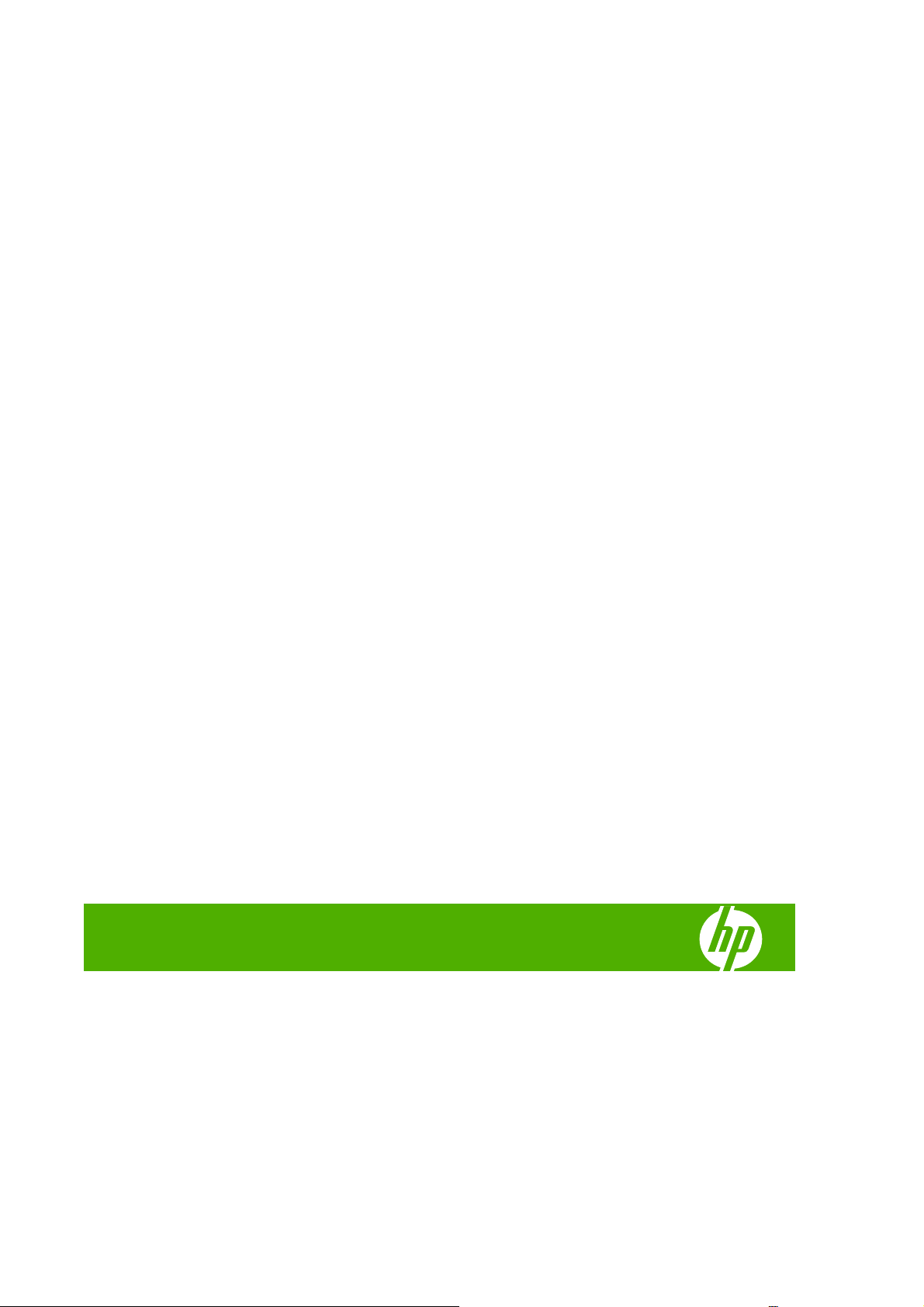
Εκτυπωτής HP Designjet L65500
Οδηγός συντήρησης και αντιμετώπισης προβλημάτων
(δεύτερη έκδοση)
Page 2
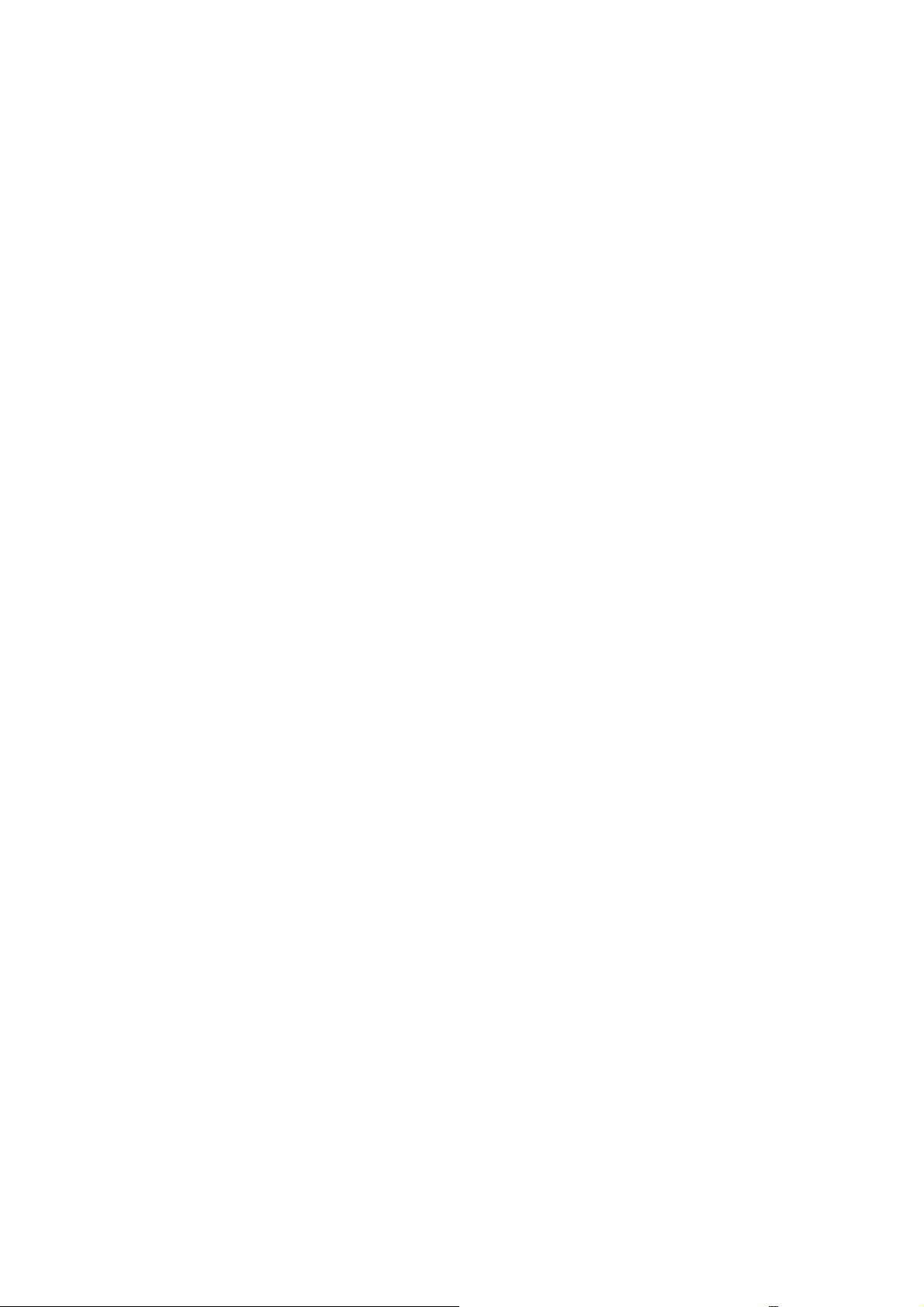
Νομικές σημειώσεις
Εμπορικά σήματα
© 2009 Hewlett-Packard Development
Company, L.P.
Οι πληροφορίες που παρέχονται στο παρόν
έγγραφο υπόκεινται σε αλλαγή χωρίς
ειδοποίηση.
Οι μοναδικές εγγυήσεις για τα προϊόντα και
τις υπηρεσίες της HP ορίζονται στη ρητή
δήλωση εγγύησης που συνοδεύει τα
προϊόντα και τις υπηρεσίες. Τίποτα απ' όσα
αναφέρονται στο παρόν δεν θα πρέπει να
θεωρηθούν ότι αποτελούν πρόσθετη
εγγύηση. Η HP δεν φέρει
καμία ευθύνη για
τεχνικά ή συντακτικά σφάλματα και
παραλείψεις στον παρόν έγγραφο.
Οι ονομασίες Microsoft® και Windows® είναι
σήματα κατατεθέντα στις Η.Π.Α. της
Microsoft Corporation.
Page 3
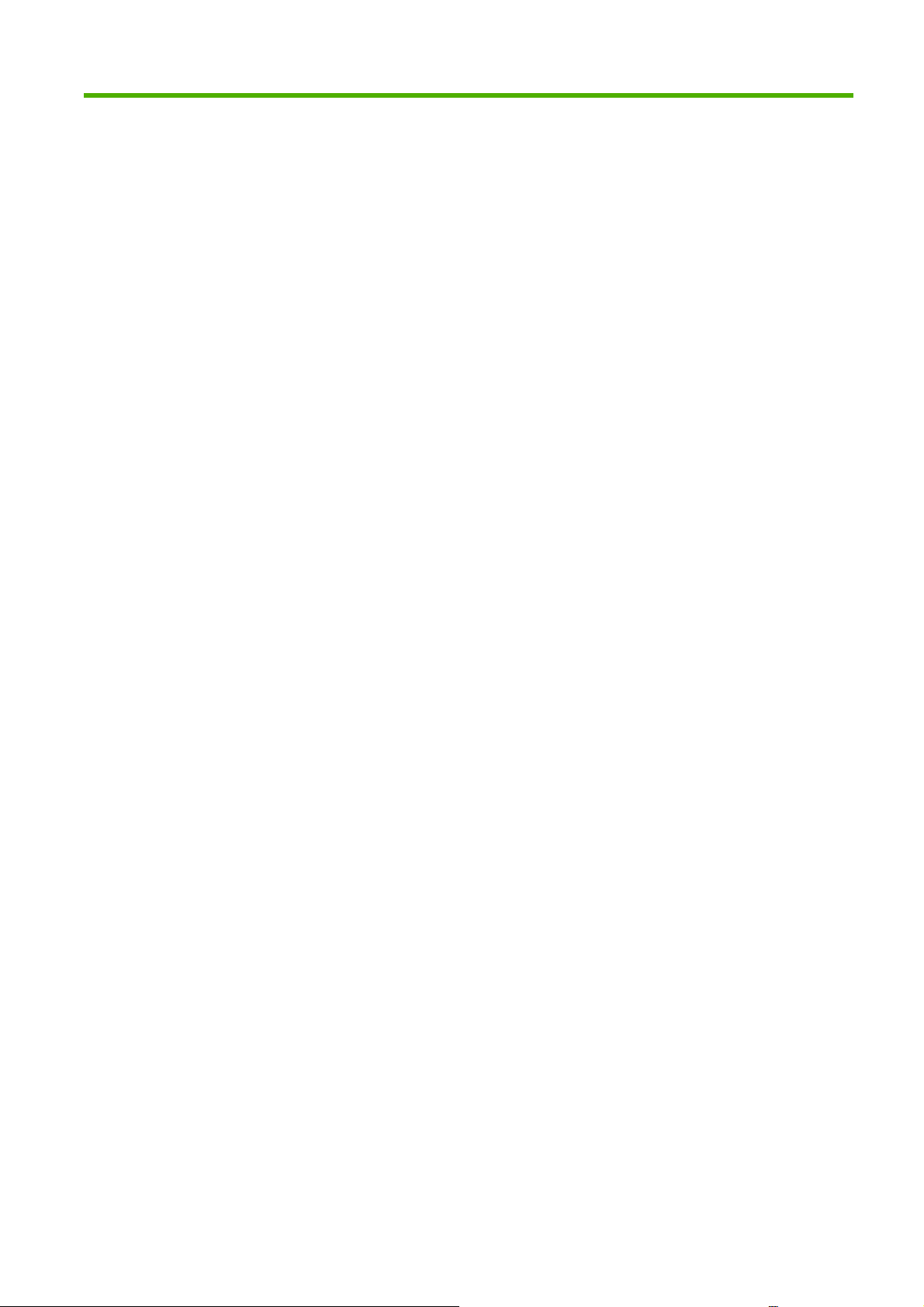
Πίνακας περιεχομένων
1 Προφυλάξεις ασφαλείας
Γενικές οδηγίες ασφαλείας ................................................................................................................... 1
Προειδοποιήσεις και προφυλάξεις ........................................................................................................ 2
Ετικέτες προειδοποίησης ..................................................................................................................... 3
Κουμπιά διακοπής λειτουργίας έκτακτης ανάγκης ............................................................................... 4
2 Κατάσταση εκτυπωτή
Έλεγχος της κατάστασης του εκτυπωτή ............................................................................................... 5
Προειδοποιήσεις εκτυπωτή .................................................................................................................. 5
3 Βαθμονόμηση εκτυπωτή
Ευθυγράμμιση των κεφαλών εκτύπωσης ............................................................................................. 6
Αντιστάθμιση προώθησης υποστρώματος ........................................................................................... 8
Βαθμονόμηση χρώματος ...................................................................................................................... 8
Περιορισμοί μελανιού ......................................................................................................................... 10
Προφίλ χρωμάτων .............................................................................................................................. 11
4 Συντήρηση υλικού
Συντήρηση των δοχείων μελανιού ...................................................................................................... 12
Συντήρηση των κεφαλών εκτύπωσης ................................................................................................ 12
Συντήρηση
Έλεγχος των κεφαλών εκτύπωσης .................................................................................................... 13
Καθαρισμός του καλύμματος μηχανισμού μεταφοράς ....................................................................... 14
Καθαρισμός των αυλακιών μηχανισμού μεταφοράς .......................................................................... 14
Καθαρισμός του εξωτερικού του εκτυπωτή ........................................................................................ 16
Καθαρισμός των εναποθέσεων μελανιού ........................................................................................... 16
Καθαρισμός του αισθητήρα γραμμής και των εισόδων αερολυμάτων ............................................... 17
Καθαρισμός του κύριου κυλίνδρου ..................................................................................................... 18
Καθαρισμός των υποδοχών άκρων υποστρώματος .......................................................................... 18
Καθαρισμός των τροχών πίεσης ........................................................................................................ 19
Καθαρισμός του τυμπάνου ................................................................................................................. 19
Καθαρισμός των
Καθαρισμός του αισθητήρα προώθησης υποστρώματος .................................................................. 20
Καθαρισμός των αισθητήρων θερμοκρασίας ..................................................................................... 21
Συντήρηση των primer κεφαλών εκτύπωσης ..................................................................................... 22
Αντικατάσταση του αφρού λιπαντήρα μηχανισμού μεταφοράς .......................................................... 22
Αντικατάσταση του πλαισίου αισθητήρα γραμμής .............................................................................. 25
των υποστρωμάτων ......................................................................................................... 12
κεφαλών εκτύπωσης ............................................................................................... 19
ELWW iii
Page 4
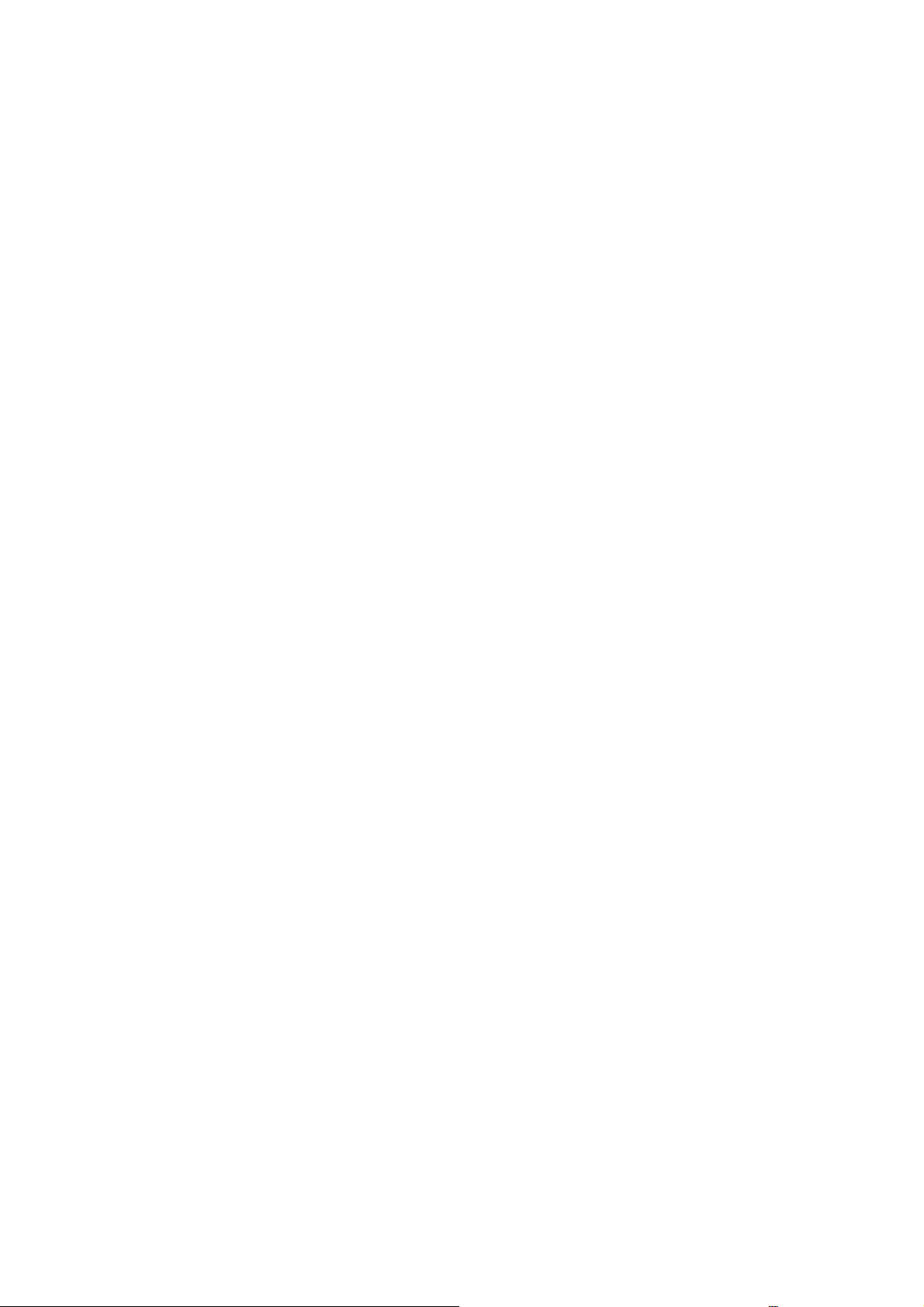
Αντικατάσταση του ρολού καθαρισμού κεφαλών εκτύπωσης και των φίλτρων αερολυμάτων ........... 26
Μετακίνηση του εκτυπωτή .................................................................................................................. 30
Κιτ συντήρησης εκτυπωτή .................................................................................................................. 31
Κιτ καθαρισμού ................................................................................................................................... 31
5 Συντήρηση λογισμικού
Συντήρηση του HP Internal Print Server ............................................................................................ 32
Ενημέρωση του υλικολογισμικού ....................................................................................................... 33
6 Αντιμετώπιση προβλημάτων υποστρώματος
Δεν είναι δυνατή η σωστή τοποθέτηση του υποστρώματος ............................................................... 34
Εμπλοκή υποστρώματος .................................................................................................................... 35
Το υπόστρωμα δεν έχει στερεωθεί στον πυρήνα εισόδου ................................................................. 36
Το υπόστρωμα προσκολλάται στο
Το μελάνι είναι ακόμη υγρό κατά την έξοδο του υποστρώματος ........................................................ 36
Σημάδια μελανιού στο υπόστρωμα .................................................................................................... 37
7 Αντιμετώπιση προβλημάτων ποιότητας εκτύπωσης
Γενικές συμβουλές .............................................................................................................................. 38
Δημιουργία ζωνών .............................................................................................................................. 38
Χρώματα με εσφαλμένη ευθυγράμμιση .............................................................................................. 40
Η εκτύπωση είναι κοκκώδης .............................................................................................................. 42
Η εκτύπωση έχει σημάδια μελανιού ................................................................................................... 42
Το υπόστρωμα δεν είναι επίπεδο ....................................................................................................... 43
Οι άκρες των αντικειμένων είναι τραχιές ή θολές ............................................................................... 43
Τα
χρώματα είναι ξεθωριασμένα ........................................................................................................ 43
Έλλειψη ακρίβειας στα χρώματα ........................................................................................................ 44
τύμπανο ...................................................................................... 36
8 Αντιμετώπιση προβλημάτων δοχείων μελανιού και κεφαλών εκτύπωσης
Αδύνατη εισαγωγή δοχείου μελανιού ................................................................................................. 45
Αδύνατη η εισαγωγή κεφαλής εκτύπωσης ......................................................................................... 45
Εμφάνιση μηνύματος στον μπροστινό πίνακα για αντικατάσταση ή επανατοποθέτηση ενός
δοχείου μελανιού ................................................................................................................................ 45
Εμφάνιση μηνύματος στον μπροστινό πίνακα για αντικατάσταση ή επανατοποθέτηση μιας
κεφαλής εκτύπωσης ........................................................................................................................... 46
Υπερθέρμανση κεφαλής εκτύπωσης .................................................................................................. 47
Καταστροφή
Σφάλματα ρολού καθαρισμού κεφαλών εκτύπωσης .......................................................................... 47
9 Αντιμετώπιση άλλων προβλημάτων
Ο εκτυπωτής δεν εκτυπώνει ............................................................................................................... 48
Η λειτουργία του εκτυπωτή είναι βραδεία ........................................................................................... 48
Το HP Internal Print Server δεν μπορεί να εντοπίσει τον εκτυπωτή .................................................. 48
Αναβάθμιση του HP Internal Print Server .......................................................................................... 49
Εσφαλμένη διαγραφή αρχείων εργασιών εκτύπωσης ........................................................................ 49
Μη επιτυχής βαθμονόμηση χρωμάτων .............................................................................................. 49
υποστρώματος από μια κεφαλή εκτύπωσης ................................................................. 47
iv ELWW
Page 5
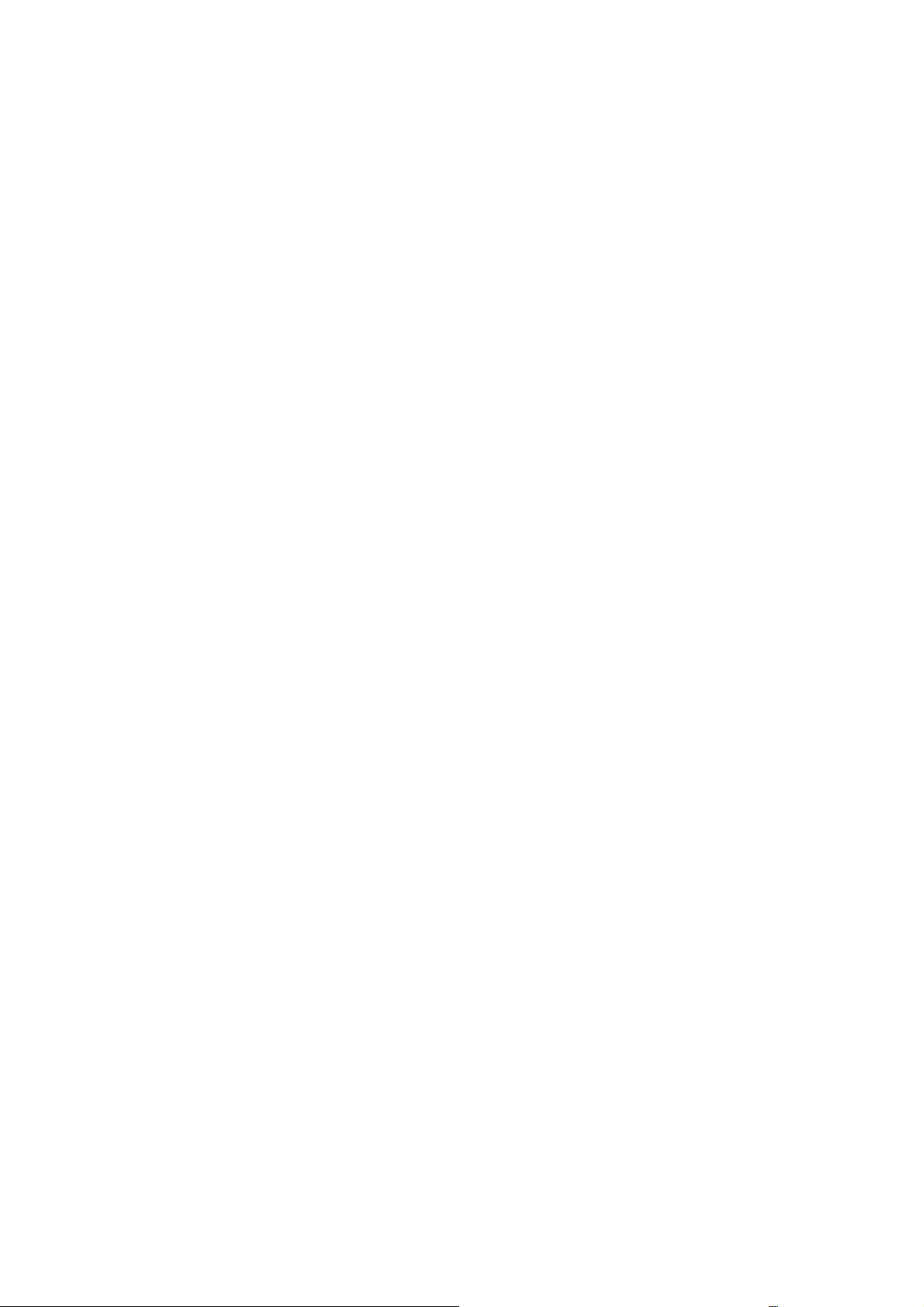
10 Μηνύματα σφαλμάτων μπροστινού πίνακα
11 Βοήθεια και υποστήριξη
Τεκμηρίωση ........................................................................................................................................ 56
HP Proactive Support ......................................................................................................................... 56
HP Customer Care ............................................................................................................................. 56
Πληροφορίες συντήρησης .................................................................................................................. 58
Παράρτημα Α Διάγραμμα προεπιλογών
Ευρετήριο .......................................................................................................................................................... 60
ELWW v
Page 6
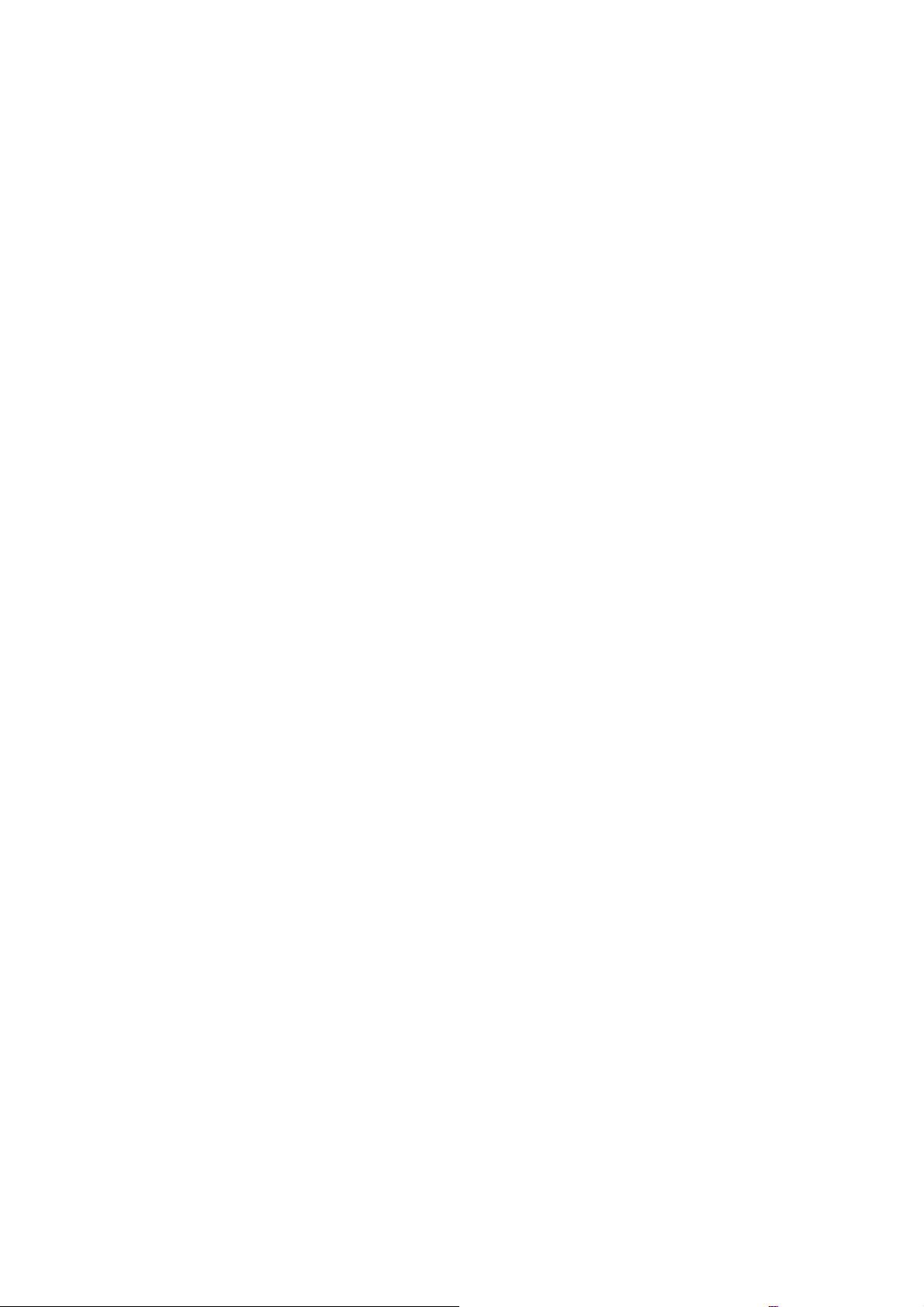
vi ELWW
Page 7
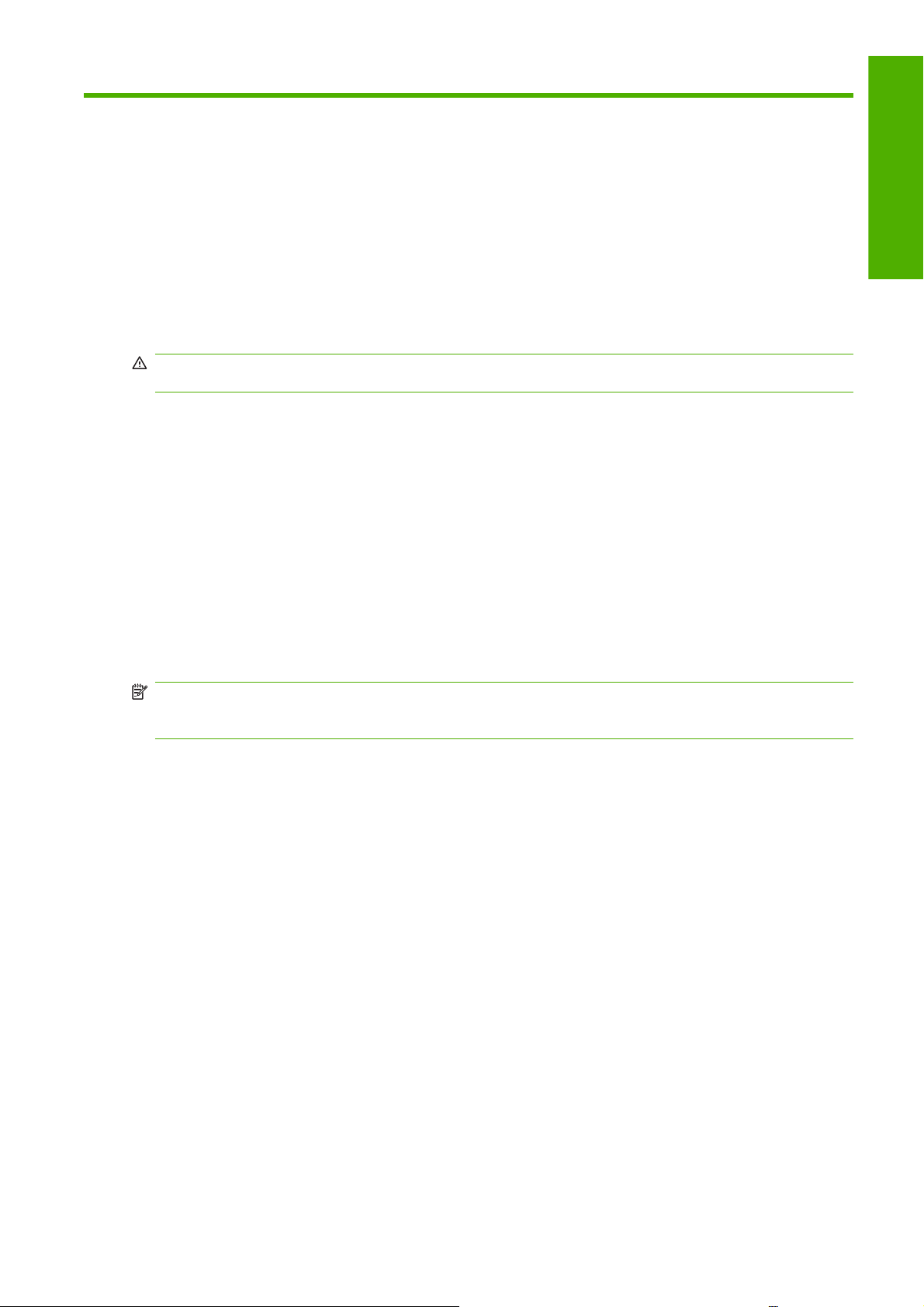
1 Προφυλάξεις ασφαλείας
Γενικές οδηγίες ασφαλείας
ΠΡΟΕΙΔ/ΣΗ! Τα εσωτερικά κυκλώματα χρησιμοποιούν επικίνδυνη τάση που μπορεί να προκαλέσει
θάνατο ή σοβαρό τραυματισμό.
Ο εκτυπωτής δεν περιλαμβάνει εξαρτήματα που μπορούν να συντηρηθούν από το χειριστή. Αναθέστε
τη συντήρηση σε εξειδικευμένο προσωπικό συντήρησης.
Οι διατάξεις αποσύνδεσης για συντήρηση είναι δύο ασφαλειοδιακόπτες διακλάδωσης που βρίσκονται
στη μονάδα διανομής ισχύος (PDU) του κτηρίου.
Κίνδυνος ηλεκτροπληξίας
Λόγω του κινδύνου ηλεκτροπληξίας, αποφεύγετε τις παρακάτω ενέργειες:
Προφυλάξεις ασφαλείας
Αποσυναρμολόγηση του ηλεκτρολογικού πίνακα ελέγχου.
●
Αποσυναρμολόγηση των συστημάτων στεγνώματος και στερέωσης του εκτυπωτή.
●
Αφαίρεση ή άνοιγμα άλλων κλειστών καλυμμάτων συστήματος ή βυσμάτων.
●
ΣΗΜΕΙΩΣΗ Εάν οι ασφάλειες καούν μετά από αντικατάσταση μπορεί να υπάρχει δυσλειτουργία στα
ηλεκτρικά κυκλώματα εντός του συστήματος. Αναθέστε τον έλεγχο του συστήματος σε εξειδικευμένο
προσωπικό σέρβις και μην επιχειρήσετε να αντικαταστήσετε ξανά την ασφάλεια.
Μηχανικός κίνδυνος
Ο εκτυπωτής διαθέτει κινούμενα εξαρτήματα που μπορεί να προκαλέσουν τραυματισμό. Για την
αποφυγή τραυματισμών, λαμβάνετε τις παρακάτω προφυλάξεις κατά την εργασία κοντά στον εκτυπωτή.
Διατηρείτε τα ρούχα και όλα τα μέρη του σώματος μακριά από τα κινούμενα εξαρτήματα του
●
εκτυπωτή.
Μη φοράτε περιδέραια, βραχιόλια και άλλα κρεμαστά αντικείμενα.
●
Εάν έχετε
●
Λάβετε τις απαιτούμενες προφυλάξεις ώστε τα μανίκια ή τα γάντια να μη σφηνώνουν στα κινούμενα
●
εξαρτήματα του εκτυπωτή.
Μη στέκεστε κοντά σε ανεμιστήρες, οι οποίοι μπορεί να προκαλέσουν τραυματισμό και να
●
επηρεάσουν επίσης την ποιότητα της εκτύπωσης (φράσσοντας τη ροή του
μακριά μαλλιά, βεβαιωθείτε ότι δεν εισέρχονται στο εσωτερικό του εκτυπωτή.
αέρα).
ELWW Γενικές οδηγίες ασφαλείας 1
Page 8
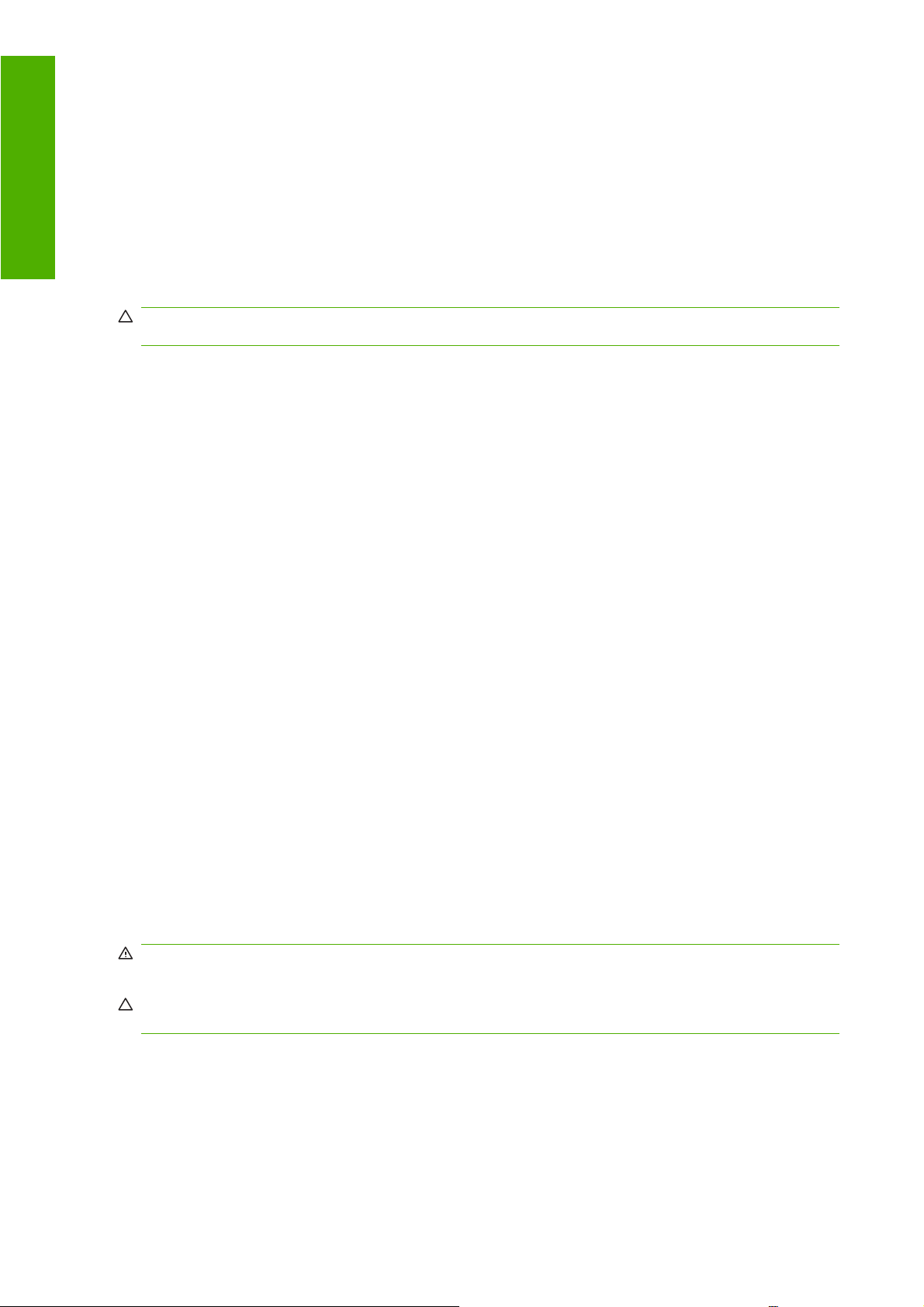
Προφυλάξεις ασφαλείας
Κίνδυνος θερμότητας
Τα υποσυστήματα στεγνώματος και στερέωσης του εκτυπωτή λειτουργούν σε υψηλές θερμοκρασίες
και μπορεί να προκληθούν εγκαύματα σε περίπτωση αφής. Για την αποφυγή τραυματισμών, λαμβάνετε
τις παρακάτω προφυλάξεις.
Αποφεύγετε την απευθείας επαφή με την περιοχή στεγνώματος και στερέωσης του εκτυπωτή.
●
Λαμβάνετε ειδικές προφυλάξεις κατά την πρόσβαση στη διαδρομή των υποστρωμάτων.
●
Κίνδυνος πυρκαγιάς
ΠΡΟΣΟΧΗ Τα υποσυστήματα στεγνώματος και στερέωσης του εκτυπωτή λειτουργούν σε υψηλές
θερμοκρασίες.
Για να αποφευχθεί ο κίνδυνος πυρκαγιάς, λαμβάνετε τις παρακάτω προφυλάξεις κατά τη λειτουργία του
εκτυπωτή:
Αποφεύγετε το χειρισμό των μονάδων θέρμανσης.
●
Τοποθετείτε υποστρώματα που αντέχουν σε θερμοκρασίες των 125°C.
●
Κίνδυνος υποστρωμάτων μεγάλου βάρους
Απαιτείται ιδιαίτερη προσοχή κατά το χειρισμό υποστρωμάτων μεγάλου βάρους για την αποφυγή
τραυματισμών.
Ο χειρισμός ρολών υποστρωμάτων πρέπει να εκτελείται πάντα από τουλάχιστον δύο άτομα.
●
Απαιτείται προσοχή για την αποφυγή κακώσεων στην πλάτη ή/και άλλων τραυματισμών.
Χρησιμοποιείτε πάντα περονοφόρο ή ανυψωτικό όχημα ή άλλο εξοπλισμό για την ανύψωση των
●
υποστρωμάτων
Χρησιμοποιείτε πάντα εξοπλισμό ατομικής προστασίας, μπότες και γάντια.
●
.
Χειρισμός μελανιών
Ο εκτυπωτής σας δεν χρησιμοποιεί μελάνια διαλυτών και δεν παρουσιάζει τα συνήθη προβλήματα που
σχετίζονται με τη χρήση αυτών των μελανιών. Ωστόσο, η HP συνιστά τη χρήση γαντιών κατά το χειρισμό
των δοχείων μελανιού ή των ρολών καθαρισμού των κεφαλών εκτύπωσης.
Προειδοποιήσεις και προφυλάξεις
Τα παρακάτω σύμβολα χρησιμοποιούνται στο παρόν εγχειρίδιο, για να διασφαλιστεί η σωστή χρήση
του εκτυπωτή και να αποτραπεί η πρόκληση βλάβης στον εκτυπωτή. Ακολουθήστε τις οδηγίες που
σημειώνονται με αυτά τα σύμβολα.
ΠΡΟΕΙΔ/ΣΗ! Εάν δεν ακολουθήσετε τις οδηγίες που σημειώνονται με αυτό το σύμβολο, μπορεί να
προκληθεί σοβαρός τραυματισμός ή θάνατος.
ΠΡΟΣΟΧΗ Εάν δεν ακολουθήσετε τις οδηγίες που επισημαίνονται με αυτό το σύμβολο, μπορεί να
προκληθεί ελαφρύς τραυματισμός ή βλάβη στο προϊόν.
2 Κεφάλαιο 1 Προφυλάξεις ασφαλείας ELWW
Page 9
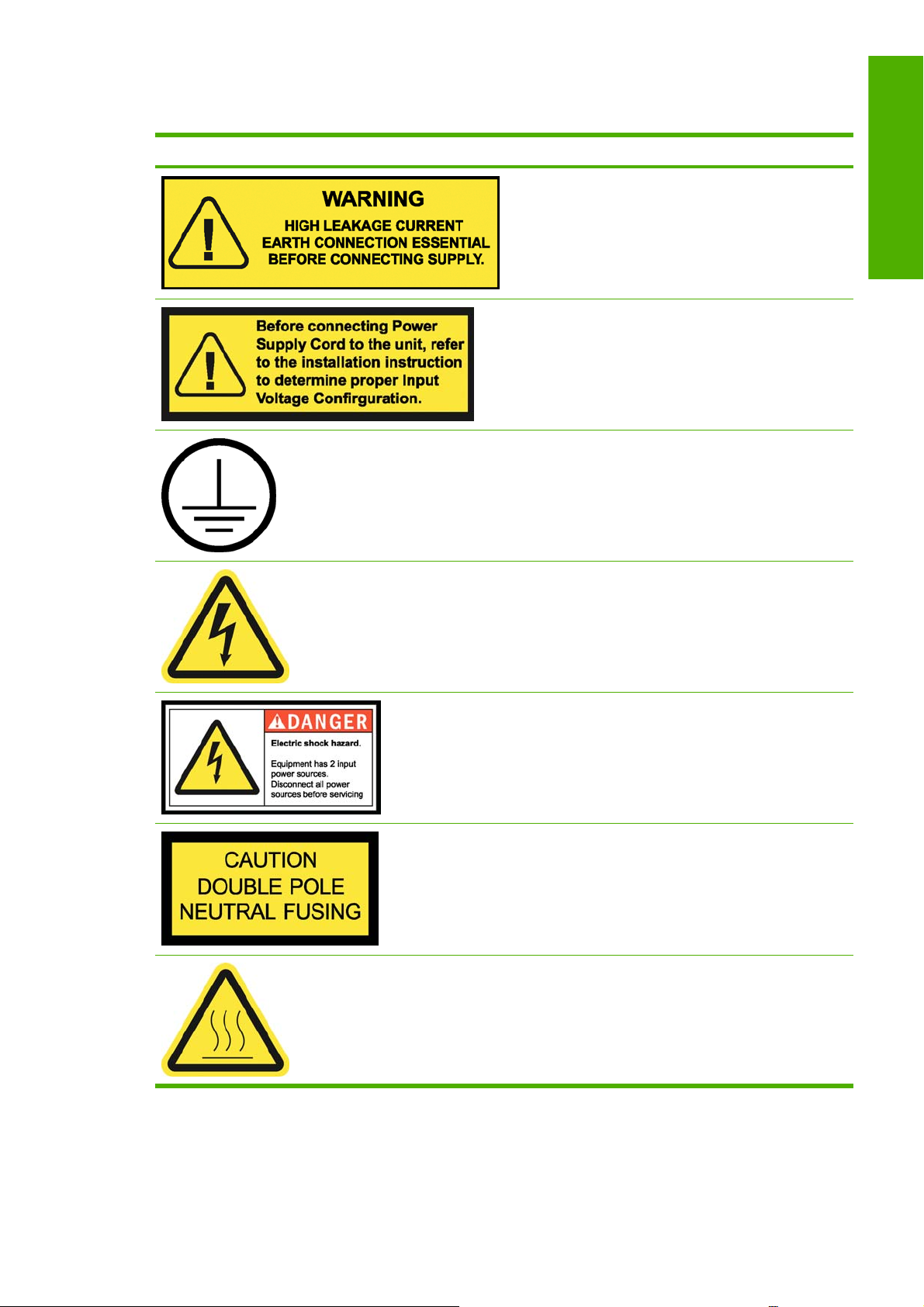
Ετικέτες προειδοποίησης
Ετικέτα Επεξήγηση
Η διαρροή ρεύματος μπορεί να υπερβαίνει τα 3,5 mA.
Προφυλάξεις ασφαλείας
Ο εκτυπωτής μπορεί να συνδεθεί σε παροχή ρεύματος
διαφόρων τιμών τάσης.
Επισημαίνει τον κύριο ακροδέκτη γείωσης
Κίνδυνος ηλεκτροπληξίας. Μην αγγίζετε.
Κίνδυνος ηλεκτροπληξίας. Μην αγγίζετε.
Κίνδυνος ηλεκτροπληξίας. Σε περίπτωση ενεργοποίησης της
ασφάλειας, τα εξαρτήματα του εκτυπωτή που παραμένουν
υπό τάση μπορεί να είναι επικίνδυνα κατά το σέρβις. Συνεπώς,
βεβαιωθείτε ότι ο εκτυπωτής είναι πλήρως
απενεργοποιημένος πριν από το σέρβις.
Τα εξαρτήματα του εκτυπωτή μπορεί να έχουν υψηλή
θερμοκρασία. Μην αγγίζετε.
ELWW Ετικέτες προειδοποίησης 3
Page 10
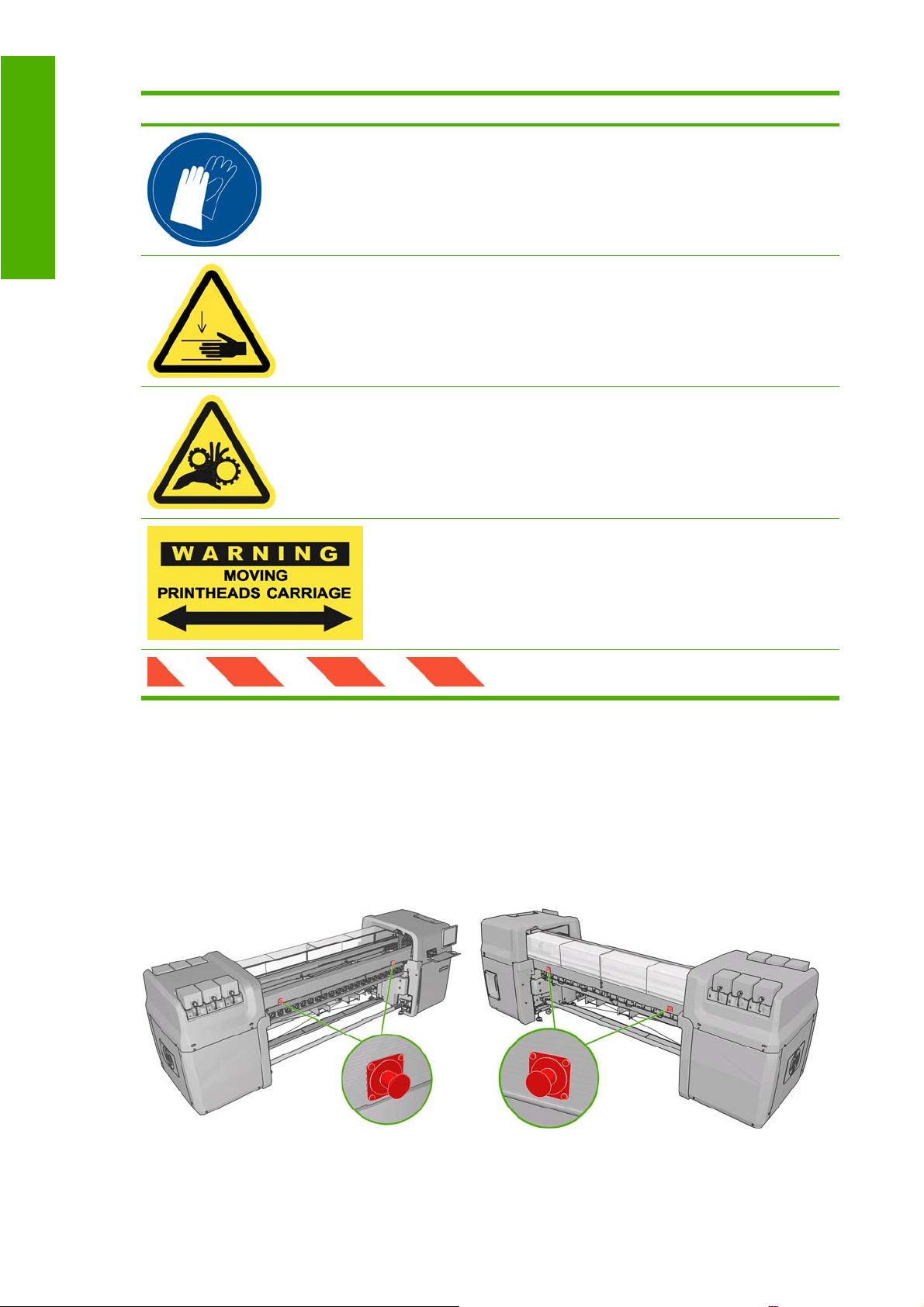
Προφυλάξεις ασφαλείας
Ετικέτα Επεξήγηση
Χρησιμοποιείτε προστατευτικά γάντια για το χειρισμό των
εξαρτημάτων του εκτυπωτή, των αναλώσιμων ή των
αποβλήτων.
Μετά την τοποθέτηση των υποστρωμάτων, ο μηχανισμός
μεταφοράς μετακινείται στην κανονική του θέση και μπορεί να
προκληθεί σύνθλιψη των χεριών σας ή άλλων αντικειμένων
που έχουν παραμείνει κάτω από το μηχανισμό.
Κίνδυνος ενσφήνωσης των χεριών ανάμεσα στους
οδοντωτούς τροχούς
Κατά τη διάρκεια της εκτύπωσης, ο μηχανισμός μεταφοράς
των κεφαλών εκτύπωσης μετακινείται εμπρός-πίσω κατά
πλάτος του υποστρώματος.
Προσέξτε ιδιαίτερα το συγκεκριμένο κινούμενο εξάρτημα.
Κουμπιά διακοπής λειτουργίας έκτακτης ανάγκης
Στον εκτυπωτή υπάρχουν τέσσερα κουμπιά διακοπής λειτουργίας έκτακτης ανάγκης. Σε περίπτωση
έκτακτης ανάγκης, πατήστε απλά ένα από τα κουμπιά διακοπής λειτουργίας έκτακτης ανάγκης για
διακοπή όλων των διαδικασιών εκτύπωσης. Στον μπροστινό πίνακα εμφανίζεται ένα μήνυμα σφάλματος
συστήματος και οι ανεμιστήρες περιστρέφονται με μέγιστη ταχύτητα. Βεβαιωθείτε ότι έχουν
απενεργοποιηθεί όλα τα κουμπιά διακοπής λειτουργίας
του εκτυπωτή.
έκτακτης ανάγκης πριν από την επανεκκίνηση
4 Κεφάλαιο 1 Προφυλάξεις ασφαλείας ELWW
Page 11
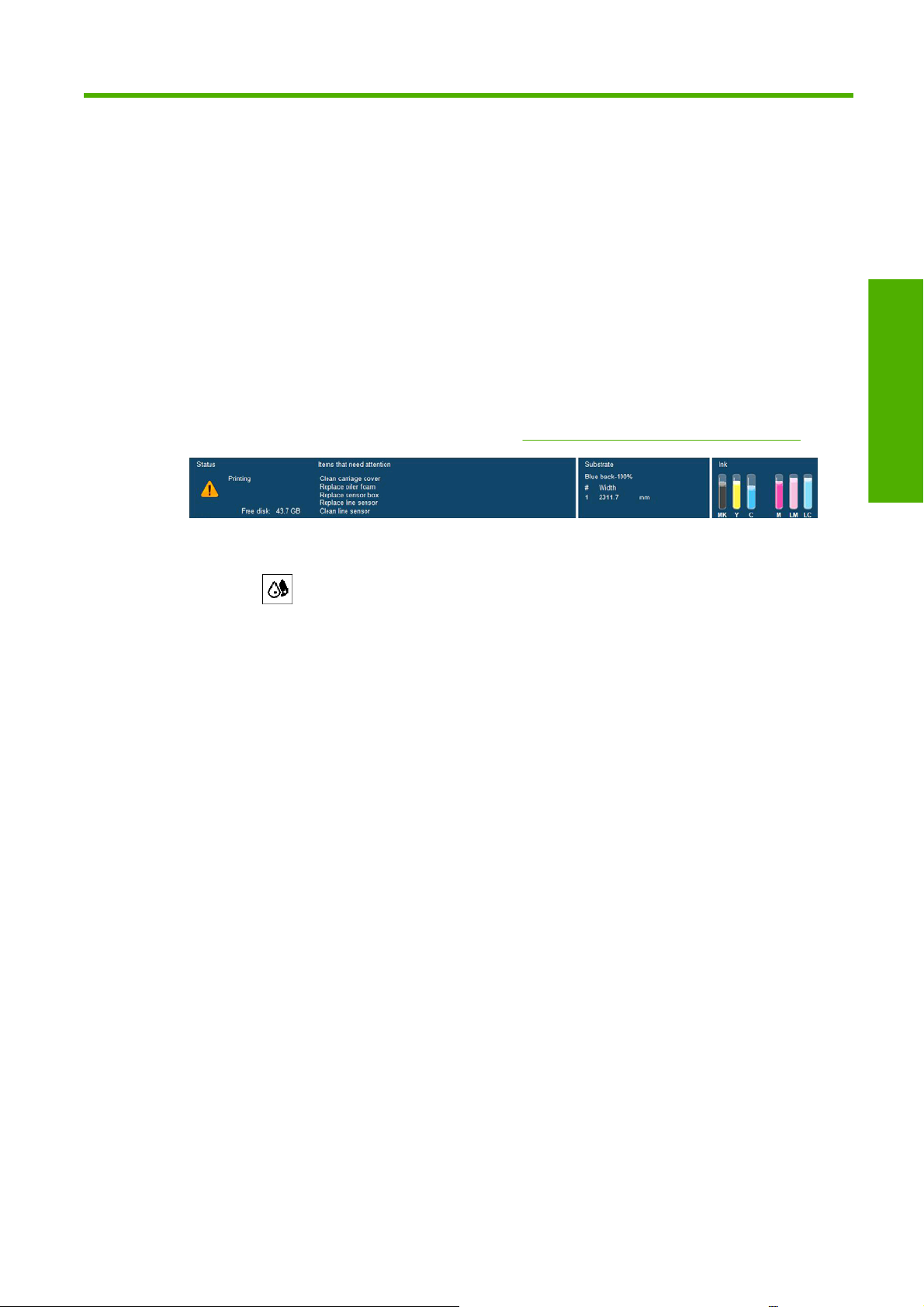
2 Κατάσταση εκτυπωτή
Έλεγχος της κατάστασης του εκτυπωτή
Μπορείτε να ελέγξετε την τρέχουσα κατάσταση του εκτυπωτή με τους παρακάτω τρόπους:
Το HP Internal Print Server εμφανίζει την κατάσταση του εκτυπωτή, το τοποθετημένο υπόστρωμα
●
και το σύστημα μελανιών. Οι πιο πρόσφατες ειδοποιήσεις εμφανίζονται συνοπτικά στο κάτω μέρος
του κύριου παραθύρου (ανατρέξτε στην ενότητα
Στον μπροστινό πίνακα εμφανίζεται η στάθμη των μελανιών από προεπιλογή. Διαφορετικά,
●
μπορείτε να ελέγξετε τη στάθμη των μελανιών επιλέγοντας το εικονίδιο Ink System (Σύστημα
Προειδοποιήσεις εκτυπωτή στη σελίδα 5).
Κατάσταση εκτυπωτή
μελανιών)
ειδοποίηση, εφόσον υπάρχει.
. Επίσης, στον μπροστινό πίνακα εμφανίζεται η πιο σημαντική τρέχουσα
Προειδοποιήσεις εκτυπωτή
Ο εκτυπωτής μπορεί να ενεργοποιήσει δύο τύπους ειδοποιήσεων:
Σφάλματα: Όταν εκτυπωτής δεν μπορεί να εκτυπώσει.
●
Προειδοποιήσεις: Όταν απαιτείται ρύθμιση του εκτυπωτή, όπως βαθμονόμηση, προληπτική
●
συντήρηση ή αντικατάσταση δοχείων μελανιού.
Οι ειδοποιήσεις του εκτυπωτή εμφανίζονται κατά κύριο λόγο στο HP Internal Print Server. Στον
μπροστινό πίνακα εμφανίζεται μία ειδοποίηση κάθε φορά.
HP Internal Print Server: Κάτω αριστερά
●
των ειδοποιήσεων. Για να εμφανίσετε μια πληρέστερη και λεπτομερέστερη λίστα, επιλέξτε το
Information (Πληροφορίες) > Alerts (Ειδοποιήσεις).
Οθόνη μπροστινού πίνακα: Στον μπροστινό πίνακα εμφανίζεται μόνο μία ειδοποίηση κάθε φορά,
●
η οποία θεωρείται και η πιο σημαντική. Ο χρήστης πρέπει συνήθως να πατήσει το πλήκτρο OK
επιβεβαίωση, ωστόσο στην περίπτωση προειδοποιήσεων, το σχετικό μήνυμα εξαφανίζεται μετά
από μικρό διάστημα. Ορισμένες ειδοποιήσεις εμφανίζονται ξανά όταν ο εκτυπωτής βρίσκεται σε
αδράνεια και δεν υπάρχει κανένα σημαντικό συμβάν για αναφορά.
στο κύριο παράθυρο εμφανίζεται μια συνοπτική λίστα
για
Στην περίπτωση των παρακάτω ειδοποιήσεων απαιτείται παρέμβαση του μηχανικού σέρβις:
Preventive maintenance #1 required (Απαιτείται προληπτική συντήρηση αρ. 1)
●
Preventive maintenance #2 required (Απαιτείται προληπτική συντήρηση αρ
●
Preventive maintenance #3 required (Απαιτείται προληπτική συντήρηση αρ. 3)
●
Preventive maintenance #4 required (Απαιτείται προληπτική συντήρηση αρ. 4)
●
ELWW Έλεγχος της κατάστασης του εκτυπωτή 5
. 2)
Page 12
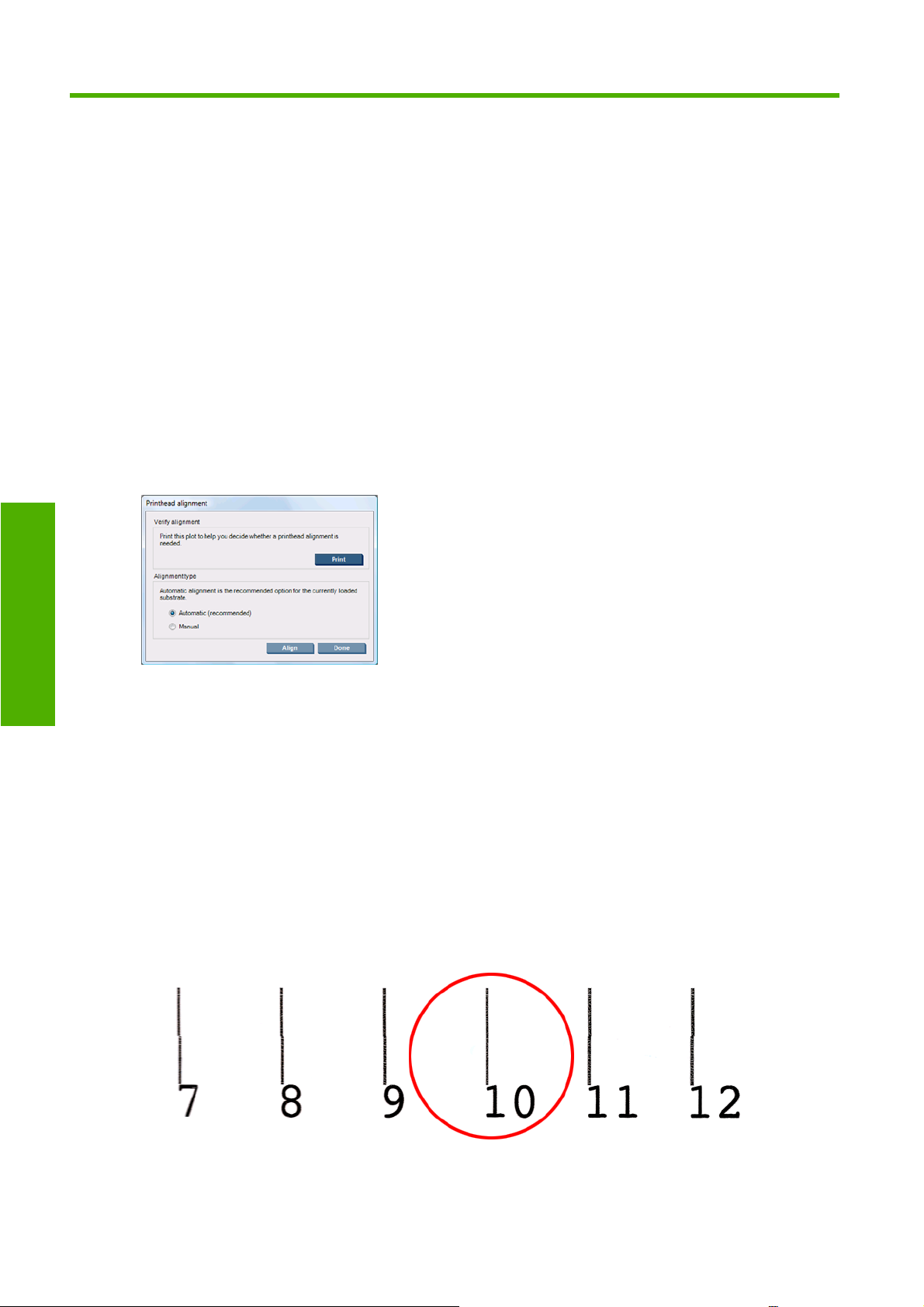
Βαθμονόμηση εκτυπωτή
3 Βαθμονόμηση εκτυπωτή
Ευθυγράμμιση των κεφαλών εκτύπωσης
Η ακριβής ευθυγράμμιση των κεφαλών εκτύπωσης παίζει σημαντικό ρόλο για την ακρίβεια των
χρωμάτων, τις ομαλές μεταβάσεις των χρωμάτων και τις ευκρινείς άκρες των γραφικών στοιχείων.
Για να ευθυγραμμίσετε τις κεφαλές εκτύπωσης, μεταβείτε στο HP Internal Print Server και επιλέξτε το
Printer (Εκτυπωτής) > Printhead alignment (Ευθυγράμμιση κεφαλών εκτύπωσης). Μπορείτε να
επιλέξετε αυτόματη ή χειροκίνητη ευθυγράμμιση. Το HP Internal Print Server συνιστά
διαδικασίες όπως απαιτείται, ωστόσο μπορείτε πάντα να κάνετε τη δική σας επιλογή.
μία από τις δύο
Η αυτόματη ευθυγράμμιση είναι μια πλήρως αυτοματοποιημένη διαδικασία που διασφαλίζει
●
βέλτιστη ποιότητα εκτύπωσης στις περισσότερες περιπτώσεις. Ο εκτυπωτής εκτυπώνει ορισμένα
μοτίβα και τα σαρώνει με τον ενσωματωμένο αισθητήρα γραμμής. Αυτή είναι η συνιστώμενη
μέθοδος για λεία και υψηλής ποιότητας υποστρώματα (συμπεριλαμβανομένων υποστρωμάτων
από βινύλιο, πανό ή υποστρωμάτων backlit). Εάν υπάρχει μεγάλος αριθμός ελαττωματικών
ακροφυσίων
να μην είναι ικανοποιητικά.
Η διαδικασία διαρκεί περίπου 14 λεπτά και χρησιμοποιούνται 9 ίντσες υποστρώματος.
Η χειροκίνητη ευθυγράμμιση παρέχει αποδεκτή ποιότητα εκτύπωσης όταν δεν είναι δυνατή η
●
εκτέλεση αυτόματης ευθυγράμμισης λόγω χρήσης συνήθως ιδιαίτερα ανάγλυφου ή μη λευκού
υποστρώματος (δικτυωτό, διάτρητο, ύφασμα, διαφανές, έγχρωμο). Ο εκτυπωτής εκτυπώνει 8
σειρές μοτίβων και πρέπει να επιλέξετε το καλύτερο αποτέλεσμα από κάθε σειρά (για παράδειγμα,
τον αριθμό 10 στην παρακάτω εικόνα).
στις κεφαλές εκτύπωσης, τα αποτελέσματα της αυτόματης ευθυγράμμισης ενδέχεται
Η διαδικασία διαρκεί περίπου 15 λεπτά και χρησιμοποιούνται 9 ίντσες υποστρώματος.
6 Κεφάλαιο 3 Βαθμονόμηση εκτυπωτή ELWW
Page 13
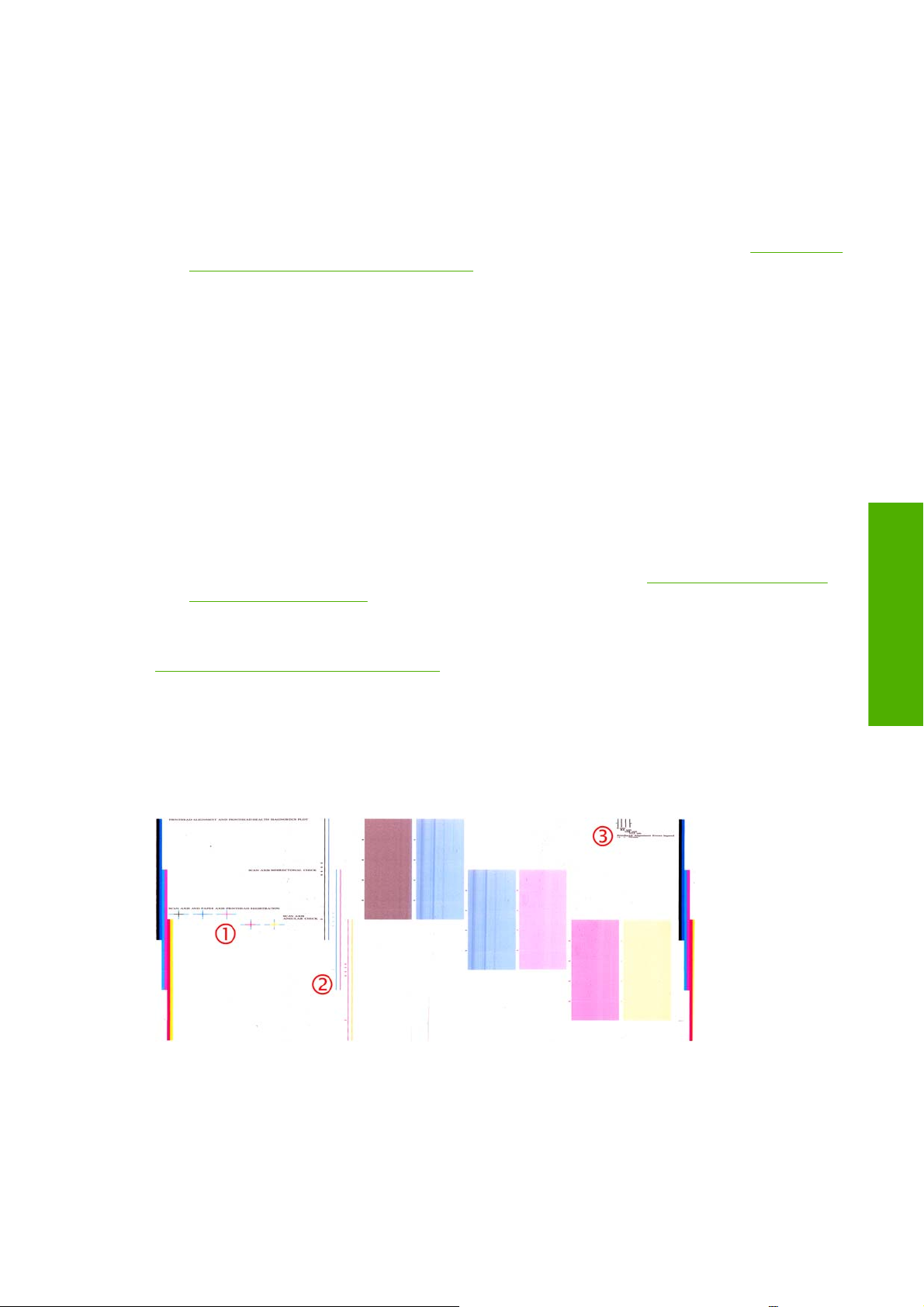
Αντιμετώπιση προβλημάτων ευθυγράμμισης κεφαλών εκτύπωσης
Ορισμένες φορές, ενδέχεται να μην είναι δυνατή η αυτόματη ευθυγράμμιση των κεφαλών εκτύπωσης.
Στον μπροστινό πίνακα ενδέχεται να εμφανιστεί ένα μήνυμα σφάλματος για ακύρωση αυτόματης
ευθυγράμμισης κεφαλών εκτύπωσης λόγω σφαλμάτων σάρωσης. Σε άλλες περιπτώσεις, δεν
εμφανίζεται κανένα μήνυμα σφάλματος, αλλά η ποιότητα εκτύπωσης δεν είναι ικανοποιητική.
Ακολουθούν ορισμένες πιθανές επεξηγήσεις.
Υπάρχει
●
προώθησης υποστρώματος στη σελίδα 8). Μετά την αποκατάσταση του προβλήματος που
υπάρχει στην προώθηση του υποστρώματος, επαναλάβετε την αυτόματη ευθυγράμμιση των
κεφαλών εκτύπωσης.
Χρησιμοποιείτε ιδιαίτερα ανάγλυφο (ορισμένοι τύποι πανό), μη λευκό ή εξαιρετικά ανακλαστικό
●
υπόστρωμα (ορισμένοι τύποι σατινέ offset). Στις περιπτώσεις αυτές, χρησιμοποιήστε τη διαδικασία
χειροκίνητης ευθυγράμμισης των κεφαλών εκτύπωσης.
Το υπόστρωμα έχει ζάρες. Βεβαιωθείτε ότι το
●
ομοιόμορφα τεντωμένο. Εάν απαιτείται, επιχειρήστε να ρυθμίσετε τις παραμέτρους του
υποστρώματος, όπως την τάνυση ή τη θερμοκρασία στεγνώματος και στερέωσης.
Το υπόστρωμα δεν έχει κατάλληλο πλάτος. Επαναλάβετε τη διαδικασία ευθυγράμμισης
●
χρησιμοποιώντας ένα ρολό υποστρώματος με πλάτος τουλάχιστον 24 ίντσες (610 mm).
Το παράθυρο του εκτυπωτή ήταν ανοικτό
●
εκτύπωσης.
Οι κεφαλές εκτύπωσης δεν είναι καθαρές. Ανατρέξτε στην ενότητα
●
εκτύπωσης στη σελίδα 19.
Εάν το πρόβλημα παραμένει, χρησιμοποιήστε τη διαδικασία χειροκίνητης ευθυγράμμισης των κεφαλών
εκτύπωσης ή επικοινωνήστε με τον αντιπρόσωπο εξυπηρέτησης πελατών (ανατρέξτε στην ενότητα
Κέντρα HP Customer Care στη σελίδα 57).
πρόβλημα στην προώθηση του υποστρώματος (ανατρέξτε στην ενότητα Αντιστάθμιση
υπόστρωμα έχει τοποθετηθεί σωστά και ότι είναι
κατά τη διαδικασία ευθυγράμμισης των κεφαλών
Καθαρισμός των κεφαλών
Διαγνωστικό διάγραμμα ευθυγράμμισης κεφαλών εκτύπωσης
Ο εκτυπωτής παρέχει ένα διαγνωστικό διάγραμμα ευθυγράμμισης των κεφαλών εκτύπωσης για
αξιολόγηση της ποιότητας της τρέχουσας ευθυγράμμισης των κεφαλών εκτύπωσης. Για να το
εκτυπώσετε, ενεργοποιήστε το HP Internal Print Server και επιλέξτε το Printer ( Εκτυπωτής) > Printhead
alignment (Ευθυγράμμιση κεφαλών εκτύπωσης) > Diagnostics plot (Διαγνωστικό διάγραμμα).
1. Οι έγχρωμοι σταυροί στην αριστερή πλευρά του διαγράμματος υποδεικνύουν τις γραμμές που
έχουν ευθυγραμμιστεί σωστά μεταξύ τους.
2. Οι κατακόρυφες γραμμές στα αριστερά πρέπει να είναι ευθείες, χωρίς αποκλίσεις.
Βαθμονόμηση εκτυπωτή
3. Από τις τέσσερις κατακόρυφες γραμμές πάνω δεξιά στο διάγραμμα, οι δύο γραμμές τέρμα αριστερά
πρέπει να είναι ευθείες, χωρίς αποκλίσεις.
ELWW Ευθυγράμμιση των
κεφαλών εκτύπωσης 7
Page 14
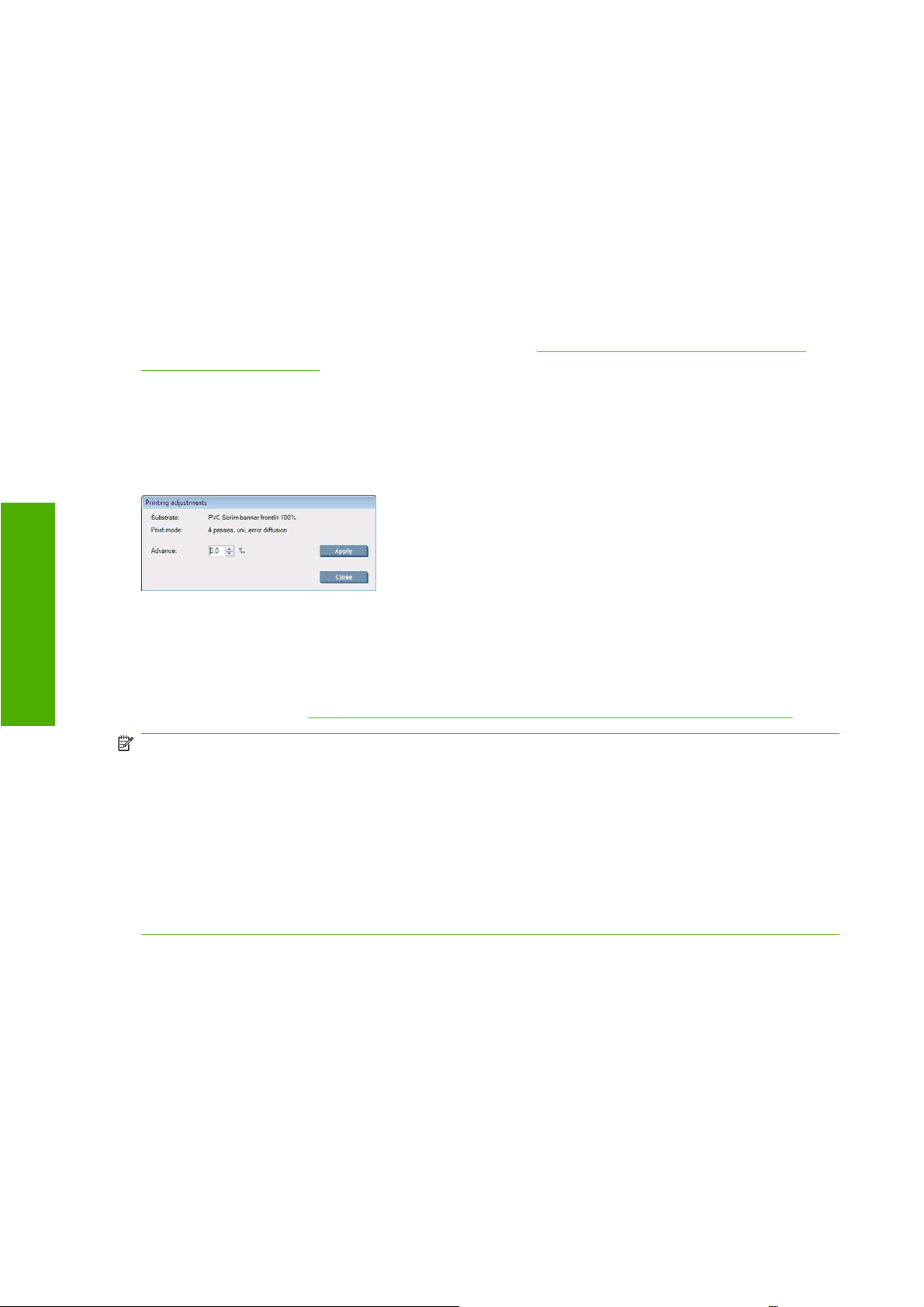
Βαθμονόμηση εκτυπωτή
Αντιστάθμιση προώθησης υποστρώματος
Η ακριβής προώθηση του υποστρώματος παίζει σημαντικό ρόλο στην ποιότητα της εκτύπωσης, καθώς
αποτελεί μέρος του ελέγχου για τη σωστή τοποθέτηση των κουκκίδων στο υπόστρωμα. Εάν το
υπόστρωμα δεν προωθείται στη σωστή απόσταση μεταξύ των περασμάτων των κεφαλών εκτύπωσης,
στην εκτύπωση θα εμφανιστούν ανοιχτόχρωμες ή σκουρόχρωμες ζώνες και ενδέχεται να αυξηθεί ο
κόκκος της εκτύπωσης.
Ο εκτυπωτής διαθέτει αισθητήρα προώθησης υποστρώματος και έχει βαθμονομηθεί ώστε να προωθεί
σωστά όλα τα υποστρώματα που εμφανίζονται στον μπροστινό πίνακα. Όταν επιλέξετε τον τύπο του
υποστρώματος που έχει τοποθετηθεί, ο εκτυπωτής ρυθμίζει την τιμή προώθησης του υποστρώματος
κατά την εκτύπωση. Ωστόσο, εάν χρησιμοποιείτε ειδικό υπόστρωμα ή εάν δεν
την προεπιλεγμένη βαθμονόμηση του υποστρώματος, μπορείτε να αλλάξετε την αντιστάθμιση της
προώθησης του υποστρώματος. Ανατρέξτε στην ενότητα
εκτύπωσης στη σελίδα 38 για τη διαδικασία που μπορείτε να εκτελέσετε για να διαπιστώσετε εάν το
πρόβλημα αυτό θα αποκατασταθεί με αντιστάθμιση της προώθησης του υποστρώματος.
Μπορείτε να εμφανίσετε και να αλλάξετε την αντιστάθμιση προώθησης για το τοποθετημένο υπόστρωμα
ανά πάσα στιγμή από το HP Internal Print Server, επιλέγοντας την εργασία εκτύπωσης και, στη
συνέχεια, πατώντας το κουμπί Printing Adj. (
(Εκτυπωτής) > Printing adjustments (Ρυθμίσεις εκτύπωσης).
Ρύθμιση εκτύπωσης) ή επιλέγοντας το Printer
Αντιμετώπιση προβλημάτων ποιότητας
είστε ικανοποιημένοι με
Εάν η ποιότητα εκτύπωσης μετά την αλλαγή της τιμής στο πεδίο Advance (Προώθηση) είναι
ικανοποιητική, πατήστε το κουμπί Apply (Εφαρμογή) και η συγκεκριμένη τιμή αντιστάθμισης
προώθησης υποστρώματος θα χρησιμοποιείται πάντα για το αυτόν τον τύπο υποστρώματος.
Ο αισθητήρας προώθησης υποστρώματος ενδέχεται να μη λειτουργεί σωστά, εάν δεν είναι καθαρός.
Ανατρέξτε στην ενότητα
ΣΗΜΕΙΩΣΗ Ορισμένα υποστρώματα δεν μπορούν να ανιχνευτούν από τον αισθητήρα προώθησης
υποστρώματος. Στην περίπτωση αυτή, ο αισθητήρας δεν λειτουργεί και πρέπει να απενεργοποιείται.
Μπορείτε να τον απενεργοποιήσετε χρησιμοποιώντας το πεδίο Automatic Tracking (OMAS) (Αυτόματη
παρακολούθηση) στο παράθυρο Loaded Substrate (Τοποθετημένο υπόστρωμα) του HP Internal Print
Server. Εάν είναι απαραίτητο, θα εμφανιστεί μια ειδοποίηση.
ΣΗΜΕΙΩΣΗ Ο αισθητήρας προώθησης υποστρώματος σαρώνει την πίσω πλευρά του
υποστρώματος, η οποία αναμένεται να έχει ένα μόνο χρώμα και μία απόχρωση. Δεν είναι βέβαιο ότι ο
αισθητήρας θα λειτουργεί σωστά, εάν η πίσω πλευρά του υποστρώματος έχει ήδη εκτυπωθεί. Στην
περίπτωση αυτή, ενδέχεται να μην εμφανιστεί καμία ειδοποίηση, ωστόσο ο αισθητήρας πρέπει
απενεργοποιηθεί.
Καθαρισμός του αισθητήρα προώθησης υποστρώματος στη σελίδα 20.
Βαθμονόμηση χρώματος
Η βαθμονόμηση χρωμάτων παρέχει στον εκτυπωτή τη δυνατότητα να αναπαράγει τα χρώματα με
συνέπεια για ένα συγκεκριμένο τύπο υποστρώματος, ακόμη και εάν έχετε αλλάξει τις κεφαλές
εκτύπωσης και τα δοχεία μελανιού ή εάν έχουν μεταβληθεί οι περιβαλλοντικές συνθήκες. Μετά τη
βαθμονόμηση χρωμάτων, παρέχονται εκτυπώσεις με ίδια χρώματα από δύο διαφορετικούς εκτυπωτές
σε διαφορετικές
γεωγραφικές περιοχές.
να
8 Κεφάλαιο 3 Βαθμονόμηση εκτυπωτή ELWW
Page 15
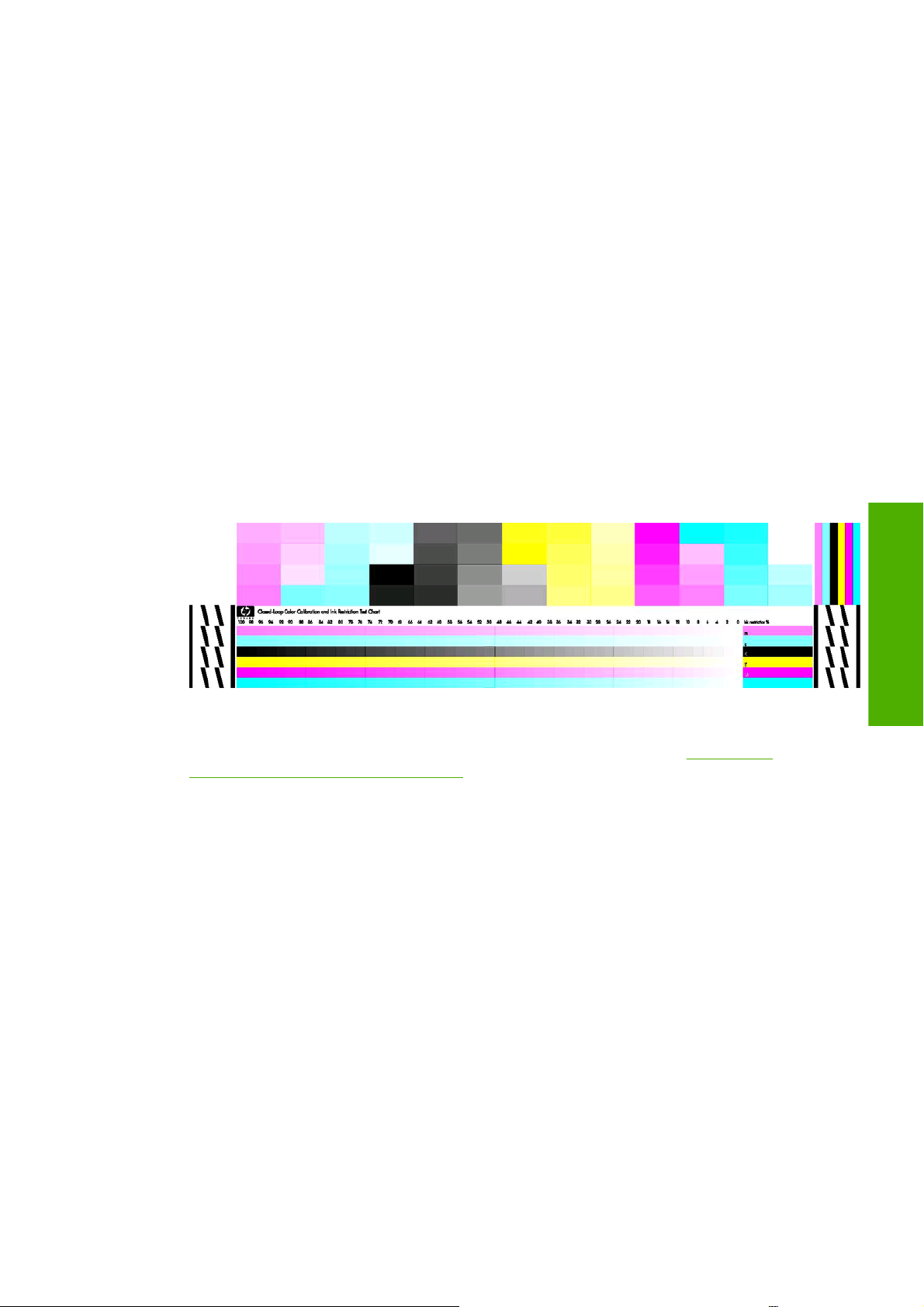
Ο πίνακας δοκιμής βαθμονόμησης χρωμάτων εκτυπώνεται χρησιμοποιώντας την παρακάτω λειτουργία
εκτύπωσης, ανάλογα με την πυκνότητα μελανιού που χρησιμοποιείται με το υπόστρωμα.
Έξι περάσματα για πυκνότητα μελανιού 100%
●
Οκτώ περάσματα για πυκνότητα μελανιού 150%
●
Δεκατέσσερα περάσματα για πυκνότητα μελανιού 250%
●
Για το λόγο αυτό, συνιστάται ιδιαίτερα η προσαρμογή της κατάλληλης λειτουργίας εκτύπωσης πριν από
την έναρξη της βαθμονόμησης χρωμάτων. Για να προσαρμόσετε την προκαθορισμένη ρύθμιση
υποστρώματος για μια συγκεκριμένη λειτουργία εκτύπωσης, ανατρέξτε στον Οδηγό χρήσης.
Για να εκτελέσετε τη βαθμονόμηση χρωμάτων από το HP Internal Print Server, επιλέξτε το Substrate
(Υπόστρωμα) > Color calibration (Βαθμονόμηση χρωμάτων) και, στη συνέχεια, κάντε κλικ στο
κουμπί Calibrate (Βαθμονόμηση).
Η διαδικασία βαθμονόμησης είναι πλήρως αυτόματη και
παρακολούθηση μετά την τοποθέτηση του υποστρώματος που θέλετε να βαθμονομήσετε. Η διαδικασία
διαρκεί περίπου 18 λεπτά και περιλαμβάνει τα παρακάτω βήματα.
1. Εκτυπώνεται ένας πίνακας δοκιμής βαθμονόμησης χρωμάτων Closed-Loop και περιορισμών
μελανιού, ο οποίος περιλαμβάνει διαβαθμίσεις χρωμάτων από κάθε μελάνι που χρησιμοποιείται
στον εκτυπωτή.
2. Ο πίνακας δοκιμής σαρώνεται και μετρώνται τα χρώματα που περιλαμβάνει χρησιμοποιώντας το
HP Embedded Spectrophotometer. Εάν η σάρωση δεν μπορεί να ολοκληρωθεί με επιτυχία, θα
εμφανιστεί ένα μήνυμα στον μπροστινό πίνακα. Ανατρέξτε στην ενότητα
βαθμονόμηση χρωμάτων στη σελίδα 49.
3. Από τις μετρήσεις που εκτελούνται με το φασματοφωτόμετρο, ο εκτυπωτής υπολογίζει τους
απαιτούμενους πίνακες διόρθωσης που θα εφαρμοστούν στις εργασίες εκτύπωσης, ώστε να
διασφαλίζεται η συνέπεια στην εκτύπωση των χρωμάτων για το συγκεκριμένο τύπο
υποστρώματος.
μπορεί να πραγματοποιηθεί χωρίς
Μη επιτυχής
Βαθμονόμηση εκτυπωτή
Η βαθμονόμηση πρέπει να εκτελείται στις παρακάτω περιπτώσεις:
Όταν αντικαθιστάτε μια κεφαλή εκτύπωσης
●
Όταν τοποθετείτε
●
ομάδα κεφαλών εκτύπωσης
Όταν υπάρχουν σημαντικές διαφορές στα χρώματα μεταξύ εκτυπώσεων. Αυτές οι διαφορές στα
●
χρώματα μπορεί να οφείλονται σε γήρανση και φθορά των κεφαλών εκτύπωσης, αλλαγές στα
χαρακτηριστικά του υποστρώματος από το ένα ρολό στο άλλο, μεταβολή των περιβαλλοντικών
συνθηκών
Όταν αντικαθιστάτε μια κεφαλή εκτύπωσης, εμφανίζεται μια ειδοποίηση που σας υπενθυμίζει ότι πρέπει
να εκτελέσετε βαθμονόμηση των χρωμάτων, εκτός και εάν έχετε απενεργοποιήσει την εμφάνιση
ειδοποιήσεων. Επίσης, εάν απαιτείται ευθυγράμμιση των κεφαλών εκτύπωσης ή/και αντιστάθμιση της
προώθησης υποστρώματος, η βαθμονόμηση των χρωμάτων πρέπει να εκτελείται τελευταία.
ELWW Βαθμονόμηση χρώματος 9
, κλπ.
ένα νέο τύπο υποστρώματος που δεν έχει ακόμη βαθμονομηθεί με την τρέχουσα
Page 16
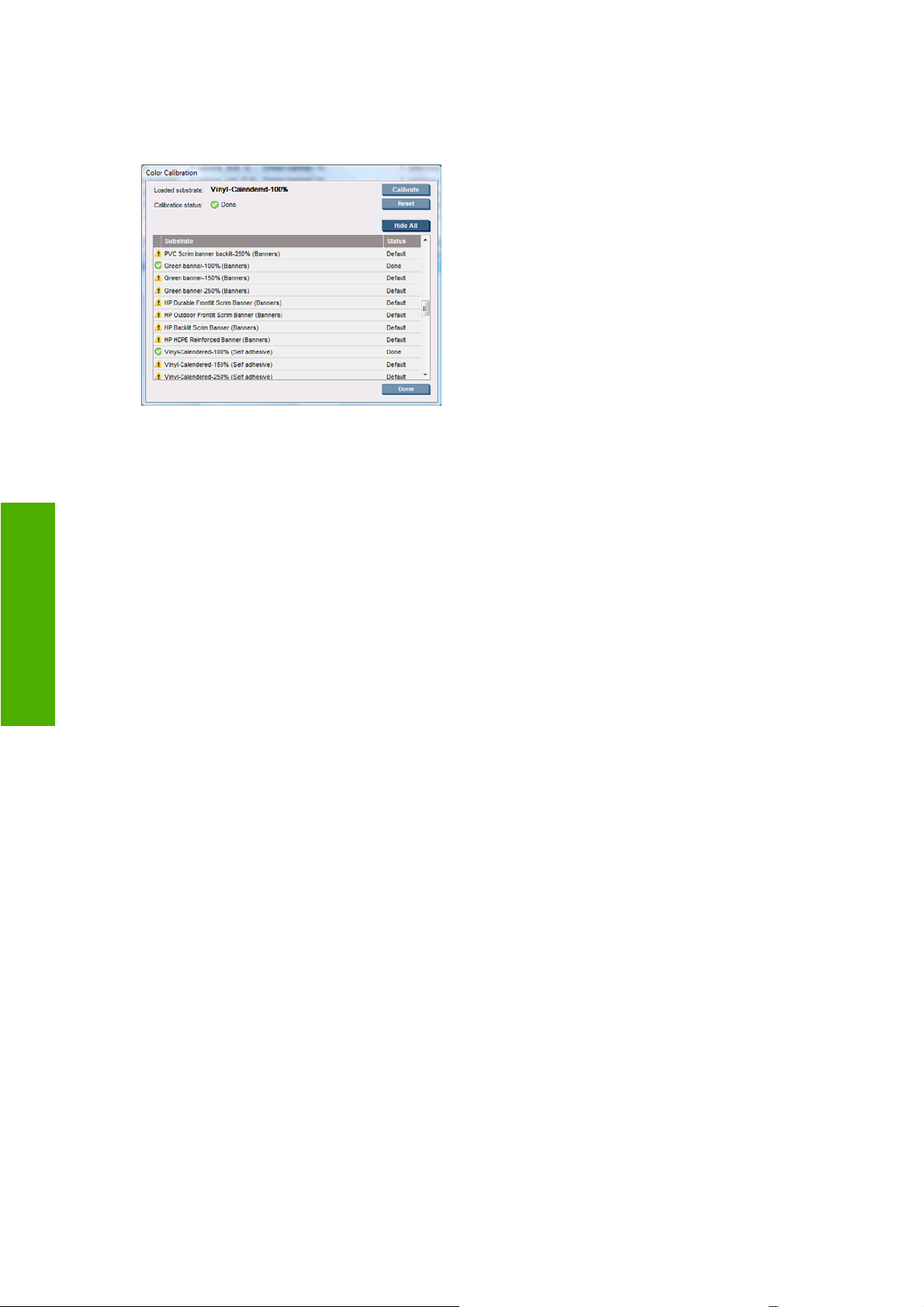
Βαθμονόμηση εκτυπωτή
Μπορείτε να ελέγξετε την κατάσταση της βαθμονόμησης χρωμάτων για τα υποστρώματα στο HP
Internal Print Server ή στον μπροστινό πίνακα. Στο HP Internal Print Server, επιλέξτε το Substrate
(Υπόστρωμα) > Color calibration (Βαθμονόμηση χρωμάτων) > Show all (Εμφάνιση όλων).
Η κατάσταση Default (Προεπιλογή) υποδεικνύει ότι το υπόστρωμα δεν έχει βαθμονομηθεί ποτέ.
●
Στην περίπτωση αυτή, για τις εργασίες εκτύπωσης εφαρμόζονται οι εργοστασιακά προεπιλεγμένοι
πίνακες χρωμάτων.
Η κατάσταση Done (Τέλος) υποδεικνύει ότι η βαθμονόμηση χρωμάτων έχει εκτελεστεί με επιτυχία
●
για το συγκεκριμένο υπόστρωμα.
Η κατάσταση Obsolete (Παλιά) υποδεικνύει ότι η κεφαλή
●
τελευταία βαθμονόμηση του υποστρώματος και, συνεπώς, το υπόστρωμα πρέπει να
βαθμονομηθεί ξανά.
Η βαθμονόμηση των χρωμάτων βασίζεται στη μέτρηση εκτυπωμένων χρωμάτων χρησιμοποιώντας
το HP Embedded Spectrophotometer. Ορισμένα χαρακτηριστικά των υποστρωμάτων, όπως η
τραχύτητα ή η διαφάνεια της επιφάνειας, μπορεί να έχουν ως αποτέλεσμα η μέτρηση ανακλαστικών
χρωμάτων για ορισμένους τύπους υποστρωμάτων
χρωμάτων για αυτά τα υποστρώματα δεν θα είναι επιτυχής ή θα οδηγήσει σε μη αποδεκτά
αποτελέσματα εκτύπωσης.
Ο πίνακας υποστηριζόμενων τύπων υποστρωμάτων στον Οδηγό χρήσης περιλαμβάνει τους τύπους
υποστρωμάτων που είναι κατάλληλοι για βαθμονόμηση χρωμάτων. Μπορούν να βαθμονομηθούν μόνο
υποστρώματα πλάτους άνω των 36 ιντσών (914 mm).
βαθμονόμηση των χρωμάτων είναι εσφαλμένη, μπορείτε να επαναφέρετε την προεπιλεγμένη
Εάν η
εργοστασιακή βαθμονόμηση. Στο HP Internal Print Server, επιλέξτε το Substrate (Υπόστρωμα) > Color
calibration (Βαθμονόμηση χρωμάτων) > Reset (Επαναφορά).
Πρέπει να βαθμονομήσετε έναν τύπο υποστρώματος πριν από τη δημιουργία του σχετικού προφίλ
χρωμάτων. Ωστόσο, μπορείτε να επαναλάβετε αργότερα τη βαθμονόμηση χωρίς να δημιουργήσετε
ξανά το προφίλ χρωμάτων.
Περιορισμοί μελανιού
εκτύπωσης έχει αντικατασταθεί από την
να είναι εξαιρετικά ανακριβής. Η βαθμονόμηση των
Οι περιορισμοί μελανιού παρέχουν τη δυνατότητα ορισμού της μέγιστης ποσότητας κάθε μελανιού
κύριου χρώματος (κυανό, ματζέντα, κίτρινο, μαύρο, ανοιχτό κυανό, ανοιχτό ματζέντα) που μπορεί να
εναποτεθεί σε ένα συγκεκριμένο υπόστρωμα.
Για να ρυθμίσετε τα ποσοστά των περιορισμών μελανιού από το HP Internal Print Server, επιλέξτε το
Substrate (Υπόστρωμα) > Edit (Επεξεργασία) > Color (Χρώμα).
Τα ποσοστά των περιορισμών
συμπληρώνοντας τα κατάλληλα πλαίσια. Γενικά, συνιστάται μια τιμή περίπου 80%.
10 Κεφάλαιο 3 Βαθμονόμηση εκτυπωτή ELWW
μελανιού μπορούν να οριστούν από 50% έως 100% για όλα τα μελάνια
Page 17
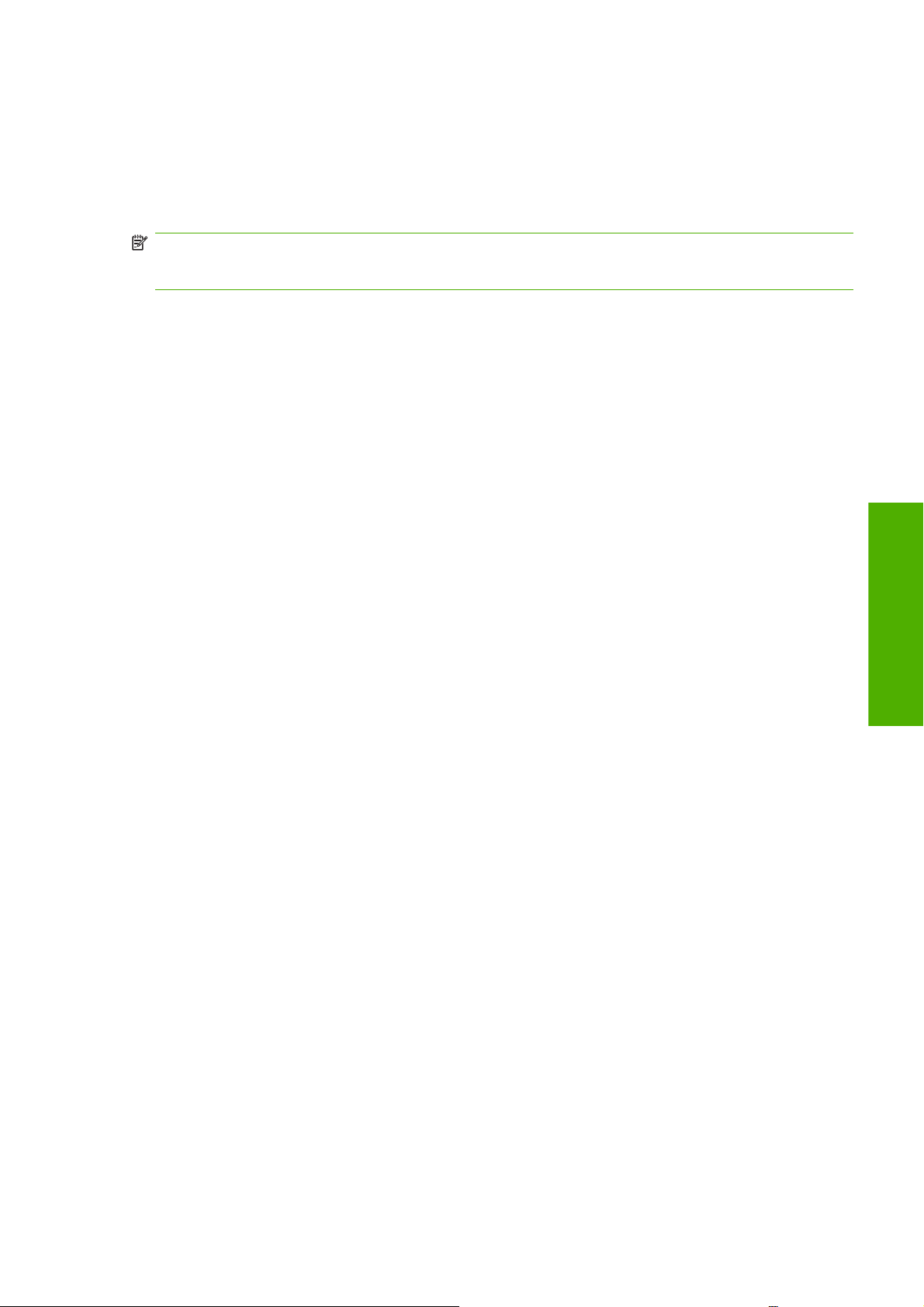
Όταν ορίζονται υψηλά ποσοστά (περίπου 100%), χρησιμοποιείται περισσότερο μελάνι και, συνεπώς,
αυξάνεται η γκάμα των χρωμάτων. Ωστόσο, το μειονέκτημα είναι ότι το περιθώριο για τη λειτουργία του
συστήματος βαθμονόμησης χρωμάτων είναι μικρότερο, γεγονός που οδηγήσει σε μείωση της συνέπειας
των χρωμάτων.
Όταν ορίζονται χαμηλότερα ποσοστά, χρησιμοποιείται λιγότερο μελάνι, παρέχεται μικρότερη γκάμα
χρωμάτων και
ΣΗΜΕΙΩΣΗ Εάν οι περιορισμοί μελανιού δεν έχουν οριστεί σωστά, τα αποτελέσματα ενδέχεται να μην
είναι τα αναμενόμενα. Μπορείτε να επαναφέρετε τις προεπιλεγμένες ρυθμίσεις περιορισμών μελανιού
επιλέγοντας το Substrate (Υπόστρωμα) > Edit (Επεξεργασία) > Color (Χρώμα) > Reset (Επαναφορά).
Ο πίνακας δοκιμής βαθμονόμησης χρωμάτων Closed-Loop και περιορισμών μελανιού περιλαμβάνει
εκτυπωμένες διαβαθμίσεις μελανιού με προσαυξήσεις 2%, οι οποίες μπορούν να χρησιμοποιηθούν ως
οπτικός οδηγός για την επιλογή των ποσοστών για τους περιορισμούς μελανιού.
Για να εκτυπώσετε τον πίνακα δοκιμής βαθμονόμησης χρωμάτων Closed-Loop και περιορισμών
μελανιού, επιλέξτε το Substrate (Υπόστρωμα) > Edit (Επεξεργασία) > Color (Χρώμα) > Print plot
(Εκτύπωση
υψηλότερο εύρος αντιστάθμισης για μεγαλύτερη συνέπεια των χρωμάτων.
διαγράμματος).
Προφίλ χρωμάτων
Η βαθμονόμηση χρωμάτων παρέχει συνέπεια στην εκτύπωση των χρωμάτων, ωστόσο συνέπεια δεν
σημαίνει απαραιτήτως και ακρίβεια. Για παράδειγμα, εάν ο εκτυπωτής εκτυπώνει όλα τα χρώματα ως
μαύρο, τότε τα χρώματά του μπορεί να είναι σταθερά αλλά δεν είναι ακριβή.
Για να εκτυπώσετε τα χρώματα με ακρίβεια, είναι απαραίτητο να μετατρέψετε τις τιμές
αρχεία σας στις κατάλληλες τιμές ώστε να δημιουργηθούν τα σωστά χρώματα από τον εκτυπωτή, τα
μελάνια και το υπόστρωμα. Ένα προφίλ χρωμάτων ICC είναι μια περιγραφή του συνδυασμού εκτυπωτή,
μελανιών και υποστρώματος που περιλαμβάνει όλες τις απαραίτητες πληροφορίες για αυτές τις
μετατροπές χρωμάτων.
Αυτές οι μετατροπές χρωμάτων εκτελούνται από τον επεξεργαστή
τον εκτυπωτή. Για περαιτέρω πληροφορίες σχετικά με τη χρήση των προφίλ ICC, ανατρέξτε στην
τεκμηρίωση για το λογισμικό της εφαρμογής και το πρόγραμμα RIP.
εικόνων ράστερ (RIP) και όχι από
χρωμάτων στα
Βαθμονόμηση εκτυπωτή
ELWW Προφίλ χρωμάτων 11
Page 18
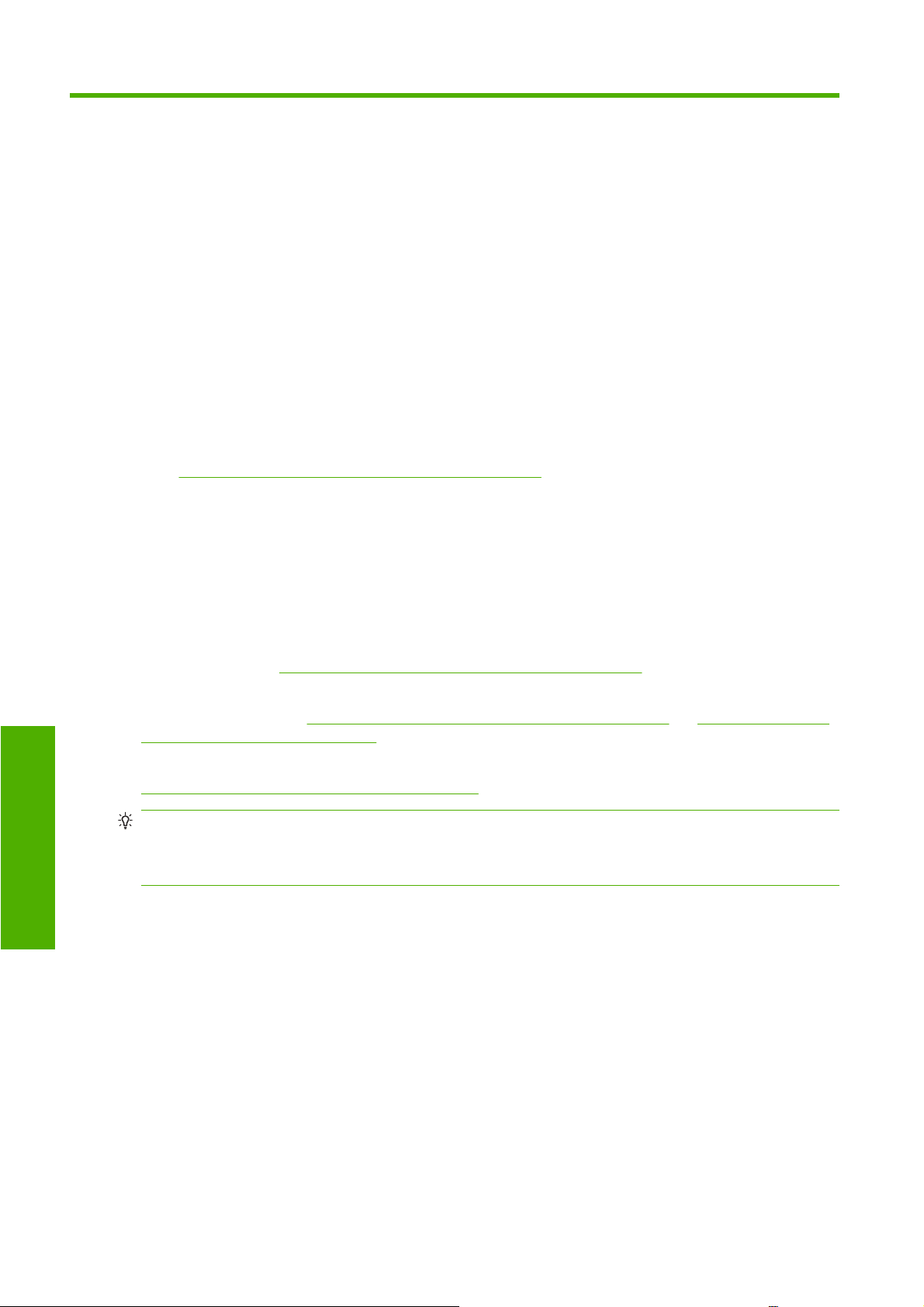
4 Συντήρηση υλικού
Συντήρηση των δοχείων μελανιού
Κατά την κανονική διάρκεια ζωής ενός δοχείου, δεν απαιτείται ειδική συντήρηση. Ωστόσο, για τη
διατήρηση της βέλτιστης ποιότητας εκτύπωσης, αντικαταστήστε ένα δοχείο όταν φτάσει η ημερομηνία
λήξης του. Εμφανίζεται μια ειδοποίηση που σας ενημερώνει ότι έχει φτάσει η ημερομηνία λήξης ενός
δοχείου.
Μπορείτε επίσης να ελέγξετε την ημερομηνία λήξης ενός δοχείου οποιαδήποτε
Έλεγχος της κατάστασης του εκτυπωτή στη σελίδα 5.
θέμα
στιγμή: ανατρέξτε στο
Συντήρηση των κεφαλών εκτύπωσης
Κατά την κανονική διάρκεια ζωής μιας κεφαλής εκτύπωσης, δεν απαιτείται τακτική συντήρηση. Ωστόσο,
για τη διατήρηση της βέλτιστης ποιότητας εκτύπωσης, αντικαταστήστε μια κεφαλή εκτύπωσης όταν
φτάσει η ημερομηνία λήξης της. Εμφανίζεται μια ειδοποίηση που σας ενημερώνει ότι έχει φτάσει η
ημερομηνία λήξης μιας κεφαλής εκτύπωσης.
Μπορείτε επίσης να ελέγξετε την ημερομηνία λήξης
ανατρέξτε στο θέμα
Ενδέχεται να απαιτείται ανά διαστήματα καθαρισμός και ευθυγράμμιση των κεφαλών εκτύπωσης:
ανατρέξτε στην ενότητα
κεφαλών εκτύπωσης στη σελίδα 6.
Έλεγχος της κατάστασης του εκτυπωτή στη σελίδα 5.
Καθαρισμός των κεφαλών εκτύπωσης στη σελίδα 19 και Ευθυγράμμιση των
Συντήρηση υλικού
Για τον έλεγχο τυχόν έμφραξης των ακροφυσίων των κεφαλών εκτύπωσης, ανατρέξτε στην ενότητα
Έλεγχος των κεφαλών εκτύπωσης στη σελίδα 13.
ΥΠΟΔΕΙΞΗ Εάν αφαιρέσετε από τον εκτυπωτή μια κεφαλή εκτύπωσης που δεν έχει λήξει και
σκοπεύετε να την χρησιμοποιήσετε ξανά αργότερα, ο καλύτερος τρόπος για να την προστατεύσετε είναι
να αντικαταστήσετε τα προστατευτικά καλύμματα που αφαιρέσατε πριν την τοποθετήσετε στον
εκτυπωτή.
μιας κεφαλής εκτύπωσης οποιαδήποτε στιγμή:
Συντήρηση των υποστρωμάτων
Φυλάσσετε τα υποστρώματα στη σφραγισμένη τους συσκευασία κατά τη διάρκεια της αποθήκευσης και
αποθηκεύετε τα ρολά σε κατακόρυφη θέση, ώστε να αποφεύγεται η μεταφορά πλαστικοποιητών σε
ορισμένα υλικά.
Μεταφέρετε τα υποστρώματα από το χώρο αποθήκευσης στο χώρο εκτύπωσης τουλάχιστον 24 ώρες
πριν από τη χρήση, ώστε να προσαρμοστούν στη θερμοκρασία και την υγρασία
12 Κεφάλαιο 4 Συντήρηση υλικού ELWW
του χώρου.
Page 19
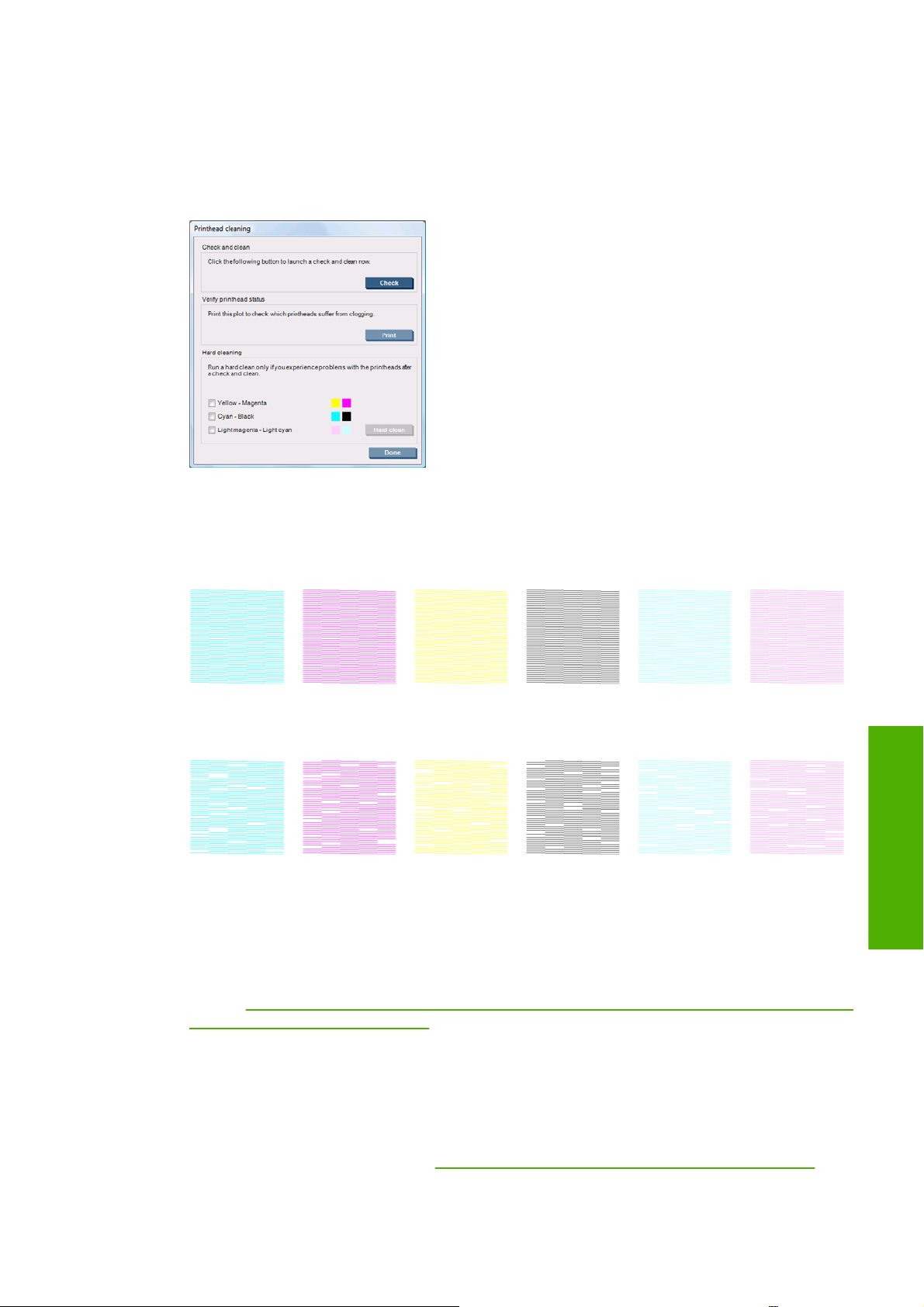
Έλεγχος των κεφαλών εκτύπωσης
Εάν πιστεύετε ότι μία ή περισσότερες κεφαλές εκτύπωσης δεν λειτουργούν σωστά:
1. Μεταβείτε στο HP Internal Print Server και επιλέξτε το Printer (Εκτυπωτής) > Printhead
cleaning (Καθαρισμός κεφαλών εκτύπωσης).
2. Πατήστε το κουμπί Check (Έλεγχος) για καθαρισμό ρουτίνας.
3. Εάν το πρόβλημα παραμένει, πατήστε το κουμπί Print (Εκτύπωση) στο ίδιο παράθυρο για
εκτύπωσης της παρακάτω οθόνης. Κάθε χρώμα εκτυπώνεται από μία μόνο κεφαλή εκτύπωσης
και παρουσιάζεται η απόδοση της συγκεκριμένης κεφαλής εκτύπωσης.
Εάν υπάρχει έμφραξη σε μεγάλο αριθμό ακροφυσίων των κεφαλών εκτύπωσης, θα λείπουν
ορισμένες γραμμές από την οθόνη αυτή, όπως φαίνεται παρακάτω.
4. Στο ίδιο παράθυρο, επιλέξτε τις κεφαλές εκτύπωσης για τις οποίες λείπουν ορισμένες γραμμές και
πατήστε το κουμπί Hard clean (Καθαρισμός “hard”).
5. Όταν ολοκληρωθεί ο καθαρισμός “hard”, πατήστε ξανά το κουμπί Print (Εκτύπωση) και ελέγξτε
εάν έχει βελτιωθεί η κατάσταση των κεφαλών εκτύπωσης.
6. Βεβαιωθείτε ότι οι ηλεκτρικές επαφές των κεφαλών εκτύπωσης είναι καθαρές. Ανατρέξτε
ενότητα
κεφαλής εκτύπωσης στη σελίδα 46.
7. Εάν εξακολουθούν να λείπουν πέντε ή περισσότερες γραμμές σε ένα χρώμα, συνιστάται η
αντικατάσταση της συγκεκριμένης κεφαλής εκτύπωσης. Εάν λείπουν λιγότερες γραμμές, η
ποιότητα της εκτύπωσης θα είναι ικανοποιητική εφόσον εκτελούνται τέσσερα ή περισσότερα
περάσματα.
Εάν η εκτύπωση είναι θολή ή κοκκώδης, ενδέχεται να απαιτείται αλλαγή της αντιστάθμισης προώθησης
υποστρώματος (ανατρέξτε
Εμφάνιση μηνύματος στον μπροστινό πίνακα για αντικατάσταση ή επανατοποθέτηση μιας
στην ενότητα Αντιστάθμιση προώθησης υποστρώματος στη σελίδα 8).
στην
Συντήρηση υλικού
ELWW Έλεγχος των κεφαλών εκτύπωσης 13
Page 20
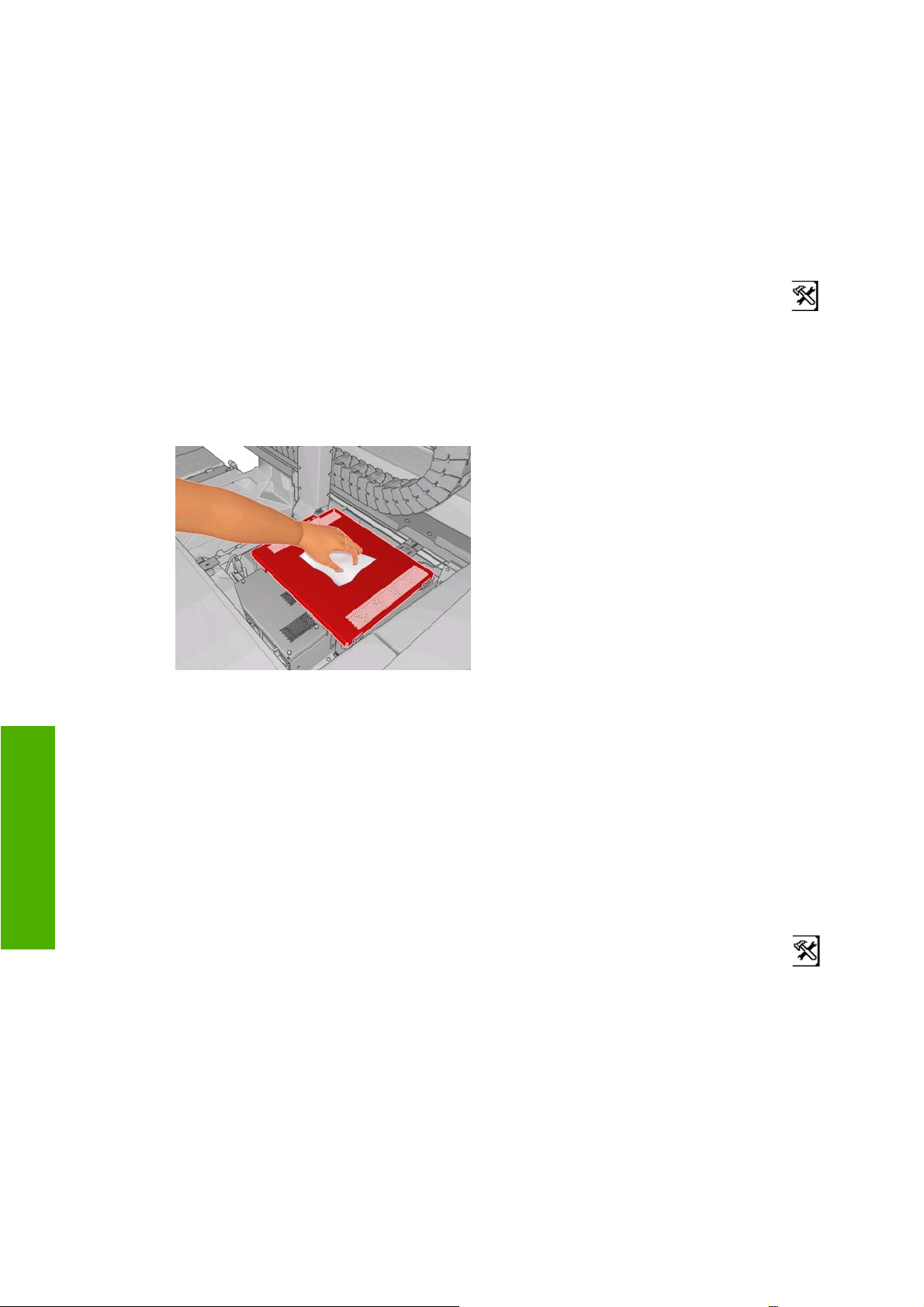
Καθαρισμός του καλύμματος μηχανισμού μεταφοράς
Το κάλυμμα του μηχανισμού μεταφοράς κεφαλών εκτύπωσης έχει σχεδιαστεί με τέτοιο τρόπο ώστε να
αντανακλά την ακτινοβολία των λαμπτήρων στεγνώματος και να αποτρέπεται, συνεπώς, η
υπερθέρμανση των κεφαλών εκτύπωσης. Εάν συσσωρευτούν ακαθαρσίες στο κάλυμμα, αντανακλάται
μικρότερη ποσότητα θερμότητας. Για να αποφευχθεί τυχόν βλάβη των κεφαλών εκτύπωσης, απαιτείται
καθαρισμός του καλύμματος του μηχανισμού μεταφοράς
με τη χρήση του εκτυπωτή. Όταν απαιτείται καθαρισμός του καλύμματος εμφανίζεται μια ειδοποίηση.
1. Μεταβείτε στον μπροστινό πίνακα και επιλέξτε το Clean carriage cover (Καθαρισμός καλύμματος
περίπου μία φορά κάθε δύο μήνες, ανάλογα
μηχανισμού μεταφοράς) από το μενού Preventive Maintenance (Προληπτική συντήρηση)
μηχανισμός μεταφοράς μετακινείται στο χώρο του ηλεκτρικού συστήματος.
2. Ανοίξτε τη θύρα πρόσβασης κεφαλών εκτύπωσης.
3. Πατήστε το πλήκτρο OK στον μπροστινό πίνακα.
4. Καθαρίστε το κάλυμμα του μηχανισμού μεταφοράς με ένα πανί που δεν αφήνει χνούδι.
5. Εάν υπάρχουν υπολείμματα στεγνού μελανιού, τα οποία δεν μπορείτε να αφαιρέσετε με το στεγνό
πανί, εμποτίστε το πανί με ισοπροπυλική αλκοόλη. Μετά τον καθαρισμό, περιμένετε μέχρι να
στεγνώσει το κάλυμμα.
. Ο
Συντήρηση υλικού
6. Κλείστε τη θύρα και πατήστε το πλήκτρο OK στον μπροστινό πίνακα.
Καθαρισμός των αυλακιών μηχανισμού μεταφοράς
Πρέπει να καθαρίζετε τα αυλάκια στα οποία κινείται ο μηχανισμός μεταφοράς περίπου μία φορά κάθε
δύο χρόνια, ανάλογα με τη χρήση του εκτυπωτή. Όταν απαιτείται καθαρισμός των αυλακιών εμφανίζεται
μια ειδοποίηση.
1. Μεταβείτε στον μπροστινό πίνακα και επιλέξτε το Clean carriage rails (Καθαρισμός αυλακιών
μηχανισμού μεταφοράς) από το μενού Preventive Maintenance (Προληπτική συντήρηση)
Πατήστε το OK για να συνεχίσετε.
2. Η δοκός του μηχανισμού μεταφοράς ανυψώνεται αυτόματα όπως κατά την τοποθέτηση του
υποστρώματος.
3. Όταν ολοκληρωθεί η ανύψωση της δοκού του μηχανισμού μεταφοράς, απενεργοποιήστε τον
εκτυπωτή.
14 Κεφάλαιο 4 Συντήρηση υλικού ELWW
.
Page 21
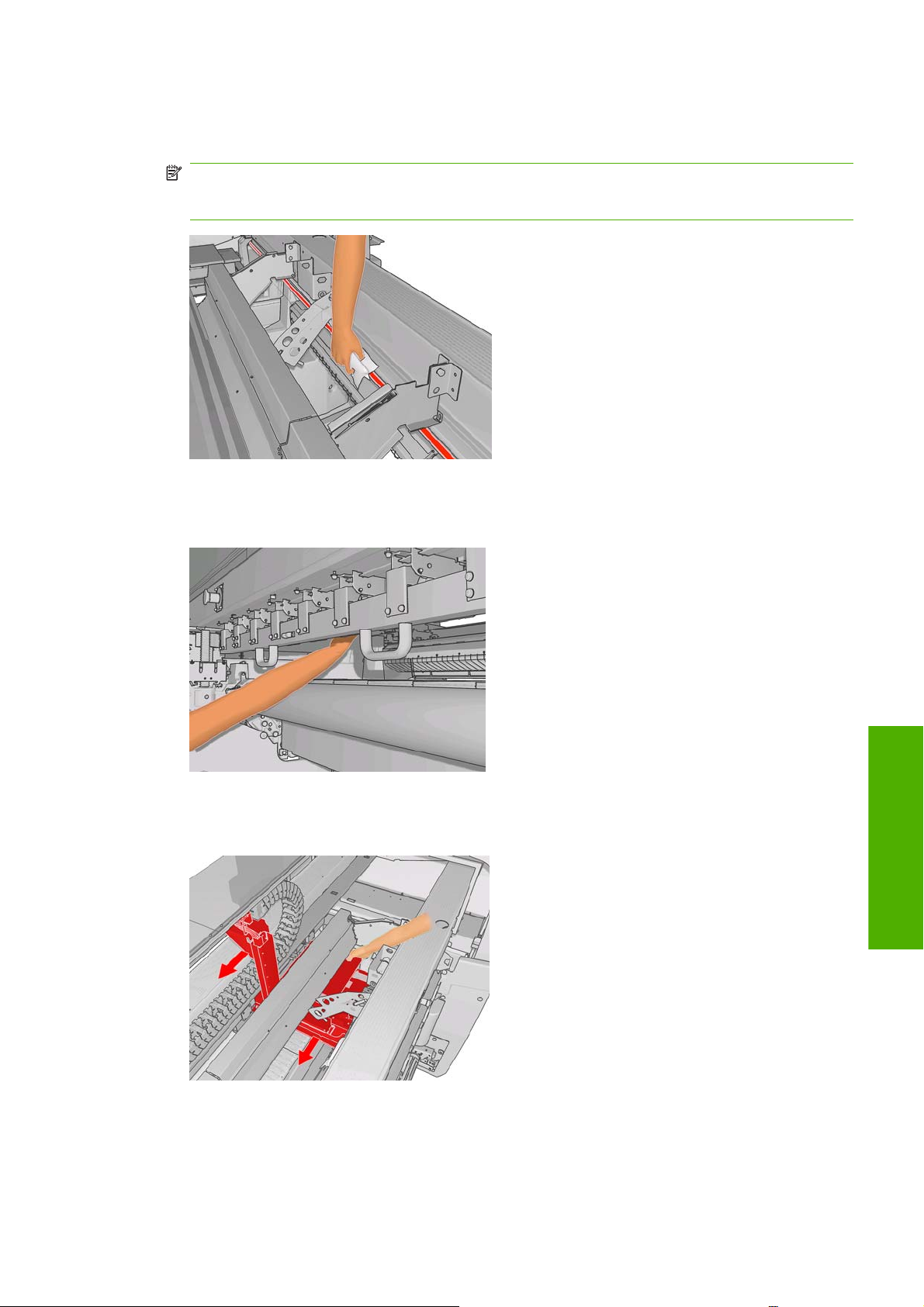
4. Σταθείτε μπροστά από τον εκτυπωτή και καθαρίστε το μπροστινό αυλάκι χρησιμοποιώντας ένα
πανί που δεν αφήνει χνούδι, εμποτισμένο με ισοπροπυλική αλκοόλη. Μπορείτε να αποκτήσετε
πρόσβαση στο αυλάκι από το πάνω μέρος.
ΣΗΜΕΙΩΣΗ Στην περιοχή της Καλιφόρνιας, χρησιμοποιήστε αντί για ισοπροπυλική αλκοόλη ένα
πιστοποιημένο καθαριστικό VOC (ΠΟΕ), όπως το 'Simple Green ® All-Purpose Cleaner',
κατάλληλα αραιωμένο.
5. Σταθείτε στην πίσω πλευρά του εκτυπωτή και καθαρίστε το πίσω αυλάκι με τον ίδιο τρόπο.
Μπορείτε να αποκτήσετε πρόσβαση στο αυλάκι από το κάτω μέρος, μέσω του κενού που υπάρχει
ανάμεσα στο τύμπανο και το μηχανισμό πίεσης.
6. Περιμένετε μέχρι τα αυλάκια να στεγνώσουν.
7. Μετακινήστε χειροκίνητα το μηχανισμό μεταφοράς στο χώρο του ηλεκτρικού συστήματος.
8. Ενεργοποιήστε ξανά τον εκτυπωτή.
9. Επιλέξτε το Carriage beam position (Θέση δοκού μηχανισμού μεταφοράς) > Move to printing
(normal) (Μετακίνηση για εκτύπωση (κανονική)) από το μενού Substrate (Υπόστρωμα) του
ELWW Καθαρισμός των αυλακιών μηχανισμού μεταφοράς 15
Συντήρηση υλικού
Page 22

μπροστινού πίνακα , για να χαμηλώσετε τη δοκό του μηχανισμού μεταφοράς στην κανονική
της θέση, κοντά στο υπόστρωμα. Η διαδικασία αυτή θα διαρκέσει περίπου δύο λεπτά.
10. Αντικαταστήστε τον αφρό λιπαντήρα μηχανισμού μεταφοράς (ανατρέξτε στην ενότητα
Αντικατάσταση του αφρού λιπαντήρα μηχανισμού μεταφοράς στη σελίδα 22). Κατά την
αντικατάσταση του αφρού, αντικαταστήστε επίσης τις θρυαλλίδες λαδιού.
Καθαρισμός του εξωτερικού του εκτυπωτή
Καθαρίστε την εξωτερική επιφάνεια του εκτυπωτή και όλα τα άλλα τμήματα του εκτυπωτή που αγγίζετε
συχνά κατά την κανονική λειτουργία του, με ένα υγρό σφουγγάρι ή ένα μαλακό πανί και ήπιο υγρό
καθαρισμού, όπως υγρό σαπούνι.
ΠΡΟΕΙΔ/ΣΗ! Για να αποφύγετε πιθανή ηλεκτροπληξία, βεβαιωθείτε ότι ο εκτυπωτής είναι
ΑΠΕΝΕΡΓΟΠΟΙΗΜΕΝΟΣ και αποσυνδεδεμένος πριν να τον καθαρίσετε. Προστατεύετε το εσωτερικό
του εκτυπωτή από την εισχώρηση νερού.
ΠΡΟΣΟΧΗ Μη χρησιμοποιείτε λειαντικά καθαριστικά στον εκτυπωτή.
Καθαρισμός των εναποθέσεων μελανιού
Παρέχονται τρεις εναποθέσεις μελανιού, μία για κάθε κεφαλή εκτύπωσης. Ενδέχεται να πρέπει να τις
καθαρίζετε κάθε τρεις ή τέσσερις μήνες, ανάλογα με τη χρήση του εκτυπωτή. Όταν οι εναποθέσεις
μελανιού είναι γεμάτες κατά 85% εμφανίζεται μια ειδοποίηση, η οποία επαναλαμβάνεται όταν οι
εναποθέσεις είναι πλήρως γεμάτες και απαιτείται καθαρισμός.
1. Μεταβείτε στον μπροστινό πίνακα
μελανιού) από το μενού Preventive Maintenance (Προληπτική συντήρηση)
2. Περιμένετε μέχρι να σταματήσει η κίνηση του μηχανισμού μεταφοράς κεφαλών εκτύπωσης και,
στη συνέχεια, ανοίξτε τη θύρα πρόσβασης των κεφαλών εκτύπωσης στο πλαϊνό τμήμα του
εκτυπωτή.
και επιλέξτε το Clean ink deposits (Καθαρισμός εναποθέσεων
.
Συντήρηση υλικού
16 Κεφάλαιο 4 Συντήρηση υλικού ELWW
Page 23

3. Καθαρίστε το εσωτερικό κάθε εναπόθεσης μελανιού με μια μπατονέτα ή με ένα πανί εμποτισμένο
με απεσταγμένο νερό. Εάν δεν μπορείτε να αφαιρέσετε το στεγνό μελάνι με τον τρόπο αυτό,
χρησιμοποιήστε ισοπροπυλική αλκοόλη αντί για απεσταγμένο νερό.
4. Επίσης, καθαρίστε την περιοχή γύρω από τις εναποθέσεις μελανιού, αλλά όχι την περιοχή των
κεφαλών εκτύπωσης.
5. Κλείστε τη θύρα πρόσβασης κεφαλών εκτύπωσης.
Καθαρισμός του αισθητήρα γραμμής και των εισόδων αερολυμάτων
Κατά τη διάρκεια της κανονικής χρήσης, ο αισθητήρας γραμμής καλύπτεται σταδιακά από μικρές
ποσότητες εναποθέσεων στεγνού μελανιού. Όταν απαιτείται καθαρισμός του αισθητήρα γραμμής, ο
οποίος πρέπει να εκτελείται κάθε δύο μήνες περίπου, ανάλογα με τη χρήση του εκτυπωτή, εμφανίζεται
μια ειδοποίηση. Ακολουθήστε την παρακάτω διαδικασία για τον καθαρισμό του αισθητήρα όταν
εμφανιστεί η
1. Μεταβείτε στον μπροστινό πίνακα του εκτυπωτή και επιλέξτε το Clean line sens. & inlets
(Καθαρισμός αισθητήρα γραμμής και εισόδων) από το μενού Preventive Maintenance (Προληπτική
συντήρηση)
2. Ο εκτυπωτής ανυψώνει τη δοκό του μηχανισμού μεταφοράς, ώστε να αποκτήσετε πρόσβαση στον
αισθητήρα.
ειδοποίηση.
.
Συντήρηση υλικού
3. Περιμένετε μέχρι να εμφανιστεί στον μπροστινό πίνακα ένα μήνυμα που αναφέρει ότι ο αισθητήρας
είναι έτοιμος για καθαρισμό.
4. Εμποτίστε μια μπατονέτα με ισοπροπυλική αλκοόλη. Μπατονέτες παρέχονται στο κιτ καθαρισμού.
ELWW Καθαρισμός του αισθητήρα γραμμής και των εισόδων
αερολυμάτων 17
Page 24

5. Καθαρίστε το κάτω μέρος του αισθητήρα γραμμής με την μπατονέτα, όπως φαίνεται στην εικόνα.
6. Χρησιμοποιήστε μια βούρτσα, για να απομακρύνετε τη συσσωρευμένη σκόνη από τις εισόδους
αερολυμάτων. Μη χρησιμοποιείτε τη βούρτσα σε άλλα εξαρτήματα.
7. Ελέγξτε εάν υπάρχει συμπύκνωση υδρατμών κάτω από το μηχανισμό μεταφοράς και
χρησιμοποιήστε ένα καθαρό πανί που δεν αφήνει χνούδι, για να την απομακρύνετε, εάν απαιτείται.
8. Πατήστε το κουμπί OK στον μπροστινό πίνακα. Ο εκτυπωτής χαμηλώνει τη δοκό του μηχανισμού
Συντήρηση υλικού
μεταφοράς στην κανονική της θέση.
ΠΡΟΕΙΔ/ΣΗ! Μην τοποθετείτε τα δάχτυλά σας ή άλλα αντικείμενα στο εσωτερικό του εκτυπωτή
κατά την κάθοδο του μηχανισμού μεταφοράς.
Καθαρισμός του κύριου κυλίνδρου
Ο καθαρισμός του κύριου κυλίνδρου πρέπει να εκτελείται όταν υπάρχουν εμφανείς ακαθαρσίες ή εάν
διαπιστώσετε ότι το υπόστρωμα δεν είναι πλέον λείο και ομοιόμορφο.
Καθαρίστε τον κύριο κύλινδρο με ένα καθαρό πανί εμποτισμένο με νερό και βεβαιωθείτε ότι ο κύλινδρος
είναι στεγνός πριν από την εκτύπωση. Μη χρησιμοποιείτε καθαριστικά υγρά με βάση
το πετρέλαιο.
Καθαρισμός των υποδοχών άκρων υποστρώματος
Εάν ορισμένες φορές εκτυπώνετε με πολύ μικρά πλευρικά περιθώρια, ενδέχεται να συσσωρευτεί μελάνι
στις υποδοχές άκρων υποστρώματος, γεγονός που μπορεί να προκαλέσει κηλίδες στις εκτυπώσεις και
έμφραξη των ακροφυσίων των κεφαλών εκτύπωσης.
Ελέγχετε μηνιαία τις υποδοχές άκρων υποστρώματος για εναποθέσεις στεγνού μελανιού. Εάν
απαιτείται, καθαρίστε τις με ένα πανί που δεν αφήνει
χνούδι, εμποτισμένο με ισοπροπυλική αλκοόλη.
18 Κεφάλαιο 4 Συντήρηση υλικού ELWW
Page 25

ΥΠΟΔΕΙΞΗ Δεν απαιτείται συνήθως αφαίρεση των υποδοχών άκρων από τον εκτυπωτή. Σε
περίπτωση αφαίρεσης, ενδέχεται να προκληθεί ζημιά στις υποδοχές. Όταν δεν τις χρειάζεστε, μπορείτε
απλά να τις μετακινήσετε στην άκρη, μακριά από το υπόστρωμα.
Καθαρισμός των τροχών πίεσης
Εάν έχουν συσσωρευτεί ακαθαρσίες στους τροχούς πίεσης, μπορείτε να τους καθαρίσετε προωθώντας
το υπόστρωμα (λιγότερο από ένα μέτρο). Κατά το χειροκίνητο καθαρισμό των τροχών μπορεί να
προκληθεί ζημιά στους τροχούς και, συνεπώς, δεν συνιστάται.
Καθαρισμός του τυμπάνου
Ο καθαρισμός του τυμπάνου πρέπει να εκτελείται όταν υπάρχουν εμφανείς ακαθαρσίες ή σημάδια στην
πίσω πλευρά του υποστρώματος.
Πριν από τον καθαρισμό του τυμπάνου, εντοπίστε τον αισθητήρα προώθησης υποστρώματος
φροντίζοντας να μην τον χαράξετε (ανατρέξτε στην ενότητα
υποστρώματος στη σελίδα 20).
Καθαρίστε το τύμπανο με ένα καθαρό πανί εμποτισμένο με νερό και βεβαιωθείτε ότι το τύμπανο είναι
στεγνό πριν από την εκτύπωση.
Καθαρισμός του αισθητήρα προώθησης
Καθαρισμός των κεφαλών εκτύπωσης
Εφόσον ο εκτυπωτής είναι ενεργοποιημένος, εκτελείται αυτόματα τακτικός καθαρισμός των κεφαλών
εκτύπωσης. Ωστόσο, εάν η ποιότητα της εικόνας δεν είναι ικανοποιητική και δεν μπορείτε να
αποκαταστήσετε το πρόβλημα με άλλες μεθόδους πρέπει να καθαρίσετε τις κεφαλές εκτύπωσης. Με
τον τρόπο αυτό, διοχετεύεται φρέσκο μελάνι στα ακροφύσια και αποφεύγεται η έμφραξή τους.
έχετε εκτυπώσει το διάγραμμα κατάστασης κεφαλών εκτύπωσης, γνωρίζετε σε ποια χρώματα
Εάν
υπάρχει πρόβλημα. Καθαρίστε τις κεφαλές εκτύπωσης που δεν λειτουργούν σωστά. Εάν δεν είστε
βέβαιοι ποιες κεφαλές εκτύπωσης πρέπει να καθαρίσετε, καθαρίστε όλες τις κεφαλές εκτύπωσης.
Για να καθαρίσετε τις κεφαλές εκτύπωσης, μεταβείτε στο HP Internal Print Server και επιλέξτε το
Printer (Εκτυπωτής) > Printhead cleaning ( Καθαρισμός κεφαλών
της επιλογής Check and Clean (Έλεγχος και καθαρισμός).
εκτύπωσης). Η HP συνιστά τη χρήση
Συντήρηση υλικού
Εάν χρησιμοποιήσετε τη διαδικασία καθαρισμού “hard”, μπορείτε να επιλέξετε τις κεφαλές εκτύπωσης
που θα καθαρίσετε.
ELWW Καθαρισμός των τροχών πίεσης 19
Page 26

Καθαρισμός του αισθητήρα προώθησης υποστρώματος
Για τον καθαρισμό του αισθητήρα προώθησης υποστρώματος δεν εμφανίζεται καμία ειδοποίηση ως
υπενθύμιση. Θα πρέπει να καθαρίζετε τον αισθητήρα τακτικά (μία φορά στους τρεις μήνες, ανάλογα με
τη χρήση του εκτυπωτή και τον τύπο του υποστρώματος- βλ. παρακάτω σημείωση) κάθε φορά που
καθαρίζετε το τύμπανο ή όταν εκτυπώνετε κατά λάθος απευθείας στο
ενότητα
ΣΗΜΕΙΩΣΗ Τα πορώδη υποστρώματα ή τα υλικά επένδυσης επιτρέπουν τη διέλευση μικρών
ποσοτήτων μελανιού έως το τύμπανο και το παράθυρο του αισθητήρα, με αποτέλεσμα να
συσσωρεύονται ακαθαρσίες στον αισθητήρα πριν ολοκληρωθεί η εκτύπωση ενός ρολού. Για το λόγο
αυτό, συνιστάται η απενεργοποίηση του αισθητήρα κατά την τοποθέτηση πορώδους υποστρώματος,
καθώς και ο καθαρισμός
υποστρώματος.
Ο αισθητήρας βρίσκεται ανάμεσα στη δεύτερη και την τρίτη ομάδα που περιλαμβάνει τρεις μηχανισμούς
πίεσης στο κέντρο του τυμπάνου.
ΥΠΟΔΕΙΞΗ Για να καθαρίσετε τον αισθητήρα ενδέχεται να απαιτείται η χρήση σκάλας.
ΥΠΟΔΕΙΞΗ Ο καθαρισμός εκτελείται εύκολα αποκτώντας πρόσβαση στη δοκό του μηχανισμού
μεταφοράς όταν βρίσκεται στη χαμηλή θέση της. Εάν επιχειρήσετε να εκτελέσετε τον καθαρισμό
τοποθετώντας τα χέρια σας κάτω από τη δοκό στην υψηλή της θέση, δεν θα έχετε εύκολη πρόσβαση
στον αισθητήρα, για να ελέγξετε εάν είναι καθαρός.
Καθαρισμός του τυμπάνου στη σελίδα 19.
του τυμπάνου και του αισθητήρα πριν από την τοποθέτηση άλλου
τύμπανο. Ανατρέξτε στην
1. Αφαιρέστε το υπόστρωμα.
2. Καθαρίστε τον αισθητήρα με μία από τις μπατονέτες που παρέχονται στο κιτ καθαρισμού, ελαφρώς
εμποτισμένη με ισοπροπυλική αλκοόλη, για να αφαιρέσετε τις εναποθέσεις στεγνού μελανιού. Εάν
στο παράθυρο του αισθητήρα έχουν συσσωρευτεί μεγάλες ποσότητες στεγνού μελανιού, θα
πρέπει να ασκήσετε πίεση κατά τον καθαρισμό, ώστε η μπατονέτα να
Συνεχίστε τον καθαρισμό χρησιμοποιώντας καινούριες μπατονέτες μέχρι η μπατονέτα να
παραμείνει καθαρή και το παράθυρο του αισθητήρα να φαίνεται καθαρό.
απορροφήσει το μελάνι.
Συντήρηση υλικού
Κατά την αντανάκλαση του περιβάλλοντος φωτισμού, σε έναν καθαρό αισθητήρα εμφανίζεται μια
αντανάκλαση μπλε χρώματος η οποία πρέπει να απλώνεται ομοιόμορφα σε ολόκληρη την
επιφάνειά του. Για να δείτε την αντανάκλαση, πλησιάστε πιο κοντά στον αισθητήρα και αλλάξτε
ελαφρώς την οπτική σας γωνία.
3. Περιμένετε 3 ή 4 λεπτά πριν τοποθετήσετε ξανά το υπόστρωμα, ώστε
πλήρως.
20 Κεφάλαιο 4 Συντήρηση υλικού ELWW
η αλκοόλη να έχει εξατμιστεί
Page 27

Καθαρισμός των αισθητήρων θερμοκρασίας
Όταν απαιτείται καθαρισμός των αισθητήρων θερμοκρασίας, ο οποίος πρέπει να εκτελείται κάθε δύο
μήνες περίπου, ανάλογα με τη χρήση του εκτυπωτή, εμφανίζεται μια ειδοποίηση. Ακολουθήστε την
παρακάτω διαδικασία για τον καθαρισμό των αισθητήρων όταν εμφανιστεί η ειδοποίηση.
1. Μεταβείτε στον μπροστινό πίνακα και επιλέξτε το Clean temperature sensors (Καθαρισμός
αισθητήρων θερμοκρασίας) από το μενού Preventive Maintenance (Προληπτική
. Πατήστε το OK για να συνεχίσετε.
2. Αφαιρέστε το υπόστρωμα.
3. Όταν ολοκληρωθεί η αφαίρεση του υποστρώματος, πατήστε ένα κουμπί διακοπής λειτουργίας
έκτακτης ανάγκης για απενεργοποίηση των μηχανικών εξαρτημάτων και των εξαρτημάτων
στεγνώματος του εκτυπωτή. Η διαδικασία αυτή πρέπει να εκτελείται για την προσωπική σας
ασφάλεια.
συντήρηση)
4. Περιμένετε μέχρι τα εξαρτήματα στεγνώματος να
ΠΡΟΣΟΧΗ Για την εκτέλεση της παρακάτω διαδικασίας θα πρέπει να εκτελέσετε εργασίες κοντά
σε επιφάνειες που θερμαίνονται κατά την κανονική λειτουργία του εκτυπωτή. Βεβαιωθείτε ότι έχουν
κρυώσει πριν προχωρήσετε.
5. Εμποτίστε μια μπατονέτα με απεσταγμένο νερό. Μπατονέτες παρέχονται στο κιτ καθαρισμού.
6. Χρησιμοποιήστε την μπατονέτα για να καθαρίσετε τους φακούς και των δύο αισθητήρων
θερμοκρασίας (στεγνώματος και στερέωσης).
7. Ελέγξτε εάν οι φακοί είναι καθαροί κοιτάζοντας απευθείας στους φακούς από το κάτω μέρος του
εκτυπωτή.
στεγνώσουν.
Εναλλακτικά, συνεχίστε τον καθαρισμό μέχρι η μπατονέτα να παραμείνει καθαρή.
8. Πατήστε το OK στον μπροστινό πίνακα, για να υποδείξετε στον εκτυπωτή ότι έχει ολοκληρωθεί ο
καθαρισμός των αισθητήρων.
9. Βεβαιωθείτε ότι έχουν απενεργοποιηθεί όλα τα
και, στη συνέχεια, εκτελέστε επανεκκίνηση του εκτυπωτή.
ELWW Καθαρισμός των αισθητήρων θερμοκρασίας 21
κουμπιά διακοπής λειτουργίας έκτακτης ανάγκης
Συντήρηση υλικού
Page 28

Συντήρηση των primer κεφαλών εκτύπωσης
Ένα πρόβλημα στα primer των κεφαλών εκτύπωσης υποδεικνύεται από έναν από τους παρακάτω
κωδικούς σφάλματος.
Ο κωδικός 46.1:01 υποδεικνύει ένα πρόβλημα με το primer κίτρινου/ματζέντα.
●
Ο κωδικός 46.2:01 υποδεικνύει ένα πρόβλημα με το primer ανοιχτού κυανού/ανοιχτού ματζέντα.
●
Ο κωδικός 46.3:01 υποδεικνύει ένα πρόβλημα με το primer κυανού/μαύρου.
●
Για να αποκαταστήσετε το πρόβλημα:
1. Μεταβείτε
κεφαλής εκτύπωσης (ανατρέξτε στον Οδηγό χρήσης).
2. Ανασηκώστε το κάλυμμα της κεφαλής εκτύπωσης και εντοπίστε τους δύο δακτυλίους 'O' που
στεγανοποιούν τους συνδέσμους μεταξύ του καλύμματος της κεφαλής εκτύπωσης και της κεφαλής
εκτύπωσης. Απλώστε λίγο λάδι, γράσο ή νερό στους δακτυλίους 'O' για βελτίωση της
τους.
3. Κλείστε το κάλυμμα της κεφαλής εκτύπωσης, το κάλυμμα του μηχανισμού μεταφοράς και τη θύρα
πρόσβασης των κεφαλών εκτύπωσης.
Συντήρηση υλικού
4. Εκτελέστε καθαρισμό “hard” για την κεφαλή εκτύπωσης (ανατρέξτε στην ενότητα
κεφαλών εκτύπωσης στη σελίδα 13).
στον μπροστινό πίνακα και ξεκινήστε τη διαδικασία αντικατάστασης της συγκεκριμένης
απόδοσής
Έλεγχος των
5. Εάν το σφάλμα παραμένει, επικοινωνήστε με τον αντιπρόσωπο εξυπηρέτησης πελατών
(ανατρέξτε στην ενότητα
Κέντρα HP Customer Care στη σελίδα 57).
Αντικατάσταση του αφρού λιπαντήρα μηχανισμού μεταφοράς
Ο μηχανισμός μεταφοράς των κεφαλών εκτύπωσης περιλαμβάνει δύο κομμάτια αφρού, εμποτισμένα
με λάδι, τα οποία λιπαίνουν διαρκώς τα αυλάκια του μηχανισμού μεταφοράς. Ενδέχεται να πρέπει να
τα αντικαθιστάτε κάθε δύο ή τρεις μήνες περίπου, ανάλογα με τη χρήση του εκτυπωτή. Ανταλλακτικά
κομμάτια αφρού παρέχονται στο κιτ καθαρισμού.
1. Μεταβείτε στον μπροστινό πίνακα και
λιπαντήρα) από το μενού Preventive Maintenance (Προληπτική συντήρηση)
μεταφοράς μετακινείται στο χώρο του ηλεκτρικού συστήματος.
22 Κεφάλαιο 4 Συντήρηση υλικού ELWW
επιλέξτε το Replace oiler foam (Αντικατάσταση αφρού
. Ο μηχανισμός
Page 29

2. Ανοίξτε τη θύρα πρόσβασης κεφαλών εκτύπωσης.
3. Αφαιρέστε το κάλυμμα του αριστερού αφρού λιπαντήρα.
4. Αφαιρέστε τον παλιό αφρό, τοποθετήστε το νέο αφρό και κλείστε το κάλυμμα.
Συντήρηση υλικού
ELWW Αντικατάσταση του αφρού λιπαντήρα μηχανισμού μεταφοράς 23
Page 30

5. Ανοίξτε το κάλυμμα του μηχανισμού μεταφοράς, για να αποκτήσετε πρόσβαση στο δεξί αφρό
λιπαντήρα.
6. Αφαιρέστε το κάλυμμα του δεξιού αφρού λιπαντήρα.
7. Αφαιρέστε τον παλιό αφρό.
Συντήρηση υλικού
24 Κεφάλαιο 4 Συντήρηση υλικού ELWW
Page 31

8. Αφαιρέστε τις βίδες και το δοχείο αφρού λιπαντήρα, αντικαταστήστε τον αφρό και στερεώστε ξανά
το δοχείο με τις βίδες.
9. Κλείστε το κάλυμμα του μηχανισμού μεταφοράς και τη θύρα πρόσβασης των κεφαλών εκτύπωσης.
10. Πατήστε το πλήκτρο OK όταν ολοκληρωθεί η διαδικασία.
Αντικατάσταση του πλαισίου αισθητήρα γραμμής
Όταν απαιτείται αντικατάσταση του πλαισίου αισθητήρα γραμμής εμφανίζεται μια ειδοποίηση. Ο
εκτυπωτής μετακινεί το μηχανισμό μεταφοράς προς τα δεξιά, ώστε να υπάρχει εύκολη πρόσβαση στο
πλαίσιο και απενεργοποιεί το μηχανισμό μεταφοράς. Ακολουθήστε την παρακάτω διαδικασία για την
αντικατάσταση του πλαισίου, όταν εμφανιστεί η ειδοποίηση.
1. Μεταβείτε στον μπροστινό πίνακα και επιλέξτε το Replace sensor box
αισθητήρα) από το μενού Preventive Maintenance (Προληπτική συντήρηση)
2. Ο μηχανισμός μεταφοράς μετακινείται έξω από το δεξί κάλυμμα.
3. Ξεβιδώστε τις τρεις βίδες του πλαισίου αισθητήρα γραμμής και αποσυνδέστε το καλώδιο σύνδεσης.
(Αντικατάσταση πλαισίου
.
Συντήρηση υλικού
ELWW Αντικατάσταση του πλαισίου αισθητήρα γραμμής 25
Page 32

4. Αφαιρέστε το πλαίσιο αισθητήρα γραμμής.
5. Συνδέστε το καλώδιο στο νέο πλαίσιο αισθητήρα γραμμής.
6. Τοποθετήστε το νέο πλαίσιο στον εκτυπωτή και στερεώστε το με τις βίδες. Δεν απαιτούνται
εργαλεία.
7. Πατήστε το πλήκτρο OK στον μπροστινό πίνακα.
8. Ο εκτυπωτής ενεργοποιεί το μηχανισμό μεταφοράς και ελέγχει τον αισθητήρα.
Αντικατάσταση του ρολού καθαρισμού κεφαλών εκτύπωσης και των φίλτρων αερολυμάτων
Το ρολό καθαρισμού κεφαλών εκτύπωσης χρησιμοποιείται για τον καθαρισμό των κεφαλών εκτύπωσης
μεταξύ των εκτυπώσεων. Πρέπει να αντικαθίσταται τακτικά, ώστε να διατηρείται η ποιότητα της
εκτύπωσης. Η συχνότητα της αντικατάστασης εξαρτάται από τη χρήση του εκτυπωτή: για μέση χρήση,
απαιτείται αντικατάσταση κάθε μήνα περίπου.
Όταν έχει χρησιμοποιηθεί το 75% του ρολού εμφανίζεται μια
όταν έχει χρησιμοποιηθεί το 95% του ρολού. Μπορείτε επίσης να αντικαταστήσετε το ρολό ανά πάσα
στιγμή.
Συντήρηση υλικού
Εάν το ρολό δεν επαρκεί για την έναρξη μιας νέας εργασίας, ο εκτυπωτής ακυρώνει την εργασία.
Όταν αντικαθιστάτε το ρολό καθαρισμού κεφαλών εκτύπωσης, πρέπει επίσης να αντικαθιστάτε τα
φίλτρα αερολυμάτων. Το ρολό και
ΥΠΟΔΕΙΞΗ Κατά τις διαδικασίες αυτές συνιστάται η χρήση γαντιών.
Αντικατάσταση του ρολού καθαρισμού κεφαλών εκτύπωσης
1. Μεταβείτε στον μπροστινό πίνακα και επιλέξτε το Replace cleaner roll (Αντικατάσταση ρολού
καθαρισμού) από το μενού Ink System (Σύστημα μελανιών)
έχει χρησιμοποιηθεί τυλίγεται στο ρολό περιέλιξης. Εάν η μη χρησιμοποιημένη ποσότητα του
ρολού είναι άνω του 5% ολόκληρου του ρολού, θα εμφανιστεί μια προειδοποίηση.
τα φίλτρα αερολυμάτων παρέχονται μαζί στην ίδια συσκευασία.
ειδοποίηση, η οποία επαναλαμβάνεται
. Η ποσότητα του ρολού που δεν
ΥΠΟΔΕΙΞΗ Εάν ξεχάσετε να επιλέξετε το Replace cleaner roll (Αντικατάσταση ρολού
καθαρισμού) κατά την έναρξη αυτής της διαδικασίας, μην επιχειρήσετε να επιλέξετε τη ρύθμιση
αυτή αργότερα. Αντίθετα, περιμένετε μέχρι να αντικαταστήσετε τα φίλτρα αερολυμάτων και το ρολό
καθαρισμού και, στη συνέχεια, επιλέξτε το Check cleaner roll (Έλεγχος ρολού καθαρισμού) από
το μενού Ink System (Σύστημα μελανιών).
2. Για να αντικαταστήσετε το ρολό καθαρισμού κεφαλών εκτύπωσης, ανοίξτε τη θύρα στην μπροστινή
δεξιά πλευρά του εκτυπωτή.
26 Κεφάλαιο 4 Συντήρηση υλικού ELWW
Page 33

3. Κρατήστε τη λαβή και τραβήξτε ολόκληρο το σύστημα ρολού καθαρισμού κεφαλών εκτύπωσης,
για να το αφαιρέσετε μέσω της θύρας.
4. Αφαιρέστε και τα δύο ρολά από τους άξονές τους και απορρίψτε το ρολό με το χρησιμοποιημένο
υλικό καθαρισμού σύμφωνα με τις οδηγίες που παρέχονται με το νέο ρολό. Φυλάξτε τον κενό
πυρήνα για να τον χρησιμοποιήσετε ως πυρήνα περιέλιξης.
5. Τοποθετήστε το νέο ρολό στον άνω άξονα. Το ρολό ασφαλίζει στη θέση
6. Τραβήξτε το μαύρο διακόπτη πάνω αριστερά και μετακινήστε το σύστημα πίεσης στην άκρη.
7. Περάστε το μπροστινό άκρο του ρολού πάνω από τους άνω κυλίνδρους και, στη συνέχεια, το υλικό
καθαρισμού μέσω των κυλίνδρων στα αριστερά.
8. Στο μπροστινό άκρο του υλικού καθαρισμού υπάρχει μια λωρίδα πολυεστερικού φιλμ. Εισάγετε τη
λωρίδα στην οπή του πυρήνα περιέλιξης για να τη στερεώσετε.
του.
Συντήρηση υλικού
ELWW Αντικατάσταση του ρολού καθαρισμού κεφαλών εκτύπωσης και των φίλτρων αερολυμάτων 27
Page 34

9. Τοποθετήστε τον πυρήνα περιέλιξης στον κάτω άξονα. Το ρολό ασφαλίζει στη θέση του.
ΣΗΜΕΙΩΣΗ Εάν το ρολό καθαρισμού δεν έχει τοποθετηθεί σωστά, μπορεί να εμφανιστεί ένα
μήνυμα που σας ζητά να αποκαταστήσετε την εμπλοκή του ρολού καθαρισμού κεφαλών
εκτύπωσης. Αφαιρέστε ολόκληρο το σύστημα, τυλίξτε ένα μικρό τμήμα του ρολού προς τα εμπρός
και, στη συνέχεια, τοποθετήστε το σύστημα στη θέση του. Ο εκτυπωτής θα ελέγξει ξανά
10. Επαναφέρετε το σύστημα πίεσης μετακινώντας το μαύρο διακόπτη στη θέση του. Εάν αισθανθείτε
αντίσταση λόγω υπερβολικής τάνυσης του ρολού καθαρισμού, περιστρέψτε ελαφρώς το ρολό
προς τα αριστερά.
11. Κρατήστε τη λαβή και μετακινήστε ολόκληρο το σύστημα ρολού καθαρισμού κεφαλών εκτύπωσης
μέσα στον εκτυπωτή.
το ρολό
12. Κλείστε τη θύρα.
Μην αδειάζετε το δοχείο αποστράγγισης: η
προληπτική συντήρηση.
διαδικασία αυτή εκτελείται από το μηχανικό σέρβις κατά την
Συντήρηση υλικού
28 Κεφάλαιο 4 Συντήρηση υλικού ELWW
Page 35

Αντικατάσταση των φίλτρων αερολυμάτων
1. Ανοίξτε τη θύρα πρόσβασης κεφαλών εκτύπωσης στο πλαϊνό τμήμα του εκτυπωτή και ανασηκώστε
το κάλυμμα του μηχανισμού μεταφοράς.
2. Οι θήκες των φίλτρων αερολυμάτων βρίσκονται στην εγγύς και απώτερη πλευρά των κεφαλών
εκτύπωσης.
3. Ανασηκώστε τη δεξιά πλευρά της θήκης φίλτρου. Η θήκη περιστρέφεται προς τα αριστερά.
4. Αφαιρέστε το παλιό φίλτρο από το κάτω μέρος της θήκης του και απορρίψτε το σύμφωνα με τις
οδηγίες που παρέχονται με το νέο φίλτρο.
5. Αφαιρέστε τη συσκευασία των νέων φίλτρων και βεβαιωθείτε ότι οι μπλε γλωττίδες σε κάθε άκρο
των φίλτρων βρίσκονται σε κατακόρυφη θέση προς τα φίλτρα.
6. Τοποθετήστε το νέο φίλτρο στη θήκη.
7. Βεβαιωθείτε ότι οι μπλε γλωττίδες στα φίλτρα έχουν ασφαλίσει σωστά με τα άγκιστρα που
υπάρχουν στις θήκες, διαφορετικά οι θήκες
8. Χαμηλώστε τη θήκη και τοποθετήστε την στη θέση της.
μπορεί να μην κλείσουν εντελώς.
Συντήρηση υλικού
ELWW Αντικατάσταση του ρολού καθαρισμού κεφαλών εκτύπωσης και των φίλτρων αερολυμάτων 29
Page 36

9. Χαμηλώστε το κάλυμμα του μηχανισμού μεταφοράς και κλείστε τη θύρα. Πατήστε το πλήκτρο
OK στον μπροστινό πίνακα.
10. Εάν ξεχάσετε να επιλέξετε το Replace cleaner roll (Αντικατάσταση ρολού καθαρισμού) πριν από
την αντικατάσταση του ρολού καθαρισμού κεφαλών εκτύπωσης, πρέπει να μεταβείτε στον
μπροστινό πίνακα και να επιλέξετε το Check cleaner roll (Έλεγχος ρολού καθαρισμού) από το
μενού
Ink System (Σύστημα μελανιών) .
Μετακίνηση του εκτυπωτή
Εάν θέλετε να μετακινήσετε τον εκτυπωτή σε μικρή απόσταση στο χώρο εγκατάστασης, σε οριζόντιο
δάπεδο χωρίς σκαλιά και επιφάνειες με κλίση άνω του 5%, ανατρέξτε στις παρακάτω οδηγίες. Για πιο
δύσκολες διαδικασίες μετακίνησης, επικοινωνήστε με τον αντιπρόσωπο εξυπηρέτησης πελατών
(ανατρέξτε στην ενότητα
ΠΡΟΣΟΧΗ Στην περίπτωση επιφανειών με κλίση άνω του 5% μπορεί να προκληθεί σοβαρή βλάβη
στον εκτυπωτή.
1. Απενεργοποιήστε τον εκτυπωτή.
2. Αποσυνδέστε όλα τα καλώδια ρεύματος και δικτύου από τον εκτυπωτή.
3. Αποσυνδέστε όλα τα δοχεία μελανιού και αφαιρέστε τα από τον εκτυπωτή. Στερεώστε τους
συνδετήρες των δοχείων στη θέση τους με αυτοκόλλητη ταινία.
Κέντρα HP Customer Care στη σελίδα 57).
4. Ανυψώστε τα στηρίγματα, ώστε οι τροχοί (A) να βρίσκονται σε επαφή με το δάπεδο. Για
ανυψώσετε ένα στήριγμα:
α. Χρησιμοποιήστε ένα κλειδί 30 mm, για να απασφαλίσετε το παξιμάδι στο πάνω μέρος του
στηρίγματος.
β. Περιστρέψτε το παξιμάδι χειροκίνητα στο μπουλόνι. Αφήστε απόσταση περίπου 2 cm (0,8 in)
στο κάτω μέρος ανάμεσα στο παξιμάδι και το στήριγμα.
γ. Χρησιμοποιήστε ένα κλειδί 15 mm, για να περιστρέψετε το στήριγμα προς τα πάνω.
Συντήρηση υλικού
Τοποθετήστε το κλειδί
δ. Ανυψώστε το στήριγμα όσο επιτρέπει το μπουλόνι.
ε. Χρησιμοποιήστε το κλειδί 30 mm, για να ασφαλίσετε ξανά το παξιμάδι.
ΠΡΟΣΟΧΗ Ανυψώστε τα στηρίγματα όσο το δυνατόν περισσότερο. Μπορεί να σπάσουν εάν
έρθουν σε επαφή με το δάπεδο κατά τη μετακίνηση του εκτυπωτή.
στην επίπεδη επιφάνεια στο κάτω μέρος του μπουλονιού.
να
5. Σπρώξτε τον εκτυπωτή από τις εξωτερικές γωνίες των πάνω καλυμμάτων.
30 Κεφάλαιο 4 Συντήρηση υλικού ELWW
Page 37

Μετά τη μετακίνηση του εκτυπωτή, ενδέχεται να χρειαστείτε τη βοήθεια ηλεκτρολόγου για την
επανασύνδεση των καλωδίων ρεύματος. Επίσης, μπορεί να απαιτείται εκ νέου διαμόρφωση του
δικτύου: από τον μπροστινό πίνακα, από τον υπολογιστή του HP Internal Print Server και από τον
υπολογιστή του RIP. Ανατρέξτε στον Οδηγό εγκατάστασης για περισσότερες λεπτομέρειες.
Κιτ συντήρησης εκτυπωτή
Τα κιτ συντήρησης περιλαμβάνουν εξαρτήματα του εκτυπωτή που ενδέχεται να πρέπει να
αντικατασταθούν μετά από μακροχρόνια χρήση. Όταν πρέπει να χρησιμοποιήσετε ένα από τα κιτ, το
HP Internal Print Server εμφανίζει μια ειδοποίηση (όπως “Preventive maintenance #2” (Προληπτική
συντήρηση αρ. 2)).
Όταν εμφανιστεί το μήνυμα, πρέπει να επικοινωνήσετε με τον αντιπρόσωπο εξυπηρέτησης πελατών
(ανατρέξτε στην ενότητα
συντήρησης. Τα κιτ εγκαθίστανται μόνο από τους μηχανικούς σέρβις.
Για να δείτε πότε απαιτείται προληπτική συντήρηση, επιλέξτε το Information (Πληροφορίες) >
Maintenance (Συντήρηση) στο HP Internal Print Server.
Κέντρα HP Customer Care στη σελίδα 57) και να παραγγείλετε το κιτ
Κιτ καθαρισμού
Μαζί με τον εκτυπωτή παρέχεται ένα κιτ καθαρισμού που περιλαμβάνει υλικά καθαρισμού για περίπου
ένα χρόνο κανονικής χρήσης. Το κιτ περιλαμβάνει λάδι για τα αυλάκια του μηχανισμού μεταφοράς,
ανταλλακτικά κομμάτια αφρού λίπανσης, γάντια, σπόγγους και μπατονέτες.
ELWW Κιτ συντήρησης εκτυπωτή 31
Συντήρηση υλικού
Page 38

5 Συντήρηση λογισμικού
Συντήρηση του HP Internal Print Server
Το HP Internal Print Server εκτελείται σε Microsoft Windows στον υπολογιστή που παραδίδεται μαζί με
τον εκτυπωτή. Σε αυτό το περιβάλλον λειτουργίας, μπορείτε να ελέγξετε διάφορες παραμέτρους, ώστε
να διατηρηθεί η βέλτιστη απόδοση του λογισμικού. Μπορείτε να εκτελέσετε αυτούς τους ελέγχους μετά
την επανεκκίνηση του εκτυπωτή και πριν από την εκκίνηση του HP Internal Print Server.
Ο λογαριασμός χρήστη πρέπει να είναι
●
διαχειριστή.
Δεν πρέπει να εγκαταστήσετε στον υπολογιστή κανένα άλλο πρόγραμμα λογισμικού εκτός από το
●
λογισμικό που παρέχεται από την HP.
Εάν εγκαταστήσετε ένα πρόγραμμα προστασίας από ιούς, δεν πρέπει να έχει ρυθμιστεί για συνεχή
●
έλεγχο του συστήματος αρχείων.
Στην καρτέλα Επιδόσεις της Διαχείρισης εργασιών,
●
5% (κατά προτίμηση κάτω από 3%).
Η χρήση της μνήμης πρέπει να είναι κάτω από 1 GB (κατά προτίμηση κάτω από 800 MB).
●
Ο ελεύθερος χώρος στο σκληρό δίσκο πρέπει να είναι τουλάχιστον 10 GB.
●
Στον Πίνακα ελέγχου, στην καρτέλα Υλικό και ήχος > Επιλογές παροχής ενέργειας, πρέπει να
●
έχει επιλεγεί
η κατάσταση αναστολής λειτουργίας.
Μπορεί να χρησιμοποιηθεί κενή προφύλαξη οθόνης.
●
Πατήστε το κουμπί έναρξη και κάντε δεξί κλικ στην επιλογή Υπολογιστής. Επιλέξτε Διαχείριση
●
> Διαχείριση συσκευών > Μονάδες δίσκων. Κάντε δεξί κλικ στο σκληρό δίσκο και επιλέξτε
Ιδιότητες > Πολιτικές. Βεβαιωθείτε ότι
απόδοση, Ενεργοποίηση του cache στο δίσκο κατά την εγγραφή και Ενεργοποίηση
σύνθετων επιδόσεων.
το σχέδιο παροχής ενέργειας υψηλών επιδόσεων και πρέπει να έχει απενεργοποιηθεί
ένας τυπικός λογαριασμός και όχι ένας λογαριασμός
η χρήση της CPU πρέπει να είναι κάτω από
είναι ενεργοποιημένες οι επιλογές Βελτιστοποίηση για
Βεβαιωθείτε ότι έχει ενεργοποιηθεί η προγραμματισμένη ανασυγκρότηση. Πατήστε το κουμπί
●
Συντήρηση λογισμικού
32 Κεφάλαιο 5 Συντήρηση λογισμικού ELWW
έναρξη και κάντε δεξί κλικ στην επιλογή Υπολογιστής. Επιλέξτε Διαχείριση > Διαχείριση
δίσκων. Κάντε δεξί κλικ στο σκληρό δίσκο και επιλέξτε Ιδιότητες > Εργαλεία > Άμεση
ανασυγκρότηση. Βεβαιωθείτε
χρονοδιαγράμματος.
Στον Πίνακα ελέγχου, επιλέξτε Σύστημα > Ρυθμίσεις συστήματος για προχωρημένους > Για
●
προχωρημένους > Επιδόσεις > Εφέ προβολής > Προσαρμογή. Βεβαιωθείτε ότι είναι
απενεργοποιημένα όλα τα εφέ εκτός από τις επιλογές Ενεργοποίηση σύνθεσης επιφάνειας
εργασίας, Ενεργοποίηση της διαφάνειας γυαλιού, Στρογγυλεμένες άκρες των
γραμματοσειρών οθόνης και Χρήση οπτικών στυλ στα
Ανοίξτε τον Internet Explorer και επιλέξτε Εργαλεία > Επιλογές Internet > Συνδέσεις >
●
Ρυθμίσεις LAN. Εάν χρησιμοποιείται διακομιστής μεσολάβησης, βεβαιωθείτε ότι είναι
ενεργοποιημένη η επιλογή Παράκαμψη διακομιστή μεσολάβησης για τοπικές διευθύνσεις.
ότι είναι ενεργοποιημένη η επιλογή Εκτέλεση βάσει
παράθυρα και τα κουμπιά.
Page 39

Βεβαιωθείτε ότι ο υπολογιστής είναι συνδεδεμένος στο Internet και χρησιμοποιήστε το Windows
●
Update, για να βεβαιωθείτε ότι όλες οι διαθέσιμες ενημερωμένες εκδόσεις (συμπεριλαμβανομένων
των Windows Service Pack) έχουν εγκατασταθεί με επιτυχία.
Ενεργοποιήστε το HP Internal Print Server και χρησιμοποιήστε την επιλογή File (Αρχείο) > Delete
●
job (Διαγραφή εργασιών), για να διαγράψετε εργασίες που δεν πρόκειται να χρησιμοποιήσετε
ξανά.
Ενημέρωση του υλικολογισμικού
Οι διάφορες λειτουργίες του εκτυπωτή ελέγχονται από το λογισμικό στο εσωτερικό του εκτυπωτή,
γνωστό επίσης ως υλικολογισμικό.
Κατά διαστήματα ενημερώσεις υλικολογισμικού θα είναι διαθέσιμες από την Hewlett-Packard. Αυτές οι
ενημερώσεις αυξάνουν τις λειτουργίες του εκτυπωτή και βελτιώνουν τις δυνατότητές του.
Μπορείτε να εκτελέσετε λήψη των ενημερωμένων εκδόσεων του υλικολογισμικού από το Internet και
τις εγκαταστήσετε στον εκτυπωτή χρησιμοποιώντας το HP Internal Print Server: επιλέξτε Firmware
να
update (Ενημέρωση υλικολογισμικού) από την καρτέλα Main (Κύριο).
Ακολουθήστε τις οδηγίες που εμφανίζονται στην οθόνη για λήψη του αρχείου υλικολογισμικού και
αποθήκευση στο σκληρό δίσκο. Μετά, επιλέξτε το αρχείο λήψης και κάντε κλικ στο κουμπί Update
(Ενημέρωση).
Το υλικολογισμικό περιλαμβάνει τις προκαθορισμένες ρυθμίσεις υποστρώματος που χρησιμοποιούνται
πιο συχνά. Μπορείτε να εκτελέσετε λήψη επιπλέον προκαθορισμένων ρυθμίσεων υποστρώματος
ξεχωριστά. Ανατρέξτε στον Οδηγό
χρήσης.
Συντήρηση λογισμικού
ELWW Ενημέρωση του υλικολογισμικού 33
Page 40

Θέματα υποστρώματος
6 Αντιμετώπιση προβλημάτων
υποστρώματος
Δεν είναι δυνατή η σωστή τοποθέτηση του υποστρώματος
Το υπόστρωμα μπορεί να τοποθετηθεί μόνο εάν όλα τα υποσυστήματα του εκτυπωτή (π.χ.
●
σύστημα μελανιών) βρίσκονται σε ετοιμότητα.
Εάν ο εκτυπωτής δεν μπορεί να εντοπίσει τη θέση της δοκού του μηχανισμού μεταφοράς (μετά
●
από αποκατάσταση ή διακοπή της λειτουργίας του εκτυπωτή), μεταβείτε στον μπροστινό πίνακα
και επιλέξτε το εικονίδιο Substrate Management (Διαχείριση
συνέχεια, το Carriage beam position (Θέση δοκού μηχανισμού μεταφοράς) > Carriage system
recovery (Αποκατάσταση συστήματος μηχανισμού μεταφοράς).
Βεβαιωθείτε ότι ο άξονας είναι σωστά φουσκωμένος.
●
Χρησιμοποιήστε τον μπροστινό πίνακα, για να προωθήσετε το υπόστρωμα τουλάχιστον κατά 10
●
ft (3 m) και, στη συνέχεια, μετακινήστε το προς τα πίσω και τοποθετήστε το ξανά. Εάν το
υπόστρωμα δεν μπορεί
εισόδου: δοκιμάστε διαφορετικό ρολό.
να τοποθετηθεί, ενδέχεται να μην έχει στερεωθεί σωστά στον πυρήνα
υποστρώματος) και, στη
34 Κεφάλαιο 6 Αντιμετώπιση προβλημάτων υποστρώματος ELWW
Page 41

Εμπλοκή υποστρώματος
Εάν ο εκτυπωτής αναφέρει ότι υπάρχει εμπλοκή του υποστρώματος, ακολουθήστε την παρακάτω
διαδικασία.
1. Εάν ο μηχανισμός μεταφοράς εξακολουθεί να μετακινείται ή προσπαθεί να μετακινηθεί, πατήστε
ένα κουμπί διακοπής λειτουργίας έκτακτης ανάγκης το συντομότερο δυνατό, ώστε να περιοριστούν
οι βλάβες στις κεφαλές εκτύπωσης.
Εάν η λειτουργία του εκτυπωτή διακοπεί αυτόματα πριν πατήσετε ένα κουμπί διακοπής λειτουργίας
έκτακτης ανάγκης, απενεργοποιήστε τον ασφαλειοδιακόπτη ACB-1.
2. Περιμένετε περίπου δέκα λεπτά μέχρι να κρυώσει ο εκτυπωτής.
3. Εάν είναι δυνατόν, μετακινήστε χειροκίνητα το μηχανισμό μεταφοράς, αργά και προσεκτικά, μακριά
από το υπόστρωμα. Εάν κάτι τέτοιο δεν είναι εφικτό λόγω σοβαρής εμπλοκής του υποστρώματος,
ανυψώστε τη δοκό του μηχανισμού μεταφοράς στο μέγιστο ύψος της.
Θέματα υποστρώματος
4. Αφαιρέστε όλα τα υποστρώματα και τα κομμάτια υποστρώματος από τη ζώνη εκτύπωσης και από
τα υπόλοιπα τμήματα του εκτυπωτή. Ελέγξτε ειδικά τη ζώνη στερέωσης. Εάν δεν μπορείτε να
αφαιρέσετε όλα τα κομμάτια υποστρώματος, επικοινωνήστε με τον αντιπρόσωπο συντήρησης
(ανατρέξτε στην ενότητα
5. Πριν από την επανεκκίνηση του εκτυπωτή και την επανατοποθέτηση του υποστρώματος,
βεβαιωθείτε ότι έχουν ενεργοποιηθεί όλοι οι ασφαλειοδιακόπτες και ότι έχουν απενεργοποιηθεί όλα
τα κουμπιά διακοπής λειτουργίας έκτακτης ανάγκης.
ELWW Εμπλοκή υποστρώματος 35
Κέντρα HP Customer Care στη σελίδα 57).
Page 42

Θέματα υποστρώματος
Το υπόστρωμα δεν έχει στερεωθεί στον πυρήνα εισόδου
Εάν το ρολό δεν έχει στερεωθεί σωστά στον πυρήνα εισόδου, ενδέχεται να εμφανιστούν ζώνες στις
εκτυπώσεις σας ή ένα μήνυμα στον εκτυπωτή για εξάντληση του ρολού. Για να αποκαταστήσετε το
πρόβλημα, ακολουθήστε την παρακάτω διαδικασία.
1. Αφαιρέστε το ρολό από τον άξονα εισόδου και τοποθετήστε το στον άξονα εξόδου. Αποφύγετε τη
σύμπτυξη του
2. Ανυψώστε τους μηχανισμούς πίεσης και, από το μενού Substrate Management (Διαχείριση
υποστρώματος) στον μπροστινό πίνακα, ανυψώστε τη δοκό του μηχανισμού μεταφοράς στο
μέγιστο ύψος της.
3. Αφαιρέστε το υπόστρωμα από το ρολό και περάστε το προς τα πίσω μέσω του εκτυπωτή, προς
τον άξονα εισόδου. Συνδέστε το στον κενό πυρήνα στον άξονα εισόδου και στερεώστε το με
αυτοκόλλητη ταινία. Τυλίξτε κατά δύο στροφές το υπόστρωμα γύρω από τον πυρήνα εισόδου.
Ευθυγραμμίστε το υπόστρωμα με το ρολό εξόδου.
4. Χαμηλώστε τους μηχανισμούς πίεσης.
5. Στον μπροστινό πίνακα, κλείστε το μενού Substrate Management (Διαχείριση υποστρώματος),
απαντώντας “Yes” (Ναι) στην ερώτηση για έλεγχο του υποστρώματος.
ΣΗΜΕΙΩΣΗ Εάν ο έλεγχος του υποστρώματος δεν είναι επιτυχής, επιστρέψτε το ρολό στην
πλευρά εισόδου και στερεώστε το σε έναν κενό πυρήνα στην πλευρά εξόδου. Ανυψώστε τους
μηχανισμούς πίεσης και χρησιμοποιήστε το μενού Substrate Management (Διαχείριση
υποστρώματος) στον μπροστινό πίνακα, για να μετακινήσετε ολόκληρο το υπόστρωμα πάνω στον
πυρήνα εξόδου.
ρολού.
6. Επιλέξτε το σωστό υπόστρωμα στο HP Internal Print Server.
7. Πατήστε το πλήκτρο τροφοδοσίας φόρμας στον μπροστινό πίνακα και, στη συνέχεια, το
πλήκτρο πίσω και περιμένετε μέχρι να τυλιχτεί ολόκληρο το ρολό στον άξονα εισόδου.
8. Μπορείτε να ακυρώσετε το τύλιγμα όταν το υπόστρωμα αποσυνδεθεί από το ρολό εξόδου. Στη
συνέχεια, στερεώστε το στον πυρήνα εξόδου
πυρήνα εισόδου, εάν θέλετε να αφαιρέσετε το ρολό.
για άμεση εκτύπωση ή τυλίξτε το πλήρως στον
Το υπόστρωμα προσκολλάται στο τύμπανο
Όταν το υπόστρωμα προσκολλάται στο τύμπανο, οι πιο πιθανές αιτίες είναι η υπερβολική θερμότητα
και η υπερβολική υποπίεση. Συνεπώς, μειώστε τη θερμοκρασία στεγνώματος ή την υποπίεση.
Για πληροφορίες σχετικά με τον τρόπο προσαρμογής των ρυθμίσεων του εκτυπωτή, ανατρέξτε στον
Οδηγό χρήσης.
Το μελάνι είναι ακόμη υγρό κατά την έξοδο του υποστρώματος
1. Μειώστε τα όρια μελανιού.
2. Αυξήστε τις ρυθμίσεις θερμοκρασίας για το στέγνωμα και τη στερέωση.
Για πληροφορίες σχετικά με τον τρόπο προσαρμογής των ρυθμίσεων του εκτυπωτή, ανατρέξτε στον
Οδηγό χρήσης.
36 Κεφάλαιο 6 Αντιμετώπιση προβλημάτων υποστρώματος ELWW
Page 43

Σημάδια μελανιού στο υπόστρωμα
Το πρόβλημα αυτό οφείλεται στο γεγονός ότι ο μηχανισμός μεταφοράς έρχεται σε επαφή με το
υπόστρωμα, με αποτέλεσμα να προκαλούνται σημάδια μελανιού.
1. Εάν τα σημάδια μελανιού εμφανίζονται στα πλαϊνά τμήματα του υποστρώματος και όχι στο κέντρο,
βεβαιωθείτε ότι οι υποδοχές των άκρων του υποστρώματος έχουν τοποθετηθεί σωστά.
2. Ελέγξτε εάν οι
3. Εάν υπάρχουν μεγάλες σταγόνες μελανιού, καθαρίστε τις κεφαλές εκτύπωσης, ώστε να
απομακρυνθούν τυχόν ίνες.
Για πληροφορίες σχετικά με τον τρόπο προσαρμογής των ρυθμίσεων του εκτυπωτή, ανατρέξτε στον
Οδηγό χρήσης.
τιμές υποπίεσης και τάνυσης είναι σωστές.
Θέματα υποστρώματος
ELWW Σημάδια μελανιού στο υπόστρωμα 37
Page 44

7 Αντιμετώπιση προβλημάτων
ποιότητας εκτύπωσης
Προβλήματα ποιότητας
Γενικές συμβουλές
Όταν αντιμετωπίζετε κάποιο πρόβλημα ποιότητας εκτύπωσης:
Για να επιτευχθεί βέλτιστη απόδοση του εκτυπωτή σας, χρησιμοποιείτε μόνο γνήσια αναλώσιμα
●
και εξαρτήματα της HP, η αξιοπιστία και η απόδοση των οποίων έχουν ελεγχθεί λεπτομερώς, ώστε
να διασφαλίζεται η άριστη απόδοση του εκτυπωτή και η βέλτιστη ποιότητα των εκτυπώσεων. Για
λεπτομέρειες σχετικά με τα συνιστώμενα υποστρώματα
Βεβαιωθείτε ότι ο τύπος υποστρώματος που έχει επιλεγεί στο HP Internal Print Server είναι ίδιος
●
με τον τύπο υποστρώματος που έχει τοποθετηθεί στον εκτυπωτή.
, ανατρέξτε στον Οδηγό χρήσης.
ΠΡΟΣΟΧΗ Εάν έχετε επιλέξει εσφαλμένο τύπο υποστρώματος, η ποιότητα της εκτύπωσης
μπορεί να μην είναι ικανοποιητική και τα χρώματα εσφαλμένα, ενώ ενδέχεται να προκληθεί ακόμη
και βλάβη στις κεφαλές εκτύπωσης.
Βεβαιωθείτε ότι έχει εκτελεστεί βαθμονόμηση χρωμάτων για το υπόστρωμα.
●
Βεβαιωθείτε ότι χρησιμοποιείτε το σωστό προφίλ ICC για το υπόστρωμα και τη λειτουργία
●
εκτύπωσης.
Βεβαιωθείτε ότι χρησιμοποιείτε τις κατάλληλες ρυθμίσεις ποιότητας εκτύπωσης για τη
●
συγκεκριμένη εφαρμογή (ανατρέξτε στον Οδηγό χρήσης).
Βεβαιωθείτε ότι οι περιβαλλοντικές συνθήκες (θερμοκρασία, υγρασία) βρίσκονται στο συνιστώμενο
●
εύρος τιμών (
Βεβαιωθείτε ότι οι κεφαλές εκτύπωσης έχουν ευθυγραμμιστεί.
●
Βεβαιωθείτε ότι δεν υπάρχουν ειδοποιήσεις του εκτυπωτή σε εκκρεμότητα.
●
Μην αγγίζετε το υπόστρωμα κατά τη διάρκεια της εκτύπωσης.
●
ανατρέξτε στον Οδηγό χρήσης).
Δημιουργία ζωνών
Εάν σε μια εκτυπωμένη εικόνα εμφανιστούν πρόσθετες οριζόντιες γραμμές, όπως φαίνεται στην εικόνα
(το χρώμα των γραμμών μπορεί να διαφέρει), το φαινόμενο αυτό ονομάζεται «δημιουργία ζωνών».
38 Κεφάλαιο 7 Αντιμετώπιση προβλημάτων ποιότητας εκτύπωσης ELWW
Page 45

Εάν υπάρχουν λεπτές, λευκές γραμμές κατά πλάτος του υποστρώματος:
1. Από το HP Internal Print Server, καθαρίστε και ελέγξτε τις κεφαλές εκτύπωσης και βεβαιωθείτε ότι
δεν υπάρχει έμφραξη των ακροφυσίων.
Εάν υπάρχουν φραγμένα ακροφύσια, αυξήστε τον αριθμό των περασμάτων.
●
Εάν υπάρχει πρόβλημα με την προώθηση του υποστρώματος, μειώστε τη ρύθμιση
●
προώθησης του υποστρώματος.
Προβλήματα ποιότητας
2. Εάν το
Εάν υπάρχουν λεπτές, σκουρόχρωμες γραμμές κατά πλάτος του υποστρώματος:
1. Αυξήστε τη ρύθμιση προώθησης του υποστρώματος στο HP Internal Print Server.
2. Εάν οι γραμμές είναι ορατές μόνο σε σκούρα ή κορεσμένα χρώματα, εκτελέστε τις παρακάτω
Εάν έχετε προσαρμόσει τη ρύθμιση προώθησης του υποστρώματος, αλλά εξακολουθούν να υπάρχουν
λευκές και σκουρόχρωμες γραμμές σε διάφορα σημεία της εκτύπωσης:
1. Ελέγξτε την κατάσταση της προώθησης του υποστρώματος στο HP Internal Print Server. Εάν
πρόβλημα παραμένει, αυξήστε τον αριθμό των περασμάτων.
ενέργειες με την εξής σειρά:
α. Αυξήστε τον αριθμό των περασμάτων.
β. Μειώστε
γ. Αυξήστε τη θερμοκρασία στεγνώματος.
εμφανιστεί ένα μήνυμα προειδοποίησης:
α. Αφαιρέστε το υπόστρωμα
β. Τοποθετήστε ξανά το υπόστρωμα και ελέγξτε το με το συνήθη τρόπο.
γ. Εάν εξακολουθεί να εμφανίζεται το μήνυμα προειδοποίησης, ο τύπος υποστρώματος
ενδέχεται να μην μπορεί να ανιχνευτεί από τον αισθητήρα προώθησης υποστρώματος.
Πρέπει να απενεργοποιήσετε τον αισθητήρα (στο παράθυρο Loaded Substrate
(Τοποθετημένο υπόστρωμα) στο HP Internal Print Server)
προώθηση του υποστρώματος.
το όριο μελανιού για την επιλεγμένη λειτουργία εκτύπωσης.
και καθαρίστε τον αισθητήρα προώθησης υποστρώματος.
και να ρυθμίσετε χειροκίνητα την
2. Εάν το πρόβλημα παραμένει, αυξήστε τον αριθμό των περασμάτων.
3. Εάν το πρόβλημα εμφανιστεί ξανά, δημιουργήστε ξανά τις προκαθορισμένες ρυθμίσεις του
υποστρώματος.
ELWW Δημιουργία ζωνών 39
Page 46

Εάν εμφανίζονται μία ή περισσότερες γραμμές μεγάλου πάχους κατά πλάτος του υποστρώματος, στα
σημεία στα οποία λείπει ένα χρώμα:
1. Εκτελέστε καθαρισμό “hard” για την κεφαλή εκτύπωσης που δεν λειτουργεί σωστά. Ανατρέξτε στην
ενότητα
2. Ανοίξτε τη θύρα στην μπροστινή δεξιά πλευρά του εκτυπωτή και αφαιρέστε το σύστημα του ρολού
καθαρισμού κεφαλών εκτύπωσης.
Καθαρισμός των κεφαλών εκτύπωσης στη σελίδα 19.
Προβλήματα ποιότητας
3. Θα πρέπει να υπάρχει μελάνι στο άνω οριζόντιο τμήμα του ρολού, καθώς και στο κατακόρυφο
τμήμα του ρολού. Εάν δεν υπάρχει μελάνι στο κατακόρυφο τμήμα του ρολού, ενδέχεται να υπάρχει
βλάβη στην αντλία του primer. Στην περίπτωση αυτή, επικοινωνήστε με τον αντιπρόσωπο
εξυπηρέτησης πελατών (ανατρέξτε στην ενότητα
Κέντρα HP Customer Care στη σελίδα 57).
Εάν η πίσω πλευρά του υποστρώματος έχει διαφορετικά χρώματα ή αποχρώσεις (για παράδειγμα, εάν
είναι εκτυπωμένη), ενδέχεται να εμφανιστούν ζώνες σε ορισμένα σημεία της εκτύπωσης λόγω σύγχυσης
του αισθητήρα προώθησης υποστρώματος. Στην περίπτωση αυτή, απενεργοποιήστε τον αισθητήρα
(στο παράθυρο Loaded Substrate (Τοποθετημένο υπόστρωμα) στο HP Internal Print Server) και
ρυθμίστε χειροκίνητα την προώθηση του υποστρώματος.
Εάν εμφανιστούν
περάσματα, πατήστε το κουμπί Change (Αλλαγή) στο παράθυρο Job Properties (Ιδιότητες εργασίας)
και αλλάξτε τη μέθοδο μεσοτονισμού σε G.N.
Για πληροφορίες σχετικά με τον τρόπο προσαρμογής των ρυθμίσεων του εκτυπωτή, ανατρέξτε στον
Οδηγό χρήσης.
ζώνες κατά την εκτύπωση σε αυτοκόλλητο υπόστρωμα με τέσσερα ή πέντε
Χρώματα με εσφαλμένη ευθυγράμμιση
Το πρόβλημα αυτό ενδέχεται να έχει ελαφρώς διαφορετικά συμπτώματα.
40 Κεφάλαιο 7 Αντιμετώπιση προβλημάτων ποιότητας εκτύπωσης ELWW
Page 47

Εσφαλμένη κατακόρυφη ευθυγράμμιση χρωμάτων
Εάν το χρώμα ματζέντα εκτυπώνεται πιο ψηλά στο υπόστρωμα από τα υπόλοιπα χρώματα,
●
αυξήστε τη ρύθμιση της προώθησης υποστρώματος στο HP Internal Print Server.
Εάν το χρώμα ματζέντα εκτυπώνεται πιο χαμηλά στο υπόστρωμα από τα υπόλοιπα χρώματα,
●
μειώστε τη ρύθμιση της προώθησης υποστρώματος στο HP Internal Print Server.
Προβλήματα ποιότητας
Εάν η εσφαλμένη ευθυγράμμιση εμφανίζεται τυχαία, εκτελέστε τις συνιστώμενες διαδικασίες για
●
αποκατάσταση του προβλήματος ζωνών (ανατρέξτε στην ενότητα
στη σελίδα 38).
Εσφαλμένη οριζόντια ευθυγράμμιση χρωμάτων
1. Βεβαιωθείτε ότι το υπόστρωμα δεν είναι ασύμμετρο. Εάν υπάρχει ασυμμετρία, τοποθετήστε ξανά
το υπόστρωμα.
2. Ελέγξτε τη θέση της δοκού του μηχανισμού μεταφοράς. Εάν βρίσκεται σε ψηλή θέση, ενώ για τον
τύπο του υποστρώματος δεν απαιτείται ψηλή θέση, χαμηλώστε τη δοκό.
Δημιουργία ζωνών
ELWW Χρώματα με εσφαλμένη ευθυγράμμιση 41
Page 48

3. Εάν το πρόβλημα παραμένει, ευθυγραμμίστε ξανά τις κεφαλές εκτύπωσης.
4. Εάν το πρόβλημα εμφανιστεί ξανά παρά την αυτόματη ευθυγράμμιση των κεφαλών εκτύπωσης,
εκτελέστε χειροκίνητη ευθυγράμμιση των κεφαλών εκτύπωσης.
5. Εάν εμφανίζεται εσφαλμένη ευθυγράμμιση στα πλαϊνά τμήματα του υποστρώματος αλλά όχι στο
κέντρο, υπάρχει πρόβλημα με τη διαστολή του υποστρώματος.
Εάν χρησιμοποιείτε
●
ρυθμίσεις του υποστρώματος και μειώστε τη θερμοκρασία στερέωσης και στεγνώματος όσο
Προβλήματα ποιότητας
το δυνατόν περισσότερο.
Εάν χρησιμοποιείτε πορώδες υπόστρωμα με βάση το χαρτί, δημιουργήστε ξανά τις
●
προκαθορισμένες ρυθμίσεις του υποστρώματος και αυξήστε τη θερμοκρασία στεγνώματος
όσο το δυνατόν περισσότερο.
Ορισμένα υποστρώματα (ειδικά τα υποστρώματα με βάση το
●
λόγω της θερμοκρασίας και της υγρασίας περιβάλλοντος. Χρησιμοποιείτε υποστρώματα
υψηλότερης ποιότητας, τα οποία είναι λιγότερο ευαίσθητα στη θερμοκρασία και την υγρασία.
Εάν το πρόβλημα εμφανίζεται σε εκτυπωμένο μαύρο κείμενο, ελέγξτε στην εφαρμογή ή στο
●
RIP εάν το χρώμα του κειμένου είναι μόνο μαύρο και βεβαιωθείτε ότι δεν περιλαμβάνει
χρώματα.
πλαστικό υπόστρωμα, δημιουργήστε ξανά τις προκαθορισμένες
χαρτί) ενδέχεται να διασταλούν
άλλα
Η εκτύπωση είναι κοκκώδης
1. Βεβαιωθείτε ότι εκτυπώνετε στη σωστή πλευρά του υποστρώματος.
2. Εκτελέστε διαγνωστική εκτύπωση και προσαρμόστε τη ρύθμιση προώθησης του υποστρώματος.
3. Εάν το πρόβλημα παραμένει, ευθυγραμμίστε τις κεφαλές εκτύπωσης.
4. Εάν οι κόκκοι είναι πιο έντονοι σε σκούρα ή κορεσμένα χρώματα (συνένωση σταγόνων):
α. Αυξήστε τον αριθμό των περασμάτων.
β. Αυξήστε τη θερμοκρασία
γ. Μειώστε το όριο μελανιού.
Για πληροφορίες σχετικά με τον τρόπο προσαρμογής των ρυθμίσεων του εκτυπωτή, ανατρέξτε στον
Οδηγό χρήσης.
στεγνώματος.
Η εκτύπωση έχει σημάδια μελανιού
Το πρόβλημα αυτό υποδεικνύει ότι το μελάνι δεν είναι στεγνό. Τα χαρακτηριστικά του υποστρώματος
ενδέχεται να έχουν τροποποιηθεί. Δημιουργήστε ξανά την προκαθορισμένη ρύθμιση υποστρώματος.
42 Κεφάλαιο 7 Αντιμετώπιση προβλημάτων ποιότητας εκτύπωσης ELWW
Page 49

Το υπόστρωμα δεν είναι επίπεδο
Εάν το υπόστρωμα δεν είναι επίπεδο κατά την έξοδο από τον εκτυπωτή αλλά ελαφρώς κυματιστό,
ενδέχεται να υπάρχουν ελαττώματα στην εκτυπωμένη εικόνα, όπως κάθετες λωρίδες. Αυτό μπορεί να
συμβεί όταν χρησιμοποιείτε λεπτό υπόστρωμα που διαποτίζεται από το μελάνι.
1. Ελέγξτε εάν ο τύπος υποστρώματος που έχετε τοποθετήσει αντιστοιχεί στον τύπο υποστρώματος
που έχει επιλεγεί στον μπροστινό πίνακα και στο λογισμικό.
2. Χρησιμοποιήστε έναν τύπο υποστρώματος μεγαλύτερου πάχους.
Προβλήματα ποιότητας
Οι άκρες των αντικειμένων είναι τραχιές ή θολές
1. Βεβαιωθείτε ότι η δοκός του μηχανισμού μεταφοράς δεν βρίσκεται στην ψηλή θέση. Εάν ναι, οι
κεφαλές εκτύπωσης πρέπει να ευθυγραμμιστούν χειροκίνητα.
2. Ευθυγραμμίστε τις κεφαλές εκτύπωσης.
3. Δημιουργήστε ξανά την προκαθορισμένη ρύθμιση υποστρώματος.
Για πληροφορίες σχετικά με τον τρόπο προσαρμογής των ρυθμίσεων του εκτυπωτή, ανατρέξτε στον
Οδηγό χρήσης.
Τα χρώματα είναι ξεθωριασμένα
1. Εάν χρησιμοποιείτε λιγότερα από τέσσερα περάσματα, αυξήστε τον αριθμό των περασμάτων.
2. Αυξήστε την πυκνότητα του μελανιού.
3. Βεβαιωθείτε ότι χρησιμοποιείτε το σωστό προφίλ ICC για το υπόστρωμα και τη λειτουργία
εκτύπωσης.
Για πληροφορίες σχετικά με τον τρόπο προσαρμογής των ρυθμίσεων του εκτυπωτή, ανατρέξτε στον
Οδηγό χρήσης.
ELWW Το υπόστρωμα δεν είναι επίπεδο 43
Page 50

Έλλειψη ακρίβειας στα χρώματα
Προβλήματα ποιότητας
1. Βεβαιωθείτε ότι το υπόστρωμα έχει τοποθετηθεί σωστά.
2. Βεβαιωθείτε ότι το τοποθετημένο υπόστρωμα είναι ίδιο με το υπόστρωμα που έχει επιλεγεί στο HP
Internal Print Server.
3. Βεβαιωθείτε ότι το προφίλ ICC που χρησιμοποιείται από το RIP είναι σωστό για το τοποθετημένο
υπόστρωμα.
44 Κεφάλαιο 7 Αντιμετώπιση προβλημάτων ποιότητας εκτύπωσης ELWW
Page 51

8 Αντιμετώπιση προβλημάτων δοχείων
μελανιού και κεφαλών εκτύπωσης
Αδύνατη εισαγωγή δοχείου μελανιού
1. Ακολουθήστε τη σωστή διαδικασία για την αλλαγή των δοχείων μελανιού χρησιμοποιώντας τον
μπροστινό πίνακα. Ανατρέξτε στον Οδηγό χρήσης.
2. Βεβαιωθείτε ότι δεν υπάρχει κάποιο εμπόδιο στο σύνδεσμο του δοχείου μελανιού.
3. Βεβαιωθείτε ότι το δοχείο μελανιού είναι του σωστού χρώματος. Ο σύνδεσμος δεν μπορεί να
συνδεθεί σε δοχείο εσφαλμένου χρώματος.
4. Βεβαιωθείτε ότι
το δοχείο μελανιού έχει σωστή κατεύθυνση (συγκρίνετέ το με τα υπόλοιπα).
Αδύνατη η εισαγωγή κεφαλής εκτύπωσης
1. Ακολουθήστε τη σωστή διαδικασία για την αλλαγή των κεφαλών εκτύπωσης χρησιμοποιώντας τον
μπροστινό πίνακα. Ανατρέξτε στον Οδηγό χρήσης.
2. Βεβαιωθείτε ότι δεν υπάρχει κάποιο εμπόδιο στην υποδοχή της κεφαλής εκτύπωσης.
3. Βεβαιωθείτε ότι η κεφαλή εκτύπωσης έχει σωστή κατεύθυνση (συγκρίνετέ την με τις υπόλοιπες).
4. Βεβαιωθείτε ότι έχετε κλείσει και ασφαλίσει το
κάλυμμα της κεφαλής εκτύπωσης.
Εμφάνιση μηνύματος στον μπροστινό πίνακα για αντικατάσταση ή επανατοποθέτηση ενός δοχείου μελανιού
1. Αποσυνδέστε το δοχείο μελανιού.
2. Συνδέστε ξανά το δοχείο μελανιού και ελέγξτε το μήνυμα στον μπροστινό πίνακα.
3. Εάν το πρόβλημα παραμένει, τοποθετήστε ένα νέο δοχείο μελανιού.
4. Εάν το πρόβλημα εμφανιστεί ξανά, επικοινωνήστε με τον αντιπρόσωπο εξυπηρέτησης πελατών
(ανατρέξτε στην ενότητα
Κέντρα HP Customer Care στη σελίδα 57).
Προβλήματα μελανιών
ELWW Αδύνατη εισαγωγή δοχείου μελανιού 45
Page 52

Εμφάνιση μηνύματος στον μπροστινό πίνακα για αντικατάσταση ή επανατοποθέτηση μιας κεφαλής εκτύπωσης
1. Αφαιρέστε την κεφαλή εκτύπωσης.
2. Τοποθετήστε ξανά την κεφαλή εκτύπωσης στο μηχανισμό μεταφοράς και ελέγξτε το μήνυμα στον
μπροστινό πίνακα.
3. Εάν το πρόβλημα παραμένει, αφαιρέστε ξανά την κεφαλή εκτύπωσης. Ρίξτε φως στην υποδοχή
της κεφαλής εκτύπωσης στο μηχανισμό μεταφοράς και ελέγξτε εάν υπάρχουν ακαθαρσίες στις
ηλεκτρικές συνδέσεις της κεφαλής εκτύπωσης. Εάν έχουν
παρακάτω διαδικασία για να τις καθαρίσετε.
α. Απενεργοποιήστε τον εκτυπωτή.
β. Τοποθετήστε ένα κομμάτι χαρτί κάτω από το μηχανισμό μεταφοράς για συλλογή των
ακαθαρσιών.
γ. Χρησιμοποιήστε τη βούρτσα από το κιτ καθαρισμού, για να καθαρίσετε απαλά αλλά επιμελώς
τις ηλεκτρικές συνδέσεις.
Προβλήματα μελανιών
ακαθαρσίες, ακολουθήστε την
δ. Χρησιμοποιήστε το πιστόλι αέρα (παρέχεται για φούσκωμα των αξόνων), για να
απομακρύνετε τις υπόλοιπες ακαθαρσίες. Περιορίστε την έκταση των ακαθαρσιών με ένα
κομμάτι χαρτί ή πανί.
ε. Αφαιρέστε το κομμάτι χαρτί ή το πανί που χρησιμοποιήσατε για περιορισμό της έκτασης των
ακαθαρσιών.
στ. Ρίξτε ξανά φως στις ηλεκτρικές συνδέσεις και ελέγξτε
4. Τοποθετήστε ξανά την κεφαλή εκτύπωσης στο μηχανισμό μεταφοράς και ελέγξτε το μήνυμα στον
μπροστινό πίνακα.
5. Εάν το πρόβλημα παραμένει, τοποθετήστε μια νέα κεφαλή εκτύπωσης.
6. Εάν το πρόβλημα εμφανιστεί ξανά, επικοινωνήστε με τον αντιπρόσωπο εξυπηρέτησης πελατών
(ανατρέξτε στην ενότητα
Κέντρα HP Customer Care στη σελίδα 57).
εάν είναι καθαρές και ανέπαφες.
46 Κεφάλαιο 8 Αντιμετώπιση προβλημάτων δοχείων μελανιού και κεφαλών εκτύπωσης ELWW
Page 53

Υπερθέρμανση κεφαλής εκτύπωσης
Μια κεφαλή εκτύπωσης μπορεί να υπερθερμανθεί για διάφορους λόγους.
Η θερμοκρασία δωματίου μπορεί να είναι εξαιρετικά υψηλή.
●
Ενδέχεται να υπάρχουν φραγμένα ακροφύσια στην κεφαλή εκτύπωσης. Μπορείτε να
●
αποκαταστήσετε αυτό το πρόβλημα καθαρίζοντας τις κεφαλές εκτύπωσης (ανατρέξτε στην
ενότητα
Η κεφαλή εκτύπωσης ενδέχεται να έχει υποστεί εσωτερική βλάβη. Στην περίπτωση αυτή, πρέπει
●
να την αντικαταστήσετε.
Καθαρισμός των κεφαλών εκτύπωσης στη σελίδα 19).
Καταστροφή υποστρώματος από μια κεφαλή εκτύπωσης
Εάν μια κεφαλή εκτύπωσης έρθει σε επαφή και καταστρέψει το υπόστρωμα, η πιο πιθανή αιτία είναι η
υπερβολική θερμότητα. Συνεπώς, μειώστε τη θερμοκρασία στεγνώματος.
Για πληροφορίες σχετικά με τον τρόπο προσαρμογής των ρυθμίσεων του εκτυπωτή, ανατρέξτε στον
Οδηγό χρήσης.
Σφάλματα ρολού καθαρισμού κεφαλών εκτύπωσης
Δεν πρέπει να αγγίζετε το ρολό καθαρισμού των κεφαλών εκτύπωσης παρά μόνο όταν πρέπει να το
αντικαταστήσετε. Σε περίπτωση παρέμβασης, ενδέχεται να μην είναι δυνατή η παρακολούθηση της
χρήσης του ρολού από τον εκτυπωτή, με αποτέλεσμα να εμφανιστούν ψευδή μηνύματα σφάλματος και
οι εργασίες εκτύπωσης να ακυρωθούν χωρίς να είναι απαραίτητο.
Προβλήματα μελανιών
ELWW Υπερθέρμανση
κεφαλής εκτύπωσης 47
Page 54

9 Αντιμετώπιση άλλων προβλημάτων
Ο εκτυπωτής δεν εκτυπώνει
Εάν όλα λειτουργούν κανονικά (το υπόστρωμα έχει τοποθετηθεί, όλα τα εξαρτήματα για το μελάνι έχουν
τοποθετηθεί και δεν υπάρχουν σφάλματα αρχείου), ενδέχεται να μην είναι δυνατή η έναρξη της
εκτύπωσης ενός αρχείου που στείλατε από τον υπολογιστή σας όπως αναμένεται:
Ίσως υπάρχει πρόβλημα στο ηλεκτρικό ρεύμα. Εάν ο εκτυπωτής είναι αδρανής
●
πίνακας δεν ανταποκρίνεται, ελέγξτε εάν τα καλώδια ρεύματος είναι συνδεδεμένα σωστά και εάν
υπάρχει ρεύμα στην πρίζα.
Ενδέχεται να αντιμετωπίζετε μη συνήθη ηλεκτρομαγνητικά φαινόμενα, όπως ισχυρά
●
ηλεκτρομαγνητικά πεδία ή σοβαρές ηλεκτρικές διαταραχές, που μπορεί να οδηγήσουν σε
απρόσμενη συμπεριφορά του εκτυπωτή ή ακόμη και σε διακοπή της λειτουργίας του.
περίπτωση αυτή, απενεργοποιήστε τον εκτυπωτή και περιμένετε μέχρι να αποκατασταθούν οι
ηλεκτρομαγνητικές συνθήκες. Στη συνέχεια, ενεργοποιήστε ξανά τον εκτυπωτή. Εάν εξακολουθείτε
να αντιμετωπίζετε προβλήματα, επικοινωνήστε με τον αντιπρόσωπο εξυπηρέτησης πελατών
(ανατρέξτε στην ενότητα
Κέντρα HP Customer Care στη σελίδα 57).
και ο μπροστινός
Στην
Η λειτουργία του εκτυπωτή είναι βραδεία
Σε ορισμένες περιπτώσεις, ο εκτυπωτής εκτυπώνει σκόπιμα πιο αργά από ό,τι συνήθως, ώστε να
αποφευχθεί η υπερθέρμανση των κεφαλών εκτύπωσης. Η υπερθέρμανση μιας κεφαλής εκτύπωσης
Γενικά προβλήματα
μπορεί να οφείλεται σε διάφορους λόγους.
Η θερμοκρασία δωματίου είναι εξαιρετικά υψηλή.
●
Υπάρχουν φραγμένα ακροφύσια στην κεφαλή εκτύπωσης (ανατρέξτε στην ενότητα
●
των κεφαλών εκτύπωσης στη σελίδα 19).
Η κεφαλή εκτύπωσης είναι ελαττωματική και πρέπει να αντικατασταθεί.
●
Καθαρισμός
Το HP Internal Print Server δεν μπορεί να εντοπίσει τον εκτυπωτή
Εάν το HP Internal Print Server δεν μπορεί να εντοπίσει τον εκτυπωτή, ενδέχεται να μην έχει
διαμορφωθεί σωστά ο εκτυπωτής ή το HP Internal Print Server.
1. Ελέγξτε τη διαμόρφωση δικτύου του υπολογιστή του HP Internal Print Server (ανατρέξτε στον
Οδηγό εγκατάστασης).
2. Συνδέστε τον εκτυπωτή σε ένα δίκτυο που γνωρίζετε ότι λειτουργεί σωστά. Εναλλακτικά, συνδέστε
τον εκτυπωτή μόνο στο HP Internal Print Server.
3.
Στον μπροστινό πίνακα, επιλέξτε το
Connectivity (Σύνδεση) > Advanced (Για προχωρημένους) > Restore factory settings
(Επαναφορά εργοστασιακών ρυθμίσεων).
48 Κεφάλαιο 9 Αντιμετώπιση άλλων προβλημάτων ELWW
εικονίδιο Setup (Ρυθμίσεις) και, στη συνέχεια, το
Page 55

4. Απενεργοποιήστε και ενεργοποιήστε ξανά τον εκτυπωτή και το HP Internal Print Server.
5. Περιμένετε μέχρι να εμφανιστεί στον μπροστινό πίνακα μια διεύθυνση IP.
6. Ελέγξτε τη διαμόρφωση δικτύου του εκτυπωτή από το HP Internal Print Server (ανατρέξτε στον
Οδηγό εγκατάστασης).
Αναβάθμιση του HP Internal Print Server
ΥΠΟΔΕΙΞΗ Όταν απαιτείται αναβάθμιση του υλικολογισμικού και του HP Internal Print Server,
αναβαθμίστε πρώτα το υλικολογισμικό και, στη συνέχεια, το HP Internal Print Server.
Για αναβάθμιση του HP Internal Print Server, ακολουθήστε την παρακάτω διαδικασία.
1. Αρχικά, καταργήστε την εγκατάσταση της τρέχουσας έκδοσης από τον πίνακα ελέγχου. Με τον
τρόπο αυτό, θα διαγραφεί η τρέχουσα εργασία στην ουρά, αλλά όχι τα αρχεία RIP.
2. Αποσυμπιέστε το αρχείο .ZIP 2 (θα εξαχθούν δύο αρχεία: HPIPS.msi και setup.exe) σε μια θέση
του σκληρού δίσκου (όχι στην επιφάνεια εργασίας
3. Εκτελέστε το πρόγραμμα setup.exe της νέας έκδοσης του HP Internal Print Server.
4. Μετά την εγκατάσταση, ανοίξτε το HP Internal Print Server και επιλέξτε το Tools (Εργαλεία) >
Preferences (Προτιμήσεις) και, στη συνέχεια, πληκτρολογήστε τη διεύθυνση IP του εκτυπωτή.
).
Εσφαλμένη διαγραφή αρχείων εργασιών εκτύπωσης
Ανατρέξτε στον Οδηγό χρήσης για τη διαδικασία πλήρους διαγραφής μιας εργασίας.
Μη επιτυχής βαθμονόμηση χρωμάτων
Ορισμένες φορές, ενδέχεται να μην είναι δυνατή η αυτόματη βαθμονόμηση χρωμάτων. Στον μπροστινό
πίνακα ενδέχεται να εμφανιστεί το μήνυμα σφάλματος Color calibration cancelled because of
Γενικά προβλήματα
ELWW Αναβάθμιση του HP Internal Print Server 49
Page 56

scanning errors (Ακύρωση βαθμονόμησης χρωμάτων λόγω σφαλμάτων σάρωσης) λόγω διαφόρων
προβλημάτων.
Η μέτρηση ανακλαστικών χρωμάτων των εκτυπώσεων δεν μπορεί να εκτελεστεί αξιόπιστα στο
●
τρέχον υπόστρωμα. Η μέτρηση ανακλαστικών χρωμάτων μπορεί να είναι αναξιόπιστη ή ανέφικτη
σε μη λευκά, διαφανή ή ημιδιαφανή, πολύ γυαλιστερά, πολύ τραχιά ή διάτρητα υποστρώματα. Για
τα υποστρώματα αυτά, ενδέχεται
χρησιμοποιώντας το HP Embedded Spectrophotometer. Ανατρέξτε στον πίνακα υποστηριζόμενων
τύπων υποστρώματος στον Οδηγό χρήσης. Οι περιορισμοί μελανιού μπορούν να καθοριστούν
χρησιμοποιώντας το HP Internal Print Server.
Ορισμένες από τις μετρήσεις χρωμάτων του πίνακα δοκιμής βαθμονόμησης χρωμάτων Closed-
●
Loop και περιορισμών μελανιού είναι ακατάλληλες ή η σάρωση των ενδείξεων αναφοράς (των
μεγάλων μαύρων ενδείξεων
Ανεπιθυμητές κηλίδες ή σημάδια πρόσκρουσης των κεφαλών εκτύπωσης στο υπόστρωμα,
◦
τα οποία είναι ευδιάκριτα με οπτικό έλεγχο του εκτυπωμένου πίνακα. Βεβαιωθείτε ότι το
υπόστρωμα δεν έχει κηλίδες πριν από την εκτέλεση της βαθμονόμησης χρωμάτων. Σημάδια
πρόσκρουσης των κεφαλών εκτύπωσης μπορεί
ζάρες. Προσπαθήστε να αποκαταστήσετε το πρόβλημα ρυθμίζοντας τις παραμέτρους του
υποστρώματος, όπως την τάνυση ή τη θερμοκρασία στεγνώματος και στερέωσης. Ανατρέξτε
στην ενότητα
Σημάδια μελανιού στο υπόστρωμα στη σελίδα 37.
Ζάρες ή φυσαλίδες στο υπόστρωμα, ακόμη και στην περίπτωση μη πρόσκρουσης των
◦
κεφαλών εκτύπωσης.
Καταστροφή υποστρώματος από μια κεφαλή εκτύπωσης στη σελίδα 47 και
να μην είναι εφικτή η αυτόματη βαθμονόμηση χρωμάτων
|\\|) δεν είναι επιτυχής. Τα προβλήματα αυτά μπορεί να οφείλονται σε:
να προκληθούν όταν το υπόστρωμα έχει
Γενικά κακή ποιότητα εκτύπωσης (όπως δημιουργία ζωνών). Ανατρέξτε στην ενότητα
◦
Αντιμετώπιση προβλημάτων ποιότητας εκτύπωσης στη σελίδα 38.
Δεν λειτουργεί σωστά το HP Embedded Spectrophotometer ή ο αισθητήρας γραμμής. Ανατρέξτε
●
στην ενότητα
Εάν το πρόβλημα παραμένει, επικοινωνήστε με τον αντιπρόσωπο εξυπηρέτησης πελατών
(ανατρέξτε στην ενότητα
Καθαρισμός του αισθητήρα γραμμής και των εισόδων αερολυμάτων στη σελίδα 17.
Κέντρα HP Customer Care στη σελίδα 57).
Γενικά προβλήματα
50 Κεφάλαιο 9 Αντιμετώπιση άλλων προβλημάτων ELWW
Page 57

10 Μηνύματα σφαλμάτων μπροστινού
πίνακα
Ορισμένες φορές, ενδέχεται να εμφανιστούν τα παρακάτω μηνύματα στην οθόνη του μπροστινού
πίνακα. Εάν συμβαίνει αυτό, ακολουθήστε τη συμβουλή της στήλης "Σύσταση".
Εάν εμφανιστεί ένα μήνυμα σφάλματος που δεν περιλαμβάνεται στην παρακάτω λίστα και δεν είστε
βέβαιοι σχετικά με τον τρόπο αντιμετώπισης ή εάν έχετε εκτελέσει τις συνιστώμενες ενέργειες και το
πρόβλημα
ενότητα
Πίνακας 10-1 Μηνύματα κειμένου
Μήνυμα Σύσταση
παραμένει, επικοινωνήστε με τον αντιπρόσωπο εξυπηρέτησης πελατών. Ανατρέξτε στην
Κέντρα HP Customer Care στη σελίδα 57.
{Color} cartridge is altered (Έχει αλλάξει το δοχείο {χρώμα}
μελανιού)
{Color} cartridge is low on ink (Χαμηλή στάθμη δοχείου
{χρώμα} μελανιού)
{Color} cartridge is missing (Λείπει το δοχείο {χρώμα}
μελανιού)
{Color} cartridge is out of ink (Έχει εξαντληθεί το {χρώμα}
μελάνι στο δοχείο)
{Color} cartridge has expired (Έχει λήξει το {χρώμα} μελάνι στο
δοχείο)
{Color} printhead is missing (Λείπει η κεφαλή εκτύπωσης
{χρώμα} μελανιού)
Alignment pending (Εκκρεμεί ευθυγράμμιση) Συνιστάται να εκτελέσετε ευθυγράμμιση των κεφαλών
A wrong printhead has been detected (Έχει εντοπιστεί
εσφαλμένη κεφαλή εκτύπωσης)
An error has occurred in printhead detection (Προέκυψε
σφάλμα στην ανίχνευση της κεφαλής εκτύπωσης)
Clean drop detector spittoon (Καθαρισμός δοχείου ανιχνευτή
ροής)
Συνιστάται να αντικαταστήσετε το δοχείο μελανιού. Ανατρέξτε
στον Οδηγό χρήσης.
Θα πρέπει να αντικαταστήσετε σύντομα το δοχείο μελανιού.
Τοποθετήστε το σωστό δοχείο μελανιού. Ανατρέξτε στον
Οδηγό χρήσης.
Αντικαταστήστε το δοχείο μελανιού. Ανατρέξτε στον Οδηγό
χρήσης.
Συνιστάται να αντικαταστήσετε το δοχείο μελανιού. Ανατρέξτε
στον Οδηγό χρήσης.
Τοποθετήστε τη σωστή κεφαλή εκτύπωσης. Ανατρέξτε στον
Οδηγό χρήσης.
εκτύπωσης. Ανατρέξτε στην ενότητα
κεφαλών εκτύπωσης στη σελίδα 6.
Βεβαιωθείτε ότι έχουν εγκατασταθεί οι σωστές κεφαλές
εκτύπωσης και η πρόσφατη έκδοση του υλικολογισμικού.
Αφαιρέστε την κεφαλή εκτύπωσης, καθαρίστε το μελάνι από
τους ηλεκτρικούς συνδέσμους στην κεφαλή εκτύπωσης (μην
επιχειρήσετε να καθαρίσετε τα ακροφύσια) και τοποθετήστε
ξανά την κεφαλή εκτύπωσης. Ανατρέξτε στον Οδηγό χρήσης.
Συνιστάται να καθαρίσετε τις εναποθέσεις μελανιού. Ανατρέξτε
στην ενότητα
στη σελίδα 16.
Καθαρισμός των εναποθέσεων μελανιού
Ευθυγράμμιση των
Cleaner roll jam (Εμπλοκή ρολού καθαρισμού). Check cleaner
roll module (Έλεγχος συστήματος ρολού καθαρισμού).
Μεταβείτε στον μπροστινό πίνακα και επιλέξτε το μενού Ink
System (Σύστημα μελανιών) και, στη συνέχεια, το Check
cleaner roll (Έλεγχος ρολού καθαρισμού). Αφαιρέστε το
σύστημα ρολού καθαρισμού κεφαλών εκτύπωσης, ανυψώστε
τους τροχούς πίεσης, τυλίξτε χειροκίνητα το ρολό προς τα
εμπρός και, στη συνέχεια, χαμηλώστε τους τροχούς πίεσης
μετακινήστε το σύστημα μέσα στον εκτυπωτή.
και
ELWW 51
Μηνύματα σφαλμάτων
Page 58

Πίνακας 10-1 Μηνύματα κειμένου (συνέχεια)
Μήνυμα Σύσταση
Color calibration cancelled because of scanning errors
(Ακύρωση βαθμονόμησης χρωμάτων λόγω σφαλμάτων
σάρωσης)
Disconnected (Αποσύνδεση) Ελέγξτε τη σύνδεση στον εκτυπωτή.
Ink system not ready to print (Το σύστημα μελανιών δεν είναι
έτοιμο για εκτύπωση)
Job canceled due to lack of data received from the IPS
(Ακύρωση εργασίας λόγω έλλειψης ληφθέντων δεδομένων
από το IPS)
Line sensor calib. error: substrate too small (Σφάλμα
βαθμονόμησης αισθητήρα γραμμής: το υπόστρωμα είναι πολύ
μικρό)
Low cleaner roll (Χαμηλή ποσότητα ρολού καθαρισμού) Θα πρέπει να αντικαταστήσετε σύντομα το ρολό καθαρισμού
Lower lever (Χαμήλωμα μοχλού) Χαμηλώστε τις λαβές πίεσης υποστρώματος. Ανατρέξτε
Maintenance #N advised (Συνιστάται συντήρηση αρ. N).
Please contact HP (Επικοινωνήστε με την HP)
No substrate loaded (Δεν έχει τοποθετηθεί υπόστρωμα) Τοποθετήστε το υπόστρωμα.
Out of cleaner roll (Εξάντληση ρολού καθαρισμού) Αντικαταστήστε το ρολό καθαρισμού κεφαλών εκτύπωσης.
Δεν ήταν δυνατή η επιτυχής σάρωση του πίνακα
βαθμονόμησης χρωμάτων με το τρέχον υπόστρωμα.
Ανατρέξτε στην ενότητα
χρωμάτων στη σελίδα 49.
Περιμένετε ένα μικρό διάστημα. Εάν δεν αποκατασταθεί η
λειτουργία του εκτυπωτή, εκτελέστε επανεκκίνηση.
Εάν το πρόβλημα παραμένει, ελέγξτε τη διαμόρφωση του
υπολογιστή του HP Internal Print Server.
Τοποθετήστε μεγαλύτερο υπόστρωμα.
κεφαλών εκτύπωσης.
στον Οδηγό χρήσης.
Συνιστάται να επικοινωνήσετε με τον αντιπρόσωπο
εξυπηρέτησης πελατών. Ανατρέξτε στην ενότητα
Customer Care στη σελίδα 57.
Ανατρέξτε στην ενότητα
καθαρισμού κεφαλών εκτύπωσης και των φίλτρων
αερολυμάτων στη σελίδα 26.
Μη επιτυχής βαθμονόμηση
Κέντρα HP
Αντικατάσταση του ρολού
Printer cannot carry on printing (Δεν είναι δυνατή η συνέχιση
της εκτύπωσης)
Printer cannot cool down (Ο εκτυπωτής δεν κρυώνει) Εάν η θερμοκρασία περιβάλλοντος είναι εντός του κανονικού
Printer cannot warm up (Ο εκτυπωτής δεν θερμαίνεται) Βεβαιωθείτε ότι η τριφασική τροφοδοσία λειτουργεί κανονικά.
Μηνύματα σφαλμάτων
Printer waiting for rearm (Αναμονή εκτυπωτή για
ενεργοποίηση). Press the power button (Πατήστε το κουμπί
λειτουργίας)
Remove {color} printhead (Αφαίρεση κεφαλής εκτύπωσης
{χρώμα} μελανιού)
Replace {color} cartridge (Αντικατάσταση δοχείου {χρώμα}
μελανιού)
Βεβαιωθείτε ότι η τριφασική τροφοδοσία λειτουργεί κανονικά
και ότι η θερμοκρασία περιβάλλοντος είναι εντός του κανονικού
εύρους. Το πρόβλημα αυτό μπορεί επίσης να οφείλεται σε
οπές στο υπόστρωμα, σε ανακλαστικά ή διαφανή
υποστρώματα ή σε ακαθαρσίες στον αισθητήρα θερμοκρασίας
ή σε βλάβη του αισθητήρα.
εύρους, το πρόβλημα αυτό μπορεί να οφείλεται σε πρόωρη
αφαίρεση του υποστρώματος μετά την εκτύπωση. Αφήστε το
υπόστρωμα στον εκτυπωτή μέχρι να σταθεροποιηθεί η
θερμοκρασία μετά την εκτύπωση.
Το πρόβλημα αυτό μπορεί επίσης να οφείλεται σε οπές στο
υπόστρωμα, σε ανακλαστικά ή διαφανή υποστρώματα ή σε
ακαθαρσίες στον αισθητήρα θερμοκρασίας ή σε βλάβη του
αισθητήρα.
Πατήστε το κουμπί ενεργοποίησης λειτουργίας κάτω αριστερά
στον εκτυπωτή. Ανατρέξτε στον Οδηγό χρήσης.
Αφαιρέστε την κεφαλή εκτύπωσης. Ανατρέξτε στον Οδηγό
χρήσης.
Αντικαταστήστε το δοχείο μελανιού. Ανατρέξτε στην ενότητα
Εμφάνιση μηνύματος στον μπροστινό πίνακα για
αντικατάσταση ή επανατοποθέτηση ενός δοχείου μελανιού
στη σελίδα 45.
Replace {color} printhead (Αντικατάσταση κεφαλής
εκτύπωσης {χρώμα} μελανιού)
Αντικαταστήστε την κεφαλή εκτύπωσης. Ανατρέξτε στην
Εμφάνιση μηνύματος στον μπροστινό πίνακα για
ενότητα
αντικατάσταση ή επανατοποθέτηση μιας κεφαλής
εκτύπωσης στη σελίδα 46.
52 Κεφάλαιο 10 Μηνύματα σφαλμάτων μπροστινού πίνακα ELWW
Page 59

Πίνακας 10-1 Μηνύματα κειμένου (συνέχεια)
Μήνυμα Σύσταση
Replace aerosol filter (Αντικατάσταση φίλτρου αερολυμάτων) Συνιστάται να αντικαταστήσετε και τα δύο φίλτρα
αερολυμάτων. Ανατρέξτε στην ενότητα
ρολού καθαρισμού κεφαλών εκτύπωσης και των φίλτρων
αερολυμάτων στη σελίδα 26.
Αντικατάσταση του
Reseat {color} cartridge (Επανατοποθέτηση δοχείου {χρώμα}
μελανιού)
Reseat {color} printhead (Επανατοποθέτηση κεφαλής
εκτύπωσης {χρώμα} μελανιού)
Select substrate name in the IPS (Επιλογή ονόματος
υποστρώματος στο IPS)
Subs. advance cannot be tracked automatically (Μη δυνατή η
αυτόματη παρακολούθηση της προώθησης υποστρώματος)
Substrate jam: remove substrate (Εμπλοκή υποστρώματος:
αφαιρέστε το υπόστρωμα)
Very low cleaner roll (Εξαιρετική χαμηλή ποσότητα ρολού
καθαρισμού)
Πίνακας 10-2 Αριθμητικοί κωδικοί σφαλμάτων
Κωδικός σφάλματος Σύσταση
Επανατοποθετήστε το δοχείο μελανιού. Ανατρέξτε στην
Εμφάνιση μηνύματος στον μπροστινό πίνακα για
ενότητα
αντικατάσταση ή επανατοποθέτηση ενός δοχείου μελανιού
στη σελίδα 45.
Επανατοποθετήστε την κεφαλή εκτύπωσης. Ανατρέξτε στην
Εμφάνιση μηνύματος στον μπροστινό πίνακα για
ενότητα
αντικατάσταση ή επανατοποθέτηση μιας κεφαλής
εκτύπωσης στη σελίδα 46.
Επιλέξτε το όνομα του τοποθετημένου υποστρώματος στο HP
Internal Print Server.
Ο αισθητήρας προώθησης υποστρώματος δεν μπορεί να
παρακολουθήσει το υπόστρωμα και θα πρέπει να
απενεργοποιηθεί. Ανατρέξτε στην ενότητα
προώθησης υποστρώματος στη σελίδα 8.
Ανατρέξτε στην ενότητα Εμπλοκή υποστρώματος
στη σελίδα 35.
Θα πρέπει να αντικαταστήσετε πολύ σύντομα το ρολό
καθαρισμού κεφαλών εκτύπωσης.
Αντιστάθμιση
14.2 Αιφνίδια διακοπή τριφασικής τροφοδοσίας. Επικοινωνήστε με τον αντιπρόσωπο εξυπηρέτησης
πελατών και προετοιμαστείτε για να απαντήσετε σε ερωτήσεις σχετικά με τις ενδεικτικές λυχνίες
και τις ασφάλειες. Ανατρέξτε στην ενότητα
14.3 Δεν έχει οριστεί η τριφασική τάση. Ορίστε την τάση χρησιμοποιώντας τον μπροστινό πίνακα.
14.5:12 Εκτελέστε επανεκκίνηση του εκτυπωτή.
14.8 Έχουν πατηθεί τα κουμπιά διακοπής λειτουργίας έκτακτης ανάγκης. Αφήστε και τα τέσσερα
κουμπιά διακοπής λειτουργίας έκτακτης ανάγκης. Απενεργοποιήστε και ενεργοποιήστε ξανά
τον ασφαλειοδιακόπτη ACB-1.
14.9 Σφάλμα ασφάλειας. Απενεργοποιήστε τον εκτυπωτή (ανατρέξτε στον Οδηγό χρήσης). Ανοίξτε
τις ασφαλειοθήκες FH11 και ελέγξτε τις ασφάλειες. Αντικαταστήστε τις ασφάλειες, εάν
χρειάζεται.
15.1 Δεν είναι δυνατή η αύξηση της θερμοκρασίας του εκτυπωτή έως τη θερμοκρασία λειτουργίας.
Βεβαιωθείτε ότι η τριφασική τροφοδοσία λειτουργεί κανονικά. Το πρόβλημα αυτό μπορεί επίσης
να οφείλεται σε οπές στο υπόστρωμα, σε ανακλαστικά ή διαφανή υποστρώματα ή σε
ακαθαρσίες στον υπέρυθρο αισθητήρα ή σε βλάβη του αισθητήρα.
15.2 Δεν είναι δυνατή η μείωση της θερμοκρασίας του εκτυπωτή έως τη θερμοκρασία λειτουργίας.
Επικοινωνήστε με τον αντιπρόσωπο εξυπηρέτησης πελατών. Ανατρέξτε στην ενότητα
Κέντρα HP Customer Care στη σελίδα 57.
16.1 Δεν είναι δυνατή η αύξηση της θερμοκρασίας του εκτυπωτή έως τη θερμοκρασία λειτουργίας.
Βεβαιωθείτε ότι η τριφασική τροφοδοσία λειτουργεί κανονικά.
16.2 Δεν είναι δυνατή η μείωση της θερμοκρασίας του εκτυπωτή έως τη θερμοκρασία λειτουργίας.
Εάν η θερμοκρασία περιβάλλοντος είναι εντός του κανονικού εύρους, το πρόβλημα αυτό
μπορεί να οφείλεται σε πρόωρη αφαίρεση του υποστρώματος μετά την εκτύπωση. Αφήστε το
υπόστρωμα στον εκτυπωτή μέχρι να σταθεροποιηθεί η θερμοκρασία μετά την εκτύπωση.
Κέντρα HP Customer Care στη σελίδα 57.
41.1:03, 41.3:10, 41.4:03 Εκτελέστε επανεκκίνηση του εκτυπωτή.
ELWW 53
Μηνύματα σφαλμάτων
Page 60

Πίνακας 10-2 Αριθμητικοί κωδικοί σφαλμάτων (συνέχεια)
Κωδικός σφάλματος Σύσταση
44.1:03 Πιθανή εμπλοκή του υποστρώματος. Εάν υπάρχει εμπλοκή του υποστρώματος, ανατρέξτε
στην ενότητα
του εκτυπωτή.
44.2:10, 44.3:10, 44.4:03 Εκτελέστε επανεκκίνηση του εκτυπωτή.
45.1:03 Πιθανή εμπλοκή του υποστρώματος. Εάν υπάρχει εμπλοκή του υποστρώματος, ανατρέξτε
στην ενότητα
του εκτυπωτή.
45.2:10, 45.3:10, 45.4:03 Εκτελέστε επανεκκίνηση του εκτυπωτή.
46.1:01 Υπάρχει πρόβλημα με το primer κεφαλής εκτύπωσης κίτρινου/ματζέντα. Ανατρέξτε στην
ενότητα
Εμπλοκή υποστρώματος στη σελίδα 35. Διαφορετικά, εκτελέστε επανεκκίνηση
Εμπλοκή υποστρώματος στη σελίδα 35. Διαφορετικά, εκτελέστε επανεκκίνηση
Συντήρηση των primer κεφαλών εκτύπωσης στη σελίδα 22.
46.2:01 Υπάρχει πρόβλημα με το primer κεφαλής εκτύπωσης ανοιχτού κυανού/ανοιχτού ματζέντα.
46.3:01 Υπάρχει πρόβλημα με το primer κεφαλής εκτύπωσης κυανού/μαύρου. Ανατρέξτε στην
47.1:03 Δεν εκτελέστηκε η αναμενόμενη κίνηση προώθησης του μηχανισμού καθαρισμού από τον
48.1.1 Σφάλμα δοκού μηχανισμού μεταφοράς. Εκτελέστε επανεκκίνηση του εκτυπωτή, μεταβείτε στον
48.1.3 Σφάλμα δοκού μηχανισμού μεταφοράς. Εκτελέστε επανεκκίνηση του εκτυπωτή. Εάν το σφάλμα
48.1.4 Σφάλμα δοκού μηχανισμού μεταφοράς. Εκτελέστε επανεκκίνηση του εκτυπωτή. Εάν το σφάλμα
Ανατρέξτε στην ενότητα
Συντήρηση των primer κεφαλών εκτύπωσης στη σελίδα 22.
ενότητα
κινητήρα καθαρισμού κεφαλών εκτύπωσης. Ο μηχανισμός πίεσης δεν έχει κλείσει σωστά ή
υπάρχει εμπλοκή στη διαδρομή του ρολού και το ρολό δεν μπορεί να μετακινήσει το
υπόστρωμα.
μπροστινό πίνακα και επιλέξτε το εικονίδιο Substrate Management (Διαχείριση υποστρώματος)
και, στη συνέχεια, το Carriage beam position (Θέση δοκού μηχανισμού μεταφοράς) >
Carriage system recovery (Αποκατάσταση συστήματος μηχανισμού μεταφοράς).
παραμένει, επικοινωνήστε με τον αντιπρόσωπο εξυπηρέτησης πελατών (ανατρέξτε στην
ενότητα
Κέντρα HP Customer Care στη σελίδα 57). Εάν δεν έχει αναφερθεί κανένα σφάλμα,
αλλά εξακολουθεί να υπάρχει πρόβλημα στην προώθηση του υποστρώματος, μεταβείτε στον
μπροστινό πίνακα και επιλέξτε το εικονίδιο Substrate Management (Διαχείριση υποστρώματος)
και, στη συνέχεια, το Carriage beam position (Θέση δοκού μηχανισμού μεταφοράς) >
Carriage system recovery (Αποκατάσταση συστήματος μηχανισμού μεταφοράς).
παραμένει, επικοινωνήστε με τον αντιπρόσωπο εξυπηρέτησης πελατών (ανατρέξτε στην
Κέντρα HP Customer Care στη σελίδα 57). Εάν δεν έχει αναφερθεί κανένα σφάλμα,
ενότητα
αλλά εξακολουθεί να υπάρχει πρόβλημα στην προώθηση του υποστρώματος, μεταβείτε στον
μπροστινό πίνακα και επιλέξτε το εικονίδιο Substrate Management (Διαχείριση υποστρώματος)
και, στη συνέχεια, το Carriage beam position (Θέση δοκού μηχανισμού μεταφοράς) >
Carriage system recovery (Αποκατάσταση συστήματος μηχανισμού μεταφοράς).
Συντήρηση των primer κεφαλών εκτύπωσης στη σελίδα 22.
48.1.5 Σφάλμα δοκού μηχανισμού μεταφοράς. Εκτελέστε επανεκκίνηση του εκτυπωτή.
50:01 Ο αισθητήρας προώθησης υποστρώματος δεν μπορεί να παρακολουθήσει το υπόστρωμα είτε
Μηνύματα σφαλμάτων
50:03, 50.1:10, 50.2:10 Ο αισθητήρας προώθησης υποστρώματος δεν λειτουργεί. Εκτελέστε επανεκκίνηση του
65.04 Εκτελέστε επανεκκίνηση του εκτυπωτή.
68 Αυτό το μήνυμα προειδοποίησης υποδεικνύει ότι οι εσωτερικοί μετρητές του εκτυπωτή δεν
λόγω ακαθαρσιών ή βλάβης του αισθητήρα είτε λόγω μη συμβατότητας του τύπου του
υποστρώματος με τον αισθητήρα. Καθαρίστε τον αισθητήρα προώθησης υποστρώματος
(ανατρέξτε στην ενότητα
στη σελίδα 20). Εάν το σφάλμα παραμένει, απενεργοποιήστε τον αισθητήρα προώθησης
υποστρώματος για το συγκεκριμένο τύπο υποστρώματος. Εάν το σφάλμα εμφανίζεται με όλα
τα υποστρώματα, επικοινωνήστε με τον αντιπρόσωπο εξυπηρέτησης πελατών. Ανατρέξτε
στην ενότητα
εκτυπωτή. Εάν το σφάλμα παραμένει, επικοινωνήστε με τον αντιπρόσωπο εξυπηρέτησης
πελατών. Ανατρέξτε στην ενότητα
εκτυπώσετε χωρίς τον αισθητήρα προώθησης υποστρώματος, ωστόσο η ποιότητα της
εκτύπωσης μπορεί να είναι μειωμένη.
λειτουργούν σωστά. Συνιστάται να εκτελέσετε σύντομα επανεκκίνηση του εκτυπωτή.
Κέντρα HP Customer Care στη σελίδα 57.
Καθαρισμός του αισθητήρα προώθησης υποστρώματος
Κέντρα HP Customer Care στη σελίδα 57. Μπορείτε να
54 Κεφάλαιο 10 Μηνύματα σφαλμάτων μπροστινού πίνακα ELWW
Page 61

Πίνακας 10-2 Αριθμητικοί κωδικοί σφαλμάτων (συνέχεια)
Κωδικός σφάλματος Σύσταση
78.1:04 Έχει μεταβληθεί ή λείπει η προκαθορισμένη ρύθμιση υποστρώματος. Εισάγετε ή δημιουργήστε
μια νέα προκαθορισμένη ρύθμιση για το τοποθετημένο υπόστρωμα. Ανατρέξτε στον Οδηγό
χρήσης.
78.2:01 Το υπόστρωμα ενδέχεται να έχει αποσυνδεθεί από τον πίσω άξονα ή ο πυρήνας μετακινείται
πάνω στον άξονα. Αυτό σημαίνει ότι το ρολό τελείωσε ή ότι ο άξονας δεν είναι σωστά
φουσκωμένος. Το υπόστρωμα θα αφαιρεθεί.
81:01 Πιθανή εμπλοκή του υποστρώματος. Εάν υπάρχει εμπλοκή του υποστρώματος, ανατρέξτε
στην ενότητα
του εκτυπωτή.
Εμπλοκή υποστρώματος στη σελίδα 35. Διαφορετικά, εκτελέστε επανεκκίνηση
ELWW 55
Μηνύματα σφαλμάτων
Page 62

Βοήθεια
11 Βοήθεια και υποστήριξη
Τεκμηρίωση
Μαζί με τον εκτυπωτή σας παρέχονται τα παρακάτω έγγραφα, τα οποία μπορείτε επίσης να λάβετε από
τη διεύθυνση http://www.hp.com/go/L65500/manuals/.
Οδηγός προετοιμασίας χώρου εγκατάστασης
●
Λίστα ελέγχου προετοιμασίας χώρου εγκατάστασης
●
Οδηγός χρήσης
●
Οδηγός συντήρησης και αντιμετώπισης προβλημάτων
●
Νομικές πληροφορίες
●
HP Proactive Support
Η υπηρεσία HP Proactive Support βοηθά να μειώσετε τον δαπανηρό χρόνο εκτός λειτουργίας του
εκτυπωτή με την προληπτική ανίχνευση, διάγνωση και επίλυση των προβλημάτων εκτύπωσης προτού
τα αντιμετωπίσετε. Το εργαλείο της υπηρεσίας HP Proactive Support έχει σχεδιαστεί για να βοηθήσει
όλες τις επιχειρήσεις κάθε μεγέθους να μειώσουν τα κόστη υποστήριξης και να μεγιστοποιήσουν την
παραγωγικότητα—μόνο με ένα κλικ
Αποτελώντας στοιχείο της συλλογής υπηρεσιών HP Imaging and Printing, το εργαλείο Proactive
Support (Δυναμική υποστήριξη) σάς βοηθά να αποκτήσετε τον έλεγχο του περιβάλλοντος εκτύπωσης
που χρησιμοποιείτε—δίνοντας μεγαλύτερη σημασία στη μεγιστοποίηση της αξίας της επένδυσής σας,
την αύξηση του χρόνου λειτουργίας του εκτυπωτή και τη μείωση του κόστους διαχείρισης του εκτυπωτή.
Η HP συνιστά να
εξοικονομήσετε χρόνο και να αποτρέψετε την εμφάνιση προβλημάτων προτού παρουσιαστούν,
μειώνοντας το δαπανηρό χρόνο παραμονής εκτός λειτουργίας. Το Proactive Support εκτελεί
διαγνωστικούς ελέγχους και ελέγχους για ενημερωμένες εκδόσεις λογισμικού και υλικολογισμικού.
Μπορείτε να ενεργοποιήσετε το Proactive Support από το HP Internal Print Server, επιλέγοντας το
Tools (Εργαλεία) > Proactive Support όπου μπορείτε να καθορίσετε
μεταξύ του υπολογιστή και ενός Web server της HP, καθώς και τη συχνότητα των διαγνωστικών
ελέγχων. Μπορείτε επίσης να εκτελέσετε τους διαγνωστικούς ελέγχους ανά πάσα στιγμή.
Εάν το Proactive Support εντοπίσει κάποιο πιθανό πρόβλημα, εμφανίζει μια ειδοποίηση που
περιλαμβάνει μια επεξήγηση του προβλήματος και τις συνιστώμενες λύσεις. Σε ορισμένες περιπτώσεις,
η λύση μπορεί
κάποια διαδικασία για την επίλυση του προβλήματος.
ενεργοποιήσετε αμέσως το εργαλείο Proactive Support (Δυναμική υποστήριξη) για να
να εφαρμοστεί αυτόματα. Σε άλλες περιπτώσεις, ενδέχεται να σας ζητηθεί να εκτελέσετε
του ποντικιού.
τη συχνότητα των συνδέσεων
HP Customer Care
Η υπηρεσία HP Customer Care προσφέρει βραβευμένη υποστήριξη για να διασφαλιστεί ότι
επωφελείστε περισσότερο από το HP Designjet, παρέχοντας ολοκληρωμένη, δοκιμασμένη εξειδίκευση
56 Κεφάλαιο 11 Βοήθεια και υποστήριξη ELWW
Page 63

υποστήριξης και νέες τεχνολογίες ώστε να σας δίνει μοναδική, πλήρη υποστήριξη. Οι υπηρεσίες
περιλαμβάνουν ρύθμιση παραμέτρων και εγκατάσταση, εργαλεία αντιμετώπισης προβλημάτων,
αναβαθμίσεις εγγύησης, υπηρεσίες επισκευής και ανταλλαγής, υποστήριξη μέσω τηλεφώνου και Web,
ενημερώσεις λογισμικού και υπηρεσίες συντήρησης από τον ίδιο τον πελάτη. Για να μάθετε περισσότερα
για την υπηρεσία HP Customer Care, επισκεφθείτε μας στη διεύθυνση
http://www.hp.com/go/graphic-arts/
:
Βοήθεια
ή καλέστε μας στον αριθμό (δείτε
την εγγύηση:
http://register.hp.com/
Κέντρα HP Customer Care
Παρέχεται επίσης υποστήριξη μέσω τηλεφώνου. Πριν καλέσετε, πρέπει να κάνετε τα εξής:
Διαβάστε τις υποδείξεις αντιμετώπισης προβλημάτων που υπάρχουν σε αυτόν τον οδηγό.
●
Διαβάστε την τεκμηρίωση του RIP, εάν απαιτείται.
●
Πρέπει να έχετε τις παρακάτω πληροφορίες στη διάθεσή σας:
●
Σχετικά με τον εκτυπωτή που χρησιμοποιείτε: αριθμός προϊόντος και αριθμός σειράς
◦
αναγράφονται στην ετικέτα που βρίσκεται στη θύρα του χώρου ηλεκτρικού συστήματος
Εάν υπάρχει κάποιος κωδικός σφάλματος στον μπροστινό πίνακα, σημειώστε τον. Ανατρέξτε
◦
στην ενότητα
Αναγνωριστικό υπηρεσίας εκτυπωτή
◦
Όνομα και αριθμός έκδοσης του λογισμικού RIP που χρησιμοποιείτε
◦
Όνομα και αριθμός έκδοσης της εφαρμογής λογισμικού που χρησιμοποιείτε
◦
Μηνύματα σφαλμάτων μπροστινού πίνακα στη σελίδα 51
Κέντρα HP Customer Care στη σελίδα 57). Για να καταχωρήσετε
, οι οποίοι
Κείμενο που εμφανίζεται από τον HP Internal Print Server όταν επιλέγετε το Help (Βοήθεια)
◦
> About (Πληροφορίες)
Βόρεια Αμερική
Τηλ: 800 925 0563
Φαξ: 952 943 3695
E-mail: cs.custsup@hp.com
Ευρώπη, Μέση Ανατολή και Αφρική
Τηλ: +32 2 7283444
Φαξ: +31 207157536
E-mail: LF.MV.Support@hp.com
Ασία και χώρες Ειρηνικού
Τηλ: +852 8103 2666
Τηλ: 00 801 85 5945 (Μόνο για Ταϊβάν, χωρίς χρέωση)
Φαξ: +852 2187 2218
E-mail: hsap.carecenter@hp.com
ELWW HP Customer Care 57
Page 64

Βοήθεια
Λατινική Αμερική
Στο μενού επιλογής, πατήστε την επιλογή 2/επιλογή 6.
Αργεντινή: 5411 470 816 00
Βραζιλία: 52 55 5258-9922
Χιλή: 562 436-2610 / 800 360 999
Κολομβία: 571 602 9191 / 01 8000 51 4746 8368
Κόστα Ρίκα: 0 800 011 0524
Δομινικανή Δημοκρατία: 1 800 711 2884
Γουατεμάλα: 1 800 999 5105
Ονδούρα: 800 0 123 / 1 800 711 2884
Μεξικό: 52 55 5258-9922
Νικαράγουα: 1 800 0164 / 800 711 2884
Παναμάς: 001 800 711 2884
Περού: 511 411 2443 / 0 800 10111
Ελ Σαλβαδόρ: 800 6160
Βενεζουέλα: 58 212 278 8666 / 0 800 474 68368
CC LAR Nextel: (5255) 1088 0884, ID 52*20115*51
CC LAR e-Mail: carecenter.ipglf.lar@hp.com
CC LAR Φαξ: +52 55 5258 6377
Πληροφορίες συντήρησης
Ο εκτυπωτής μπορεί να παρέχει, εφόσον το ζητήσετε, μια λίστα με διάφορες παραμέτρους για την
τρέχουσα κατάσταση λειτουργίας, ορισμένες από τις οποίες μπορεί να είναι ιδιαίτερα χρήσιμες για τους
μηχανικούς σέρβις κατά την αποκατάσταση ενός προβλήματος. Μπορείτε να ζητήσετε τη λίστα αυτή με
δύο διαφορετικούς τρόπους:
Στο HP Internal Print Server, επιλέξτε Information (Πληροφορίες) > Service information
●
(Πληροφορίες
Από έναν υπολογιστή με πρόσβαση στο Internet, πληκτρολογήστε τη διεύθυνση URL του
●
εκτυπωτή σε ένα πρόγραμμα περιήγησης Web και, στη συνέχεια, το /hp/device/webAccess/
allServicePlot.htm. Για παράδειγμα, εάν η διεύθυνση URL του εκτυπωτή σας είναι http://
123.123.123.123, πληκτρολογήστε http://123.123.123.123/hp/device/webAccess/
allServicePlot.htm.
συντήρησης).
Μπορείτε να εμφανίσετε ολόκληρη τη λίστα - στην περίπτωση αυτή απαιτείται αρκετός χρόνος για τη
δημιουργία της ολόκληρης της λίστας (επιλέξτε All pages (Όλες οι σελίδες)).
Εάν πρέπει να στείλετε τη λίστα μέσω e-mail, μπορείτε να αποθηκεύσετε τη σελίδα ως αρχείο από το
πρόγραμμα περιήγησης Web και να στείλετε το αρχείο αργότερα. Εναλλακτικά, μπορείτε να στείλετε
απευθείας τη σελίδα από
E-mail (Σελίδα μέσω E-mail).
58 Κεφάλαιο 11 Βοήθεια και υποστήριξη ELWW
ή ορισμένα τμήματα της λίστας. Εάν δεν είστε βέβαιοι, συνιστάται η δημιουργία
τον Internet Explorer: επιλέξτε File (Αρχείο) > Send (Αποστολή) > Page by
Page 65

ΑΔιάγραμμα προεπιλογών
Διάγραμμα
προεπιλογών
ELWW 59
Page 66

Ευρετήριο
Α
αισθητήρας γραμμής
καθαρισμός 17
αισθητήρας προώθησης
υποστρώματος
καθαρισμός 20
αισθητήρες θερμοκρασίας
καθαρισμός 21
ακύρωση βαθμονόμησης
χρωμάτων 49
αργή εκτύπωση 48
αυλάκια μηχανισμού μεταφοράς,
καθαρισμός 14
αυτόματη παρακολούθηση 8
αφρός λιπαντήρα μηχανισμού
μεταφοράς, αντικατάσταση 22
Β
βαθμονόμηση
χρώμα 8
βαθμονόμηση χρώματος 8
Δ
δημιουργία κόκκων 42
δοχείο μελανιού
αδύνατη εισαγωγή 45
επανατοποθέτηση 45
συντήρηση 12
Δυναμική υποστήριξη 56
Ε
εκτύπωση με σημάδια
μελανιού 42
εκτύπωση πληροφοριών
συντήρησης 58
έλλειψη ακρίβειας στα
χρώματα 44
εναποθέσεις μελανιού
συντήρηση 16
ενημέρωση
εσφαλμένη διαγραφή αρχείων 49
ετικέτες ασφαλείας 3
ετικέτες προειδοποίησης 3
υλικολογισμικού 33
ετικέτες, προειδοποίηση 3
Η
ηλεκτρικές συνδέσεις κεφαλής
εκτύπωσης
καθαρισμός 46
ηλεκτρομαγνητικές
διαταραχές 48
Κ
καθαρισμός του εκτυπωτή 16
κάλυμμα μηχανισμού μεταφοράς,
καθαρισμός 14
καταιγίδες 48
κατάσταση εκτυπωτή 5
κεφαλή εκτύπωσης
αδυναμία εισαγωγής 45
έλεγχος 13
επανατοποθέτηση 46
ευθυγράμμιση 6
καθαρισμός 19
καταστροφή
υποστρώματος 47
πρόσκρουση 47
συντήρηση 12
υπερθέρμανση 47
κιτ καθαρισμού 31
κιτ συντήρησης 31
κουμπιά διακοπής λειτουργίας
έκτακτης ανάγκης 4
κύριος κύλινδρος
καθαρισμός 18
Μ
μετακίνηση του εκτυπωτή 30
μη εντοπισμός εκτυπωτή 48
μηνύματα σφαλμάτων
μπροστινός πίνακας 51
Ξ
ξεθωριασμένα χρώματα 43
Ο
ο εκτυπωτής δεν εκτυπώνει 48
Π
περιορισμοί μελανιού 10
πλαίσιο αισθητήρα γραμμής
αντικατάσταση 25
προβλήματα δημιουργίας
ζωνών 8
προβλήματα ποιότητας εκτύπωσης
γενικά 38
δημιουργία ζωνών 38
δημιουργία κόκκων 42
εκτύπωση με σημάδια
μελανιού 42
έλλειψη ακρίβειας στα
χρώματα 44
μη επίπεδο υπόστρωμα 43
ξεθωριασμένα χρώματα 43
οριζόντιες γραμμές 38
τραχιές ή θολές άκρες 43
χρώματα με εσφαλμένη
ευθυγράμμιση 40
προειδοποιήσεις
σφάλματα 5
προειδοποίηση 2
προφίλ χρωμάτων 11
προφυλάξεις ασφαλείας 1
προφύλαξη 2
Ρ
ρολό καθαρισμού κεφαλών
εκτύπωσης
συντήρηση 26
σφάλματα 47
Σ
συντήρηση primer 22
Τ
τεκμηρίωση 56
τοποθέτηση υποστρώματος
δεν είναι δυνατή η
τοποθέτηση 34
τροχοί πίεσης
καθαρισμός 19
60 Ευρετήριο ELWW
Page 67

τύμπανο
καθαρισμός 19
Υ
υπερθέρμανση κεφαλής
εκτύπωσης 47
υπηρεσίες υποστήριξης
HP Customer Care 56
HP Proactive Support 56
υποδοχές άκρων υποστρώματος
καθαρισμός 18
υποστήριξη μέσω τηλεφώνου 57
Υποστήριξη πελατών 56
υπόστρωμα
αντιστάθμιση προώθησης 8
αποσύνδεση από τον
πυρήνα 36
δεν είναι δυνατή η
τοποθέτηση 34
εμπλοκή 35
μη επίπεδο 43
προσκολλάται στο
τύμπανο 36
σημάδια μελανιού 37
συντήρηση 12
υγρό μελάνι 36
Φ
φίλτρα αερολυμάτων
συντήρηση 26
H
HP Customer Care 56
HP Internal Print Server
αναβάθμιση 49
συντήρηση 32
HP Proactive Support 56
ELWW Ευρετήριο 61
